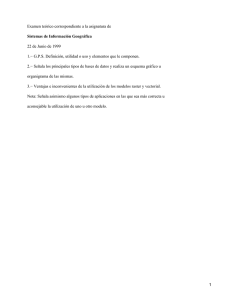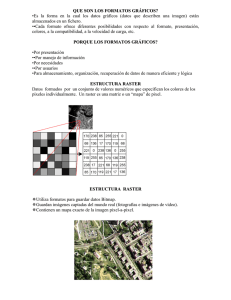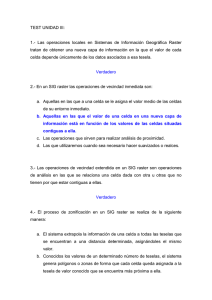INFORME FINAL V.04.pdf
Anuncio
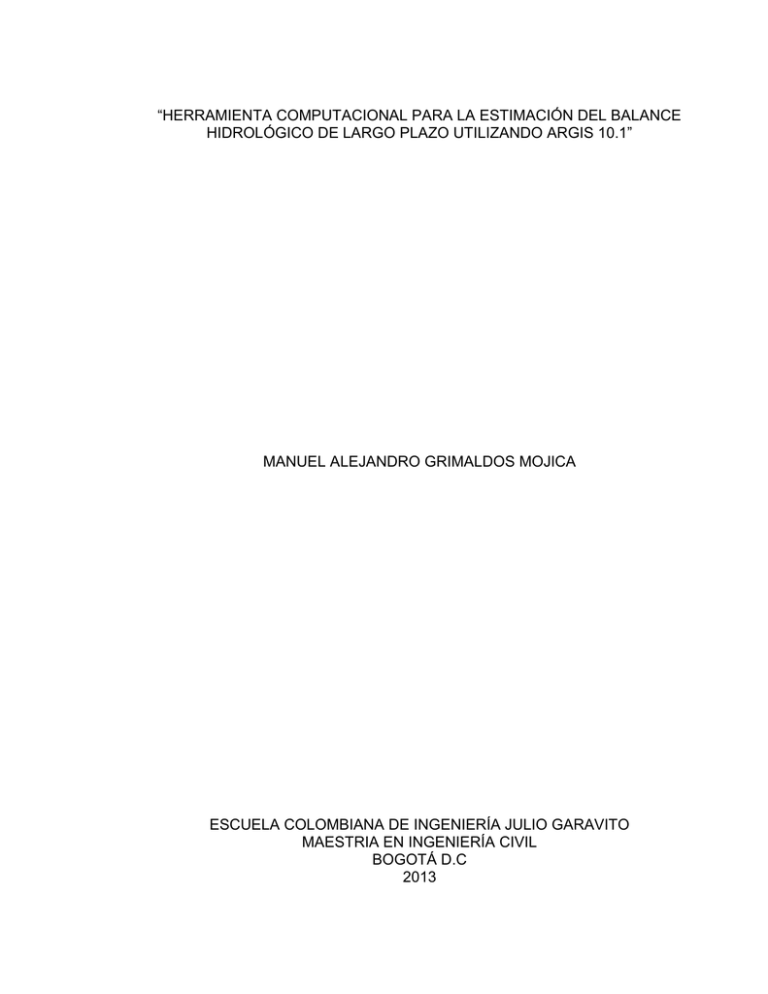
“HERRAMIENTA COMPUTACIONAL PARA LA ESTIMACIÓN DEL BALANCE
HIDROLÓGICO DE LARGO PLAZO UTILIZANDO ARGIS 10.1”
MANUEL ALEJANDRO GRIMALDOS MOJICA
ESCUELA COLOMBIANA DE INGENIERÍA JULIO GARAVITO
MAESTRIA EN INGENIERÍA CIVIL
BOGOTÁ D.C
2013
“HERRAMIENTA COMPUTACIONAL PARA LA ESTIMACIÓN DEL BALANCE
HIDROLÓGICO DE LARGO PLAZO UTILIZANDO ARGIS 10.1”
MANUEL ALEJANDRO GRIMALDOS MOJICA
Trabajo de tesis para optar al título de
Magister en Ingeniería Civil
Director
WILLIAM RICARDO AGUILAR PIÑA
Ingeniero Especialista
ESCUELA COLOMBIANA DE INGENIERÍA JULIO GARAVITO
MAESTRIA EN INGENIERÍA CIVIL
BOGOTÁ D.C
2013
2
Nota de aceptación
_____________________________
_____________________________
_____________________________
____________________________
Firma Director
___________________________
Firma Coordinador
____________________________
Firma Calificador
Bogotá, 23 de Octubre de 2013
A Dios, señor
humanidad.
y
padre
de
la
Quiero dedicarle este proyecto por
acompañarme
siempre
en
las
dificultades, permitirme terminar mis
estudios de prostgrado, haberme
conservado con vida, con salud, por
la inteligencia, la fortaleza, y por
haber cuidado de mi familia en las
horas de ausencia.
Es propósito del ser humano aportar
con un granito de arena, en medida
de sus posibilidades y dentro del
contexto profesional a construir una
mejor vida con su trabajo.
4
AGRADECIMIENTOS
Agradezco a Dios por darme la vida que tengo, por mi familia y por todas las
oportunidades para adquirir nuevas experiencias cada día.
Agradezco a mí esposa por su apoyo, compresión y amor que me permite sentir
poder lograr lo que me proponga. Gracias por escucharme y por tus consejos.
Gracias por ser parte de mi vida.
Agradezco a mi madre y padre por su cariño, comprensión y apoyo sin
condiciones ni medidas. Gracias por guiarme sobre el camino de la educación.
Agradezco a mi Director de proyecto por su orientación profesional y personal, por
el apoyo incondicional y el tiempo dedicado a sacar adelante este proyecto.
Agradezco a mis jurados por el tiempo dedicado, por las correcciones realizadas y
por el apoyo profesional.
Agradezco a cada uno de los maestros que participaron en mi desarrollo
profesional, sin su ayuda y conocimientos no estaría en donde me encuentro
ahora.
Gracias a todos mis amigos que estuvieron conmigo y compartimos tantas
aventuras, experiencias, desveladas y alegrías.
CONTENIDO
Pág.
GLOSARIO ............................................................................................................ 27
RESUMEN ............................................................................................................. 45
INTRODUCCIÓN ................................................................................................... 47
1.
ANTECEDENTES ........................................................................................... 48
2.
ESPECIFICACIÓN EXTENSION BALANCE HIDROLOGICO ........................ 52
2.1 MODELO DE CLASES ................................................................................... 52
2.1.1 Package AddIn ............................................................................................. 52
2.1.2 Package ArcGIS .......................................................................................... 53
2.1.3 Package Flow .............................................................................................. 53
2.1.4 Package Form: .............................................................................................. 54
2.1.5 MapAlgebra Form ........................................................................................ 54
2.1.6 Package Operator ........................................................................................ 55
2.1.7 Package Polygon ......................................................................................... 56
2.1.8 Package Tracer............................................................................................ 56
6
2.1.9 Package Util .................................................................................................. 56
2.1.10 Package Validate ....................................................................................... 56
2.2 PROCEDIMIENTOS PARA EL DESARROLLO DE LA HERRAMIENTA
COMPUTACIONAL................................................................................................ 57
2.2.1 Caudales Extremos ....................................................................................... 58
2.2.2 Modelo de Clases ........................................................................................ 60
2.2.3 AddinImpl ...................................................................................................... 60
2.2.4 AddInStartupObject ....................................................................................... 61
2.2.5 ArcMap......................................................................................................... 62
2.2.6 BasinsOperator ............................................................................................ 62
2.2.7 DelineatingWatersheds ................................................................................ 64
2.2.8 FeatureClass:............................................................................................... 65
2.2.9 FlowDirection ............................................................................................... 65
2.2.10 Geoprocessing ............................................................................................ 66
2.2.11 HydrologicalBalance ................................................................................... 67
2.2.12 HydrologicalBalanceDockWin ..................................................................... 68
2.2.13 HydrologicalBalanceDockWin .................................................................... 71
2.2.14 IntegrationInfo ............................................................................................ 76
2.2.15 Map ........................................................................................................... 78
7
2.2.16 PolygonsOperator ...................................................................................... 79
2.2.17 Raster ........................................................................................................ 81
2.2.18 RasterTargetComboBox ............................................................................ 81
2.2.19 ThisAddIn ................................................................................................... 82
2.2.20 ToggleHydrologicalBalanceDockWinBtn .................................................... 83
3.
DIAGRAMA DE FLUJO .................................................................................. 84
3.1 VALIDACIÓN DE LA INFORMACIÓN DE ENTRADA .................................... 85
3.1.1 Formato (Raster y vector) ............................................................................. 85
3.1.2 Sistema de referencia (Raster y vector): ....................................................... 86
3.1.3 Resolución Espacial (Raster) ........................................................................ 86
3.1.4 Extensión Espacial (Raster y vector) ............................................................ 86
3.2 CREACIÓN DEL DEM REACONDICIONADO................................................ 87
3.2.1 Método matemático bilineal .......................................................................... 87
3.2.2 Método matemático de reacondicionamiento del DEM ................................. 87
3.2.3 Realizar corrección del Dem: ........................................................................ 89
3.2.4 Corrección de sumideros .............................................................................. 89
3.2.5 Corrección de picos ...................................................................................... 89
3.2.6 Interpolación del raster de precipitación ....................................................... 89
3.2.7 Cálculo del raster de temperatura ................................................................. 89
8
3.2.8 Cálculo del raster de evapotranspiración ...................................................... 91
3.2.9 Cálculo raster de direcciones de flujo ........................................................... 93
3.2.10 Delimitación de cuencas ............................................................................. 93
3.2.12 Estimación de caudales por acumulación de flujo ...................................... 95
4. DESCRIPCIÓN GENERAL DE LA SOLUCIÓN DEL DISEÑO EL MODELO DE
ADD-IN PARA ARCGIS DESKTOP ....................................................................... 96
4.1 INTEGRACIÓN DE ARCGIS CON VISUAL STUDIO PARA EL ADD-IN ........ 96
4.2 DESARROLLO CON RASTER EN ArcGIS..................................................... 98
4.2.1 Accediendo y desplegando información raster ............................................ 98
4.2.2 Creando rasters usando pixel blocks ........................................................... 99
4.2.3 Procesando datos raster ............................................................................ 100
4.3 HIDROSIG Y CONFIGURACIÓN DEL ADD-IN BALANCE HIDROLÓGICO 101
4.3.1 Instalación/Desinstalación/Actualización Add-In Balance Hidrológico ....... 101
4.4 VISTA DE FUNCIONALIDADES................................................................... 108
4.4.1 Activación de la extensión.......................................................................... 108
4.4.2 Referencia en la implementación ................................................................ 109
4.4.3 Barra de Herramientas (Toolbox) ............................................................... 109
4.4.4 Referencia en la implementación ................................................................ 110
4.4.5 Cuadros combinados (Combo Boxes) ........................................................ 111
9
4.4.6 Referencia en la implementación ................................................................ 112
4.5 HERRAMIENTAS ......................................................................................... 113
4.5.1 Procedimiento para delinear cuencas ......................................................... 113
4.5.2 Referencia en la implementación ................................................................ 116
4.5.3 Botones ...................................................................................................... 117
4.6 BALANCE HIDROLÓGICO ............................................................................ 118
4.6.1 Balance a largo plazo: ................................................................................ 118
4.6.2 Caudal máximo ........................................................................................... 121
4.6.3 Caudal mínimo ............................................................................................ 123
4.7 MENÚ ........................................................................................................... 126
4.7.2 Validar Información .................................................................................... 127
4.7.3 Sistema de referencia ................................................................................ 127
4.7.4 Resolución Espacial .................................................................................... 127
4.7.5 Extensión Espacial ..................................................................................... 127
4.7.6 Nuevo Raster Temperatura......................................................................... 129
4.7.7 Nuevo Raster Evapotranspiración ............................................................. 131
4.7.8 Nuevo Raster de Direcciones de Flujo ....................................................... 133
4.7.9 Acumulador de Flujo ................................................................................... 135
4.8 SELECTOR DE MAPAS ............................................................................... 137
10
5.
ESTUDIO DE CASO ..................................................................................... 140
5.1 DESARROLLO ESTUDIO DE CASO “CUENCA ARROYO LAS ANIMAS –
DEPARTAMENTO DEL CESAR’’ ........................................................................ 142
5.1.1 Instalación/Desinstalación/Actualización Add-In Balance Hidrológico ....... 143
5.1.2 Activación de la extensión........................................................................... 148
5.1.3 Barra de herramientas (toolbox) ................................................................ 149
5.1.4 Cuadros combinados (combo boxes) ......................................................... 150
5.1.5 Herramientas .............................................................................................. 151
5.1.6 Procedimiento para delinear cuencas ......................................................... 151
5.1.7 Botones ....................................................................................................... 155
5.1.8 Balance Hidrológico a largo plazo estudio de caso Las Animas ................. 155
5.1.9 Caudal máximo estudio de caso Las Animas ............................................. 161
5.1.10 Caudal mínimo estudio de caso Las Animas ............................................ 166
5.1.11 Menú ......................................................................................................... 171
5.1.12 Validar Información estudio de caso Las Animas .................................... 172
5.1.13 Sistema de referencia ............................................................................... 173
5.1.14 Resolución Espacial .................................................................................. 173
5.1.15 Extensión Espacial .................................................................................... 173
5.1.16 Nuevo Raster Temperatura estudio de caso Las Animas ......................... 175
11
5.1.17 Nuevo Raster Evapotranspiración estudio de caso Las Animas .............. 177
5.1.18 Nuevo Raster de Direcciones de Flujo estudio de caso Las Animas ........ 179
5.1.19 Acumulador de Flujo estudio de caso Las Animas ................................... 182
5.2 COMPARACIONES HIDROSIG 4.0 ESTUDIO DE CASO LAS ANIMAS ..... 185
6.
RECOMENDACIONES ................................................................................. 190
7.
CONCLUSIONES ......................................................................................... 191
BIBLIOGRAFÍA .................................................................................................... 193
ANEXOS .............................................................................................................. 194
12
LISTA DE TABLAS
Pág.
Tabla 1. Modelo de clases BasinsOperator ........................................................... 55
Tabla 2. Relaciones AddinImpl ............................................................................. 60
Tabla 3. Atributos AddinImpl .................................................................................. 60
Tabla 4. Operaciones Addinlmpl ........................................................................... 60
Tabla 5. Relaciones AddInStartupObject .............................................................. 61
Tabla 6. Atributos AddInStartupObject................................................................... 61
Tabla 7. Operaciones AddInStartupObject ............................................................ 61
Tabla 8. Atributos ArcMap ..................................................................................... 62
Tabla 9. Operaciones ArcMap .............................................................................. 62
Tabla 10. Relaciones BasinsOperator ................................................................... 63
Tabla 11. Operaciones BasinsOperator ............................................................... 63
Tabla 12. Relaciones DelineatingWatersheds ....................................................... 64
Tabla 13. Atributos DelineatingWatersheds .......................................................... 64
Tabla 14. Operaciones DelineatingWatersheds .................................................... 65
Tabla 15. Operaciones FeatureClass ................................................................... 65
Tabla 16. Relaciones FlowDirection...................................................................... 65
Tabla 17. Atributos FlowDirection ......................................................................... 66
Tabla 18. Operaciones FlowDirection ................................................................... 66
Tabla 19. Operaciones Geoprocessing................................................................. 66
13
Tabla 20. Relaciones HydrologicalBalance ........................................................... 67
Tabla 21. Atributos HydrologicalBalance .............................................................. 67
Tabla 22. Operaciones HydrologicalBalance ........................................................ 67
Tabla 23. (Continuación) ....................................................................................... 68
Tabla 24. Atributos HydrologicalBalanceDockWin ................................................. 69
Tabla 25. (Continuación) ........................................................................................ 70
Tabla 26. (Continuación) ........................................................................................ 71
Tabla 27. Operaciones HydrologicalBalanceDockWin .......................................... 71
Tabla 28. Relaciones HydrologicalBalanceDockWin ............................................. 71
Tabla 29. (Continuación) ........................................................................................ 72
Tabla 30. Atributos HydrologicalBalanceDockWin ................................................. 72
Tabla 31. (Continuación) ........................................................................................ 73
Tabla 32. (Continuación) ........................................................................................ 74
Tabla 33. Operaciones HydrologicalBalanceDockWin ........................................... 75
Tabla 34. (Continuación) ........................................................................................ 76
Tabla 35. Relaciones IntegrationInfo ..................................................................... 76
Tabla 36. (Continuación) ........................................................................................ 77
Tabla 37. Atributos IntegrationInfo ......................................................................... 77
Tabla 38. Operaciones IntegrationInfo ................................................................. 77
Tabla 39. (Continuación) ........................................................................................ 78
Tabla 40. Operaciones Map ................................................................................... 78
Tabla 41. Relaciones PolygonsOperator ............................................................... 79
Tabla 42. Atributos PolygonsOperator ................................................................... 79
14
Tabla 43. Operaciones PolygonsOperator ............................................................ 79
Tabla 44. (Continuación) ........................................................................................ 80
Tabla 45. Operaciones Raster ............................................................................... 81
Tabla 46. Relaciones RasterTargetComboBox ...................................................... 81
Tabla 47. Atributos RasterTargetComboBox ......................................................... 81
Tabla 48. Operaciones RasterTargetComboBox .................................................. 82
Tabla 49. Operaciones ThisAddIn......................................................................... 82
Tabla 50. Operaciones ToggleHydrologicalBalanceDockWinBtn ......................... 83
Tabla 51. Formatos Raster soportados. ................................................................. 85
Tabla 52. Formatos vectoriales comprobados ....................................................... 86
Tabla 53. Componentes de la barra de herramientas .......................................... 110
Tabla 54. Cuadros Combinados .......................................................................... 111
Tabla 55. Herramientas ...................................................................................... 113
Tabla 56. Botones de la barra de herramientas ................................................... 117
Tabla 57. Funcionalidades del menú Balance Hidrológico .................................. 126
Tabla 58. Las Características Generales De Las Estaciones Climáticas Del
Municipio. ............................................................................................................. 142
Tabla 59. Componentes de la barra de herramientas ......................................... 149
Tabla 60. Cuadros Combinados .......................................................................... 150
Tabla 61. Herramientas ....................................................................................... 151
Tabla 62. Botones de la barra de herramientas ................................................... 155
Tabla 63. Funcionalidades del menú Balance Hidrológico .................................. 171
Tabla 64. Comparación de los resultados obtenidos. .......................................... 188
15
LISTA DE GRÁFICAS
Pág.
Gráfica 1. Esquema de la dirección de flujo .......................................................... 84
Gráfica 2. Extensión espacial de salida ............................................................... 86
Gráfica 3. La clase “EvapotranspirationBtn” en c# ................................................ 92
Gráfica 4. La clase “EvapotranspirationBtn” en c# , en el método “OnClick” ........ 92
Gráfica 5. Método “Generate” de la clase “EvapotranspirationAlgebra” ............... 93
Gráfica 6. Esquema de la dirección de flujo – sistema utilizado por HidroSIG .... 93
Gráfica 7. Creación de un proyecto tipo add-in de ArcGIS ................................... 97
Gráfica 8. Asistente para Add-Ins de ArcGIS ........................................................ 97
Gráfica 9. Solución HydrologicalBalance .............................................................. 98
Gráfica 10. Método OpenWorkspace de la clase Raster ...................................... 99
Gráfica 11. Metodo AddRasterLayer de la clase Map.......................................... 99
Gráfica 12. Metodo CreateRaster de la clase Raster......................................... 100
Gráfica 13. Clase CaudalAlgebra....................................................................... 101
Gráfica 14. Archivo “BalanceHidrologico.esriAddIn” ........................................... 102
Gráfica 15. Utilidad de Instalación de Add-in ArcGIS......................................... 102
Gráfica 16. Mensaje de la Utilidad de Instalación de Add-in ArcGIS .................. 103
Gráfica 17. Adición de la barra de Herramientas en ArcMap ............................. 103
Gráfica 18. Barra de Herramientas “Balance Hidrológico” ................................. 104
Gráfica 19. Navegar al Add-In Manager ........................................................... 104
16
Gráfica 20. Add-In Manager ................................................................................ 104
Gráfica 21. Mensaje del Add-In Manager ........................................................... 105
Gráfica 22. Add-In Manager ............................................................................... 105
Gráfica 23. Adición nuevo Item .......................................................................... 106
Gráfica 24. Ventana “Add New Item” ................................................................. 106
Gráfica 25. Asistente para Add-Ins de ArcGIS ................................................... 107
Gráfica 26. Clase con código generado para un componente tipo Boton ........... 107
Gráfica 27. Menú de Extensiones en ArcMap ..................................................... 108
Gráfica 28. Ventana de activación/desactivación de extensiones de ArcGIS ..... 109
Gráfica 29. Etiqueta Extensions en el archivo Config.esriaddinx ........................ 109
Gráfica 30. Componentes Barra de Herramientas “Balance Hidrológico” ........... 110
Gráfica 31. Etiqueta Toolbars en el archivo Config.esriaddinx ........................... 110
Gráfica 32. Método Initialize en la clase HydrologicalBalance ............................ 111
Gráfica 33. Cuadro combinado Raster de direcciones de flujo .......................... 112
Gráfica 34. Metodo AddItem de la clase RasterTargetComboBox...................... 112
Gráfica 35. Método FillComboBox de la clase HydrologicalBalance................... 113
Gráfica 36. Raster de direcciones cargado en una sesión de ArcMap ............... 114
Gráfica 37. Raster cargado en el cuadro combinado Raster de direcciones activo
............................................................................................................................. 114
Gráfica 38. Herramienta Delinear Cuencas seleccionada .................................. 115
Gráfica 39. Ventana para nombrar cuencas ....................................................... 115
Gráfica 40. Ubicación Feature Class de cuencas ............................................... 116
17
Gráfica
41.
Fragmento
del
método
OnMouseDown
de
la
clase
DelineatingWatersheds ........................................................................................ 117
Gráfica 42. Ventana desplegable Balance Hidrológico ....................................... 119
Gráfica 43. Cuadro combinado de Layers de cuencas ....................................... 119
Gráfica 44. Selección de una cuenca ................................................................. 120
Gráfica 45. Ventana de progreso en los procesos de integración....................... 121
Gráfica
46. Pestaña Caudal máximo dentro de la ventana acoplable Balance
Hidrológico ........................................................................................................... 122
Gráfica
47. Pestaña Caudal mínimo dentro de la ventana acoplable Balance
Hidrológico ........................................................................................................... 124
Gráfica 48. Obtención de una referencia a un componente del add-in ............... 126
Gráfica 49. Etiqueta Menus en el archivo Config.esriaddinx ............................... 127
Gráfica 50. Ventana Validar Información ............................................................ 128
Gráfica 51. Método btnProcess_Click de la clase ValidateInformationForm ....... 129
Gráfica 52. Ventana Nuevo Raster de Temperatura ........................................... 130
Gráfica 53. Método btnTemperatureProcess_Click de la clase TemperatureForm
............................................................................................................................. 131
Gráfica 54. Ventana Generar Raster Evapotranspiración ................................... 132
Gráfica
55.
Método
btnEvapotranspirationProcess_Click”
de
la
clase
“EvapotranspirationForm ..................................................................................... 133
Gráfica 56. Esquema de la dirección de flujo – sistema utilizado por HidroSIG . 133
Gráfica 57. Ventana Raster de Direcciones ........................................................ 134
18
Gráfica 58. Método btnFlowDirectionProcess_Click de la clase FlowDirectionForm
............................................................................................................................. 135
Gráfica 59. Esquema de la dirección de flujo ...................................................... 136
Gráfica 60. Método btnFlowProcess_Click de la clase AccumulatorForm .......... 137
Gráfica 61. Selector de Mapas........................................................................... 138
Gráfica 62. Selección de un layer dentro del selector de mapas ....................... 138
Gráfica 63. Selección de un archivo raster dentro del selector de mapas .......... 139
Gráfica 64. Línea de código algebra de mapas, “MapAlgebra” ........................... 140
Gráfica 65. Archivo “BalanceHidrologico.esriAddIn” ........................................... 144
Gráfica 66. Utilidad de Instalación de Add-in ArcGIS.......................................... 144
Gráfica 67. Mensaje de la Utilidad de Instalación de Add-in ArcGIS .................. 145
Gráfica 68. Adición de la barra de Herramientas en ArcMap ............................. 145
Gráfica 69. Barra de Herramientas “Balance Hidrológico” .................................. 146
Gráfica 70. Navegar al Add-In Manager ............................................................. 146
Gráfica 71. Add-In Manager ................................................................................ 147
Gráfica 72. Mensaje del Add-In Manager ........................................................... 147
Gráfica 73. Add-In Manager ................................................................................ 148
Gráfica 74. Menú de Extensiones en ArcMap ..................................................... 148
Gráfica 75. Ventana de activación/desactivación de extensiones de ArcGIS ..... 149
Gráfica 76. Componentes Barra de Herramientas “Balance Hidrológico” ........... 149
Gráfica 77. Cuadro combinado Raster de direcciones de flujo “fdr_hidrosigx.asc”
las Animas (Direcciones.asc) ............................................................................... 151
19
Gráfica 78. Raster de direcciones cargado (fdr_hidrosig.asc) en una sesión de
ArcMap Estudio de caso Las Ánimas .................................................................. 152
Gráfica 79. Raster cargado en el cuadro combinado Raster de direcciones activo
(fdr_hidrosig.asc) Estudio de caso Las Ánimas ................................................... 152
Gráfica 80. Herramienta Delinear Cuencas seleccionada .................................. 153
Gráfica 81. Ventana para nombrar cuencas (cuenca 100) Estudio de Caso las
Animas ................................................................................................................. 153
Gráfica
82.
Cuenca
delineada
y
almacenada
en
geodatabase
cuencas_fdr_hidrosigxsinderivaciones_ (cuenca 100) Estudio de Caso las Animas
............................................................................................................................. 154
Gráfica 83. Ubicación Feature Class de cuencas_fdr_hidrosigxsinderivaciones_
(cuenca 100) Estudio de Caso las Animas .......................................................... 154
Gráfica
84.
Ubicación
Feature
Class
Preview
Tabla
-
cuencas_fdr_hidrosigxsinderivaciones_ (cuenca 100) Estudio de Caso las Animas
............................................................................................................................. 155
Gráfica
85.
Ubicación
Feature
Class
Preview
Geografico
-
cuencas_fdr_hidrosigxsinderivaciones_ (cuenca 100) Estudio de Caso las Animas
............................................................................................................................. 155
Gráfica 86. Ventana desplegable Balance Hidrológico ...................................... 156
Gráfica 87. Cuadro combinado de Layers de cuencas ....................................... 157
Gráfica 88. Selección de una cuenca (Cuenca 100 Estudio de Caso Las Animas)
............................................................................................................................. 157
20
Gráfica 89. Selección de precipitación (Cuenca 100 Estudio de Caso Las Animas)
............................................................................................................................. 158
Gráfica 90. Ventana de progreso en los procesos de integración....................... 158
Gráfica 91. Ventana de selección raster de Evapotranspiración Balance a Largo
Plazo Estudio de Caso Las Animas ..................................................................... 159
Gráfica
92.
Ventana
de
progreso
en
los
procesos
de
integración
Evapotranspiración Balance a Largo Plazo Estudio de Caso Las Animas .......... 159
Gráfica 93. Resultados de progreso en los procesos de integración Precipitación,
Evapotranspiración Estimación Balance a Largo Plazo Estudio de Caso Las
Animas ................................................................................................................. 160
Gráfica 94. Resultados de progreso en los procesos de integración .................. 160
Gráfica
95. Resultados Del Progreso En La Estimación Del Caudal Medio
Previamente. ........................................................................................................ 161
Gráfica
96. Pestaña Caudal máximo dentro de la ventana acoplable Balance
Hidrológico ........................................................................................................... 162
Gráfica 97. Caudal Extremos Usando La Herramienta Computacional “Balance
Hidrológico” Arcgis 10.1 Para La Estimación De Caudal Maximo........................ 163
Gráfica 98. Caudal Extremos Usando La Herramienta Computacional “Balance
Hidrológico” Arcgis 10.1 Para La Estimación De Caudal Maximo Parámetros
Regionalizados de “Media”. ................................................................................. 163
Gráfica 99. Caudal Extremos Usando La Herramienta Computacional “Balance
Hidrológico” Arcgis 10.1 Para La Estimación De Caudal Maximo........................ 164
21
Gráfica 100. Caudal Extremos Usando La Herramienta Computacional “Balance
Hidrológico” Arcgis 10.1 Para La Estimación De Caudal Maximo Parámetros
Regionalizados de “Desviación”........................................................................... 165
Gráfica 101. Caudal Extremos Usando La Herramienta Computacional “Balance
Hidrológico” Arcgis 10.1.Estimación De Caudal Maximo, Distribución Gumbel Para
Periodo De Retorno 100 Años. ............................................................................ 165
Gráfica 102. Caudal Extremos Usando La Herramienta Computacional “Balance
Hidrológico”
Arcgis
10.1.Estimación
De
Caudal
Maximo,
Distribución
Gumbel,LogNormal Para Periodo De Retorno 100 y 10 Años. ............................ 166
Gráfica 103. Pestaña Caudal mínimo dentro de la ventana acoplable Balance
Hidrológico ........................................................................................................... 167
Gráfica 104. Caudal Extremos Usando La Herramienta Computacional “Balance
Hidrológico” Arcgis 10.1 Para La Estimación De Caudal Minimo......................... 168
Gráfica 105. Caudal Extremos Usando La Herramienta Computacional “Balance
Hidrológico” Arcgis 10.1 Para La Estimación De Caudal Minimo Parámetros
Regionalizados de “Media”. ................................................................................. 168
Gráfica 106. Caudal Extremos Usando La Herramienta Computacional “Balance
Hidrológico” Arcgis 10.1 Para La Estimación De Caudal Minimo......................... 169
Gráfica 107. Caudal Extremos Usando La Herramienta Computacional “Balance
Hidrológico” Arcgis 10.1 Para La Estimación De Caudal Minimo Parámetros
Regionalizados de “Desviación”........................................................................... 170
22
Gráfica 108. Caudal Extremos Usando La Herramienta Computacional “Balance
Hidrológico” Arcgis 10.1.Estimación De Caudal Minimo, Distribución Gumbel Para
Periodo De Retorno 100 Años. ............................................................................ 170
Gráfica 109. Caudal Extremos Usando La Herramienta Computacional “Balance
Hidrológico” Arcgis 10.1.Estimación De Caudal Minimo, Distribución Gumbel,
LogNormal Para Periodo De Retorno 100 y 10 Años. ......................................... 171
Gráfica 110. Opciones del Menú Balance Hidrológico. ....................................... 172
Gráfica 111. Validar Información Menú Balance Hidrológico Estudio de Caso Las
Animas ................................................................................................................. 172
Gráfica 112. Ventana Validar Información .......................................................... 174
Gráfica 113. Ventana Información Validada ....................................................... 174
Gráfica 114. Información Validada ...................................................................... 174
Gráfica 115. Ventana Nuevo Raster de Temperatura ......................................... 175
Gráfica 116. Ventana Raster de Temperatura estudio de caso Las Ánimas ...... 176
Gráfica 117. Raster de Temperatura estudio de caso Las Ánimas ..................... 176
Gráfica 118. Nuevo Raster Evapotranspiración estudio de caso Las Animas .... 177
Gráfica 119. Ventana Generar Raster Evapotranspiración ................................. 178
Gráfica
120. Ventana de Raster de Evapotranspiración estudio de caso Las
Ánimas ................................................................................................................. 178
Gráfica
121. Raster de Evapotranspiración estudio de caso Las Ánimas. –
Estimación Automatizada para ArcGIS 10.1 utilizando algebra de mapas ......... 179
Gráfica 122. Esquema de la dirección de flujo– sistema utilizado por HidroSIG 179
23
Gráfica 123. Nuevo raster de Direcciones de Flujo estudio de caso Las Animas
............................................................................................................................. 180
Gráfica 124. Ventana Raster de Direcciones ...................................................... 180
Gráfica 125. Ventana Nuevo Raster de Direcciones estudio de caso Las Animas
............................................................................................................................. 181
Gráfica 126. Creando Raster de Direcciones de flujo estudio de caso Las Animas
............................................................................................................................. 181
Gráfica 127. Raster de Direcciones de flujo estudio de caso Las Animas .......... 182
Gráfica 128. Acumulador de Flujo estudio de caso Las Animas ......................... 182
Gráfica 129. Ventana del Acumulador de flujo .................................................... 183
Gráfica 130. Ventana del Acumulador de flujo estudio de caso Las Animas ...... 183
Gráfica 131. Procesando Acumulador de flujo estudio de caso Las Ánimas ..... 184
Gráfica 132. Acumulador de flujo estudio de caso Las Ánimas .......................... 184
Gráfica 133. Valor Aleatorio de Acumulador de flujo estudio de caso Las Ánimas
ArcGIS 10.1 ......................................................................................................... 185
Gráfica 134. Identify Valor Aleatorio de Acumulador de flujo estudio de caso Las
Ánimas ArcGIS 10.1 ............................................................................................ 185
Gráfica 135. Acumulador de flujo estudio de caso Las Ánimas HidroSIG .......... 186
Gráfica 136. Valor Aleatorio de Acumulador de flujo estudio de caso Las Ánimas
HidroSIG .............................................................................................................. 187
Gráfica 137. Identify Valor Aleatorio de Acumulador de flujo estudio de caso Las
Ánimas HidroSIG ................................................................................................. 187
Gráfica 138. Desarrollo en ArcGis Addin ............................................................ 188
24
Gráfica 139. Desarrollo en ArcGis HidroSig ........................................................ 189
25
LISTA DE ANEXOS
Pág.
Anexo A. Manual de Usuario ............................................................................. 195
Anexo B. Código fuente de la herramienta computacional para la estimación del
balance hidrologico de largo plazo versión 1.0 .................................................... 231
Anexo C.
Archivo Digital del Add-In Balance Hidrológico (add-in para ArcGIS
desktop) ............................................................................................................... 232
Anexo D. Estudio de Caso "LAS ANIMAS" ........................................................ 233
Anexo E. Componentes del modelo. .................................................................. 234
Anexo F. Modelo de clases Addin...................................................................... 235
Anexo G. Diagrama con componentes del Addin .............................................. 236
Anexo H.
Ejemplo estimación de caudales Maximos y Minimos con el uso de la
herramienta “Add-in Balance Hidrologico ArcGis 10.1”- Datos del Modulo 3 Estimacion de Caudales Hidrosig 4.0. ................................................................. 237
26
GLOSARIO1
Add-In: [programación] Una extensión de un programa de software que realiza
una tarea personalizada. ESRI ofrece varios complementos para desarrolladores
como parte del kit de desarrollo de ArcGIS.
API: [programación] Acrónimo de interfaz de programación de aplicaciones. Un
conjunto de interfaces, métodos, protocolos y herramientas que los
desarrolladores de aplicaciones utilizan para construir o modificar un programa de
software. APIs que sea más fácil desarrollar un programa facilitando la
construcción de bloques de preescrito, probado y documentado código que se
incorporan en el nuevo programa. API se puede construir de cualquier lenguaje de
programación.
Application: [Análisis / geoprocesamiento] El uso de un SIG para resolver
problemas, automatizar tareas o generar información dentro de un campo
específico de interés. Por ejemplo, una aplicación agrícola común de los SIG es la
determinación de los requerimientos de fertilización basado en mapas de campo
de la química del suelo y el rendimiento de las cosechas anteriores.
Software: [Software] Un programa de computadora utilizado para una tarea o
propósito específico, como contabilidad o GIS.
ArcGIS Spatial Analyst: [Software ESRI] Una extensión ArcGIS que proporciona
el modelado espacial y características de análisis. Permite la creación, la consulta,
la cartografía y el análisis de los datos raster basados en células y análisis
integrado de vectores raster.
ArcInfo workspace: [Software ESRI] Una colección de coberturas, cuadrículas,
latas o shapefiles basada en archivos almacenados como un directorio de
carpetas en el sistema de archivos.
ArcMap Server: [Software ESRI] Un servidor virtual ArcIMS público que permite a
un usuario de ArcGIS para crear mapas en ArcMap, en lugar de ArcIMS Autor o
ArcIMS Manager, y publicarlos en Internet. El servidor de ArcMap es una
extensión opcional de ArcIMS.
ArcObjects: [Software ESRI] Una biblioteca de componentes de software que
conforman la base de ArcGIS. ArcGIS Desktop, ArcGIS Engine y ArcGIS Server
se construyen utilizando las librerías ArcObjects.
1
ESRI. Support ArcGIS 10.1. Copyright © 1995-2012 Esri. Todos los derechos reservados.
Disponible en Internet: http://support.esri.com/en/knowledgebase/Gisdictionary/browse
27
ArcSDE: [Software ESRI] Tecnología para la gestión de la información geográfica
en un sistema de gestión de bases de datos relacionales (RDBMS).ArcSDE es
parte de la plataforma ArcGIS, y es el servidor de datos entre ArcGIS y bases de
datos relacionales. Es ampliamente utilizado para habilitar la información
geográfica para ser compartido por muchos usuarios a través de una red y para
escalar en tamaño de personal, a grupo de trabajo, para el uso empresarial.
ArcToolbox: [Software ESRI] Una interfaz de usuario de ArcGIS utiliza para
acceder, organizar y administrar una colección de herramientas de
geoprocesamiento, modelos y scripts.
ArcXML: [Software ESRI] Acrónimo de Arco Extensible Markup Language . Un
formato de archivo que proporciona un método estructurado para la comunicación
entre todos los componentes de ArcIMS. ArcXML define el contenido de los
servicios y se utiliza para peticiones y respuestas entre clientes, la capa de lógica
de negocio, y servidores.
ASCII: [Transferencia] Acrónimo de Código Estándar Americano para Intercambio
de Información. El estándar de facto para el formato de archivos de texto en
computadoras y en Internet que asigna un número binario de 7 bits para cada
carácter alfanumérico o especial. ASCII define 128 caracteres posibles.
Button: [Programación] Un comando que ejecuta una función, macro o código
personalizado cuando se hace clic.
C : [Programación] A, lenguaje de programación común flexible.
Cell: [Gráfico (informática)] La unidad más pequeña de información en los datos
de mapa de bits, por lo general de forma cuadrada. En un mapa o SIG conjunto de
datos, cada celda representa una parte de la tierra, tal como un metro cuadrado o
milla cuadrada, y por lo general tiene un valor de atributo asociado con él, tales
como el tipo de suelo o una clase de vegetación.
[Software no ESRI] Un dibujo pequeño, por lo general de un uso frecuente o
símbolo complejo, notación, o detalle. Las células son similares a los bloques en
los dibujos de AutoCAD.
Cell Size: [Modelos de datos] Las dimensiones en el suelo de una sola célula en
una trama, medido en unidades de mapa. Tamaño de las células se utiliza a
menudo como sinónimo con tamaño de píxel.
Class: [Análisis de los datos] Un conjunto de entidades agrupadas sobre la base
de valores de atributos compartidos.
28
[Modelos de datos] Los píxeles de un archivo de mapa de bits que representan la
misma condición.
[Informática] Una plantilla para un tipo de objeto en un lenguaje de programación
orientado a objetos. Una clase se utiliza para crear objetos que comparten la
misma estructura y el comportamiento.
Combo Box: [Informática] Una herramienta de interfaz de usuario que combina
las características de un cuadro de texto y una lista desplegable. Por ejemplo, el
cuadro combinado Ubicación en ArcCatalog permite la selección de un elemento
en el árbol de catálogo, escriba su trayectoria o la elección de su camino de una
lista desplegable.
Command: [Informática] Una instrucción de un programa de ordenador, por lo
general una palabra o palabras o letras concatenados, dada por el usuario de un
dispositivo de control, tal como un teclado, o leer de un archivo por un intérprete
de comandos.
[Informática] Un menú, elemento de menú, botón, cuadro combinado, cuadro de
texto
o
una
herramienta
de
una
barra
de
herramientas.
[Software ESRI] Cualquier clase en un sistema de ArcGIS que implementa la
interfaz ICommand y, por consiguiente, puede agregar a un menú o barra de
herramientas en una aplicación ArcGIS.
Command Line Interface: [Informática] El formato de la entrada y salida de un
programa en el que el usuario introduce los comandos por medio de cadenas de
texto mecanografiado en un teclado, en lugar de la selección de comandos de
gráfica solicita como iconos o cuadros de diálogo.
Component: [Software no ESRI] En COM, una unidad de código binario que se
puede utilizar para crear los objetos COM.
Convex Polygon: [Matemáticas] Un polígono en el que una línea recta trazada
entre dos puntos cualesquiera dentro del polígono está completamente contenida
dentro del polígono. Visualmente, el límite de un polígono convexo es la forma de
una goma tomaría alrededor de un grupo de objetos.
Coordinate System: [Sistemas de coordenadas] Un marco de referencia que
consiste en un conjunto de puntos, líneas, y / o superficies, y un conjunto de
reglas, que se utilizan para definir las posiciones de los puntos en el espacio en
dos o tres dimensiones. El sistema de coordenadas cartesianas y el sistema de
coordenadas geográfico utilizado en la superficie de la tierra son ejemplos
comunes de sistemas de coordenadas.
29
Data: [Gestión de datos] Cualquier colección de hechos relacionados dispuesto en
un formato particular, a menudo, los elementos básicos de información que se
producen, almacenan o procesan en un ordenador.
Data file: [Informática] Un archivo que contiene texto, gráficos y números.
Data format: [Estructuras de datos] La estructura utiliza para almacenar un
archivo de computadora o registro.
Data frame: [Software ESRI] Un elemento de mapa que define una extensión
geográfica, una medida de la página, un sistema de coordenadas, y otras
propiedades de la pantalla para una o más capas en ArcMap. Un conjunto de
datos puede ser representada en una o más tramas de datos. En vista de datos,
sólo se muestra una trama de datos a la vez, y en vista de diseño, todas las
tramas de datos del mapa se muestran al mismo tiempo.Muchos textos cartografía
utilizan el término "mapa corporal" para referirse a lo ESRI llama una trama de
datos.
Data integration: [Interoperabilidad] El proceso de compartir y combinar datos
entre dos organizaciones o sistemas.
Data model: [Modelos de datos] En GIS, construir un modelo matemático para
representar objetos geográficos o superficies como datos. Por ejemplo, el modelo
de datos vector representa la geografía como colecciones de puntos, líneas y
polígonos, y el modelo de datos raster representa la geografía como matrices de
células que almacenan valores numéricos, y el modelo de datos TIN representa la
geografía como conjuntos de contiguas, no superpuestas triángulos.
[Software ESRI] En ArcGIS, un conjunto de especificaciones de diseño de bases
de datos de objetos de una aplicación SIG. Un modelo de datos describe las
capas temáticas utilizadas en la aplicación (por ejemplo, puestos de
hamburguesas, carreteras, y los condados), su representación espacial (por
ejemplo, punto, línea o polígono), sus atributos, sus reglas de integridad y
relaciones (por ejemplo, , condados debe anidar dentro de los estados), su
representación cartográfica, y sus requisitos de metadatos.
[Modelos de datos] En teoría de la información, una descripción de las reglas por
las que se definen los datos, organizado, preguntó, y actualiza dentro de un
sistema de información (por lo general un sistema de gestión de base de datos).
Data type: [Almacenamiento de datos] El atributo de una variable, campo o
columna de una tabla que determina el tipo de datos que puede almacenar. Los
tipos de datos más comunes son carácter, entero, decimal, individuales, dobles, y
la cadena.
30
Dataflow: [Modelos de datos] La vía de la entrada de datos a través de un
sistema.
Database statistics: [Software ESRI] Matemáticamente datos calculados que
describen el estado de una base de datos y que el sistema de gestión de base de
datos (DBMS) utiliza para optimizar la respuesta de la consulta.
DEM: [Modelos de datos] Acrónimo de modelos digitales de elevación . La
representación de los valores de elevación continuos sobre una superficie
topográfica por una disposición regular de los valores z, hace referencia a un
punto de referencia común. DEM se suelen utilizar para representar a los
desniveles del terreno.
[Modelos de datos] Un formato para los datos de elevación, azulejos por la hoja de
mapa, elaborado por la Dirección Nacional de Cartografía de la USGS.
Desktop GIS: [Gestión de datos] Mapping software que se instalan sobre y se
ejecuta en un ordenador personal y permite a los usuarios visualizar, consultar,
actualizar y analizar los datos sobre la ubicación geográfica y la información
vinculada a esos lugares.
Extensión: [Software ESRI] En ArcGIS, un módulo de software opcional que
añade herramientas especializadas y la funcionalidad de ArcGIS Desktop. ArcGIS
Network Analyst, ArcGIS StreetMap y ArcGIS Business Analyst son ejemplos de
extensiones de ArcGIS.
Feature: [Cartografía] Una representación de un objeto del mundo real en un
mapa.
Feature Class: [Software ESRI] En ArcGIS, un conjunto de características
geográficas con el mismo tipo de geometría (como punto, línea o polígono), los
mismos atributos y la misma referencia espacial. Las clases de entidad se pueden
almacenar en geodatabases, shapefiles, coberturas u otros formatos de datos. Las
clases de entidad permiten características homogéneas a ser agrupados en una
sola unidad para los propósitos de almacenamiento de datos. Por ejemplo,
autopistas, carreteras principales y caminos secundarios se pueden agrupar en
una clase de entidad de línea llamado "caminos". En una geodatabase, clases de
entidades también pueden almacenar anotaciones y dimensiones.
Feature Code: [Software ESRI] En Survey Analyst para mediciones de campo, un
bloque de texto incluido en el formato de archivo colector de datos, que se utiliza
para describir las características encuestados en el campo.
Feature Data: [Software ESRI] Datos que representan elementos geográficos
como formas geométricas.
31
Feature Dataset: [Software ESRI] En ArcGIS, una colección de clases de entidad
se almacenan juntas que comparten la misma referencia espacial, es decir, que
comparten un sistema de coordenadas y sus características entran dentro de un
área geográfica común. Las clases de entidad con diferentes tipos de geometría
se pueden almacenar en un dataset de entidades.
File: [Informática] Una colección de información de nombre único almacena en
una unidad, disco o cinta. Un archivo reside generalmente dentro de un directorio.
File Geodatabase: [Estructuras de base de datos] Una geodatabase almacena
como una carpeta de archivos. Una geodatabase de archivos puede ser utilizado
simultáneamente por varios usuarios, pero sólo un usuario a la vez puede
modificar los mismos datos.
Flow Direction: [Análisis de la red] La ruta o el curso seguido por los productos
que proceden a través de elementos de borde en una red.
Frame: [Software ESRI] En MOLE, la frontera geométrica de un gráfico que indica
la afiliación, la dimensión de batalla, y el estado del elemento de lucha contra la
guerra que el gráfico representa MOLE.
[Software ESRI] En ArcView 3.x, un área rectangular en un modelo usado para
mostrar datos de la vista, leyendas, tablas, gráficos, imágenes y otros elementos
del mapa como flechas norte y barras de escala.
Framework: [Informática] Los componentes de ArcObjects existentes que
conforman el sistema ArcGIS.
Geodatabase: [Software ESRI] Una estructura de base de datos o archivo utiliza
principalmente
para
almacenar,
consultar
y
manipular
datos
espaciales.Geodatabases geometría tienda, un sistema de referencia espacial,
atributos y reglas de comportamiento para los datos. Varios tipos de conjuntos de
datos geográficos se pueden recoger en una geodatabase, incluyendo clases de
entidad, tablas de atributos, conjuntos de datos raster, conjuntos de datos de red,
topologías, y muchos otros. Geodatabases pueden ser almacenados en los
sistemas de gestión de bases de datos relacionales PostgreSQL IBM DB2, IBM
Informix, Oracle, Microsoft Access, Microsoft SQL Server, y, o en un sistema de
archivos, como una geodatabase de archivos.
Geodatabase Data Model: [Software ESRI] El esquema de los distintos conjuntos
de datos geográficos y tablas en una instancia de una geodatabase. El esquema
define los objetos de los SIG, las reglas, y las relaciones se utilizan para agregar el
comportamiento y la integridad de los SIG para los conjuntos de datos en una
colección.
32
Geodatabase Feature Dataset: [Software ESRI] En una geodatabase, una
colección de clases de entidad se almacenan juntas para que puedan participar en
las relaciones topológicas entre sí. Todas las clases de entidad en un dataset de
entidades deben compartir la misma referencia espacial, es decir, deben tener el
mismo sistema de coordenadas y sus características deben estar dentro de un
área geográfica común. Las clases de entidad con diferentes tipos de geometría
se pueden almacenar en un dataset de entidades. En ArcGIS, clases de entidad
que participan en una red geométrica se deben colocar en un dataset de
entidades.
Geographic Coordinate System: [Sistemas de coordenadas] Un sistema de
referencia que utiliza la latitud y longitud para definir las ubicaciones de los puntos
en la superficie de una esfera o esferoide. Una definición del sistema de
coordenadas geográficas incluye un datum, meridiano de Greenwich, y la unidad
angular.
GIS : [La tecnología SIG] Acrónimo de Sistema de Información Geográfica . Una
colección integrada de software y datos utilizados para ver y administrar la
información sobre los lugares geográficos, analizar las relaciones espaciales y
procesos espaciales modelo. Un SIG proporciona un marco para la recopilación y
organización de datos espaciales e información relacionada de modo que se
pueden visualizar y analizar.
GUI: [Informática] Acrónimo de la interfaz gráfica de usuario . Una pantalla de
opciones de programas de software que permite al usuario elegir comandos
señalando iconos, cuadros de diálogo y las listas de elementos de menú en la
pantalla, por lo general el uso de un ratón. Esto contrasta con una interfaz de línea
de comandos en la que el control se lleva a cabo mediante el intercambio de
cadenas de texto.
Hydrology:
[Geografía] El estudio de agua, su comportamiento, y sus
movimientos a través de y por debajo de la superficie de la tierra, y a través de la
atmósfera.
Instance: [Informática] En la programación orientada a objetos, un objeto creado
en base a la plantilla o definición de la clase a la que pertenece.
[Software ESRI] En ArcSDE, una sola instalación de ArcSDE asocia con una sola
base de datos.
[Software ESRI] En ArcIMS, la unidad de procesamiento fundamental del Server
Spatial. Una instancia tiene una petición y genera una respuesta que se puede
enviar de nuevo a un cliente.
33
Icon: [Software ESRI] En MOLE, el componente gráfico más interna de un
gráfico. Los iconos representan la posición Función de ID de un código de
identificación de símbolos.
JDK: [Software no ESRI] Acrónimo de Kit de desarrollo de Java . Un conjunto de
herramientas de desarrollo de Java de Sun Microsystems que proporcionan las
herramientas básicas necesarias para la escritura, pruebas y aplicaciones y
applets Java depuración.
Junction: [Análisis de la red] Para los modelos de datos de red en una
geodatabase, un punto en el que dos o más aristas.
[Análisis de la red] En una cobertura, un nodo que se une dos o más arcos.
Keyframe: [Software ESRI] En una animación en ArcMap, ArcScene o ArcGlobe,
una instantánea de las propiedades de un objeto en un momento determinado.
Kriging:
[Estadística espacial (uso de la geoestadística)] Una técnica de
interpolación en la que los valores de medición circundantes son ponderados para
derivar un valor estimado para una ubicación no medida. Los pesos se basan en la
distancia entre los puntos de medición, las ubicaciones de predicción, y la
disposición espacial global entre los puntos medidos. Kriging es único entre los
métodos de interpolación ya que proporciona un método sencillo para la
caracterización de la varianza, o la precisión de las predicciones. Kriging se basa
en la teoría de las variables regionalizadas, lo que supone que la variación
espacial de los datos que están siendo modelados es homogénea en toda la
superficie. Es decir, el mismo patrón de variación se puede observar en todos los
lugares en la superficie. Kriging fue nombrado por los Estados de África ingeniero
de minas Danie G. Krige del Sur (1919 -).
Label: [Cartografía] En la cartografía, el texto colocado en o cerca de una función
de mapa que describe o identifica.
[Software ESRI] En ArcGIS, texto descriptivo, por lo general sobre la base de uno
o más atributos de entidad. Las etiquetas se colocan dinámicamente en o cerca de
características basado en reglas definidas por el usuario y en respuesta a los
cambios en la visualización del mapa.Las etiquetas no se pueden seleccionar
individualmente y modificados por el usuario. Reglas de colocación de etiquetas y
propiedades de la pantalla (como el tamaño de fuente y color) se definen por una
capa entera.
[Software ESRI] En MOLE, con base en datos de atributos de texto. Las etiquetas
se colocan dinámicamente en o cerca de características basadas en las
especificaciones militares que MOLE apoya. En TOPO, las etiquetas se hace
referencia a menudo como modificadores.
34
Label Class: [Software ESRI] En ArcMap, una categoría de etiquetas que
representa las características con las mismas propiedades de etiquetado. Por
ejemplo, en una capa de caminos, clases de etiqueta se podrían crear para definir
la información y el estilo para cada tipo de carretera: autopista, carretera nacional,
carretera comarcal, y así sucesivamente.
Layer Package: [Internet] Un archivo especial (layer_name.lpk) que contiene una
capa, una copia de los datos, y un archivo XML que tiene una breve descripción
de la capa. Se puede abrir en ArcGIS Desktop (9.3.1 o posterior) y ArcGIS
Explorer 900 con un proceso de desembalar automática llamado "controlador de
archivo". Los paquetes de capas se crean en ArcMap (9.3.1 o superior) o
ArcGlobe (9.3.1 o superior).
Link: [Fotogrametría] En georeferenciación, las conexiones entre los apartados
conocidos en un conjunto de datos está georreferenciada y los puntos
correspondientes en el conjunto de datos que se utiliza como referencia.
[Informática] Una operación que relaciona dos tablas utilizando un campo común,
sin alterar ninguna de las tablas.
[Internet] En un documento de hipervínculo, un gráfico o un trozo de texto que,
cuando se selecciona por un usuario, hace que la pantalla se mueva a otro
documento o a otra ubicación dentro del mismo documento.
[Software ESRI] En Survey Analyst para medidas de campo, una operación en la
que las funciones existentes pueden conectarse a los puntos de la encuesta. Se
crea una asociación entre los puntos de la encuesta y cuentan con vértices;
ubicaciones de entidades no se actualizan automáticamente.
Link command: [Software ESRI] En Survey Analyst para medidas de campo, un
comando que se encuentra cerca de los puntos de muestreo para cada función
vértice y crea automáticamente los enlaces. El comando permite al usuario
especificar la tolerancia de búsqueda para encontrar los puntos de la
encuesta. Con el comando Link, los usuarios pueden realizar conexiones por lotes,
es útil usar si hay muchas características no vinculadas que deben ser asociados
con los puntos de la encuesta cercanas.
Map: [Cartografía] Una representación gráfica de las relaciones espaciales de las
entidades dentro de un área.
[Cartografía] Cualquier representación gráfica de la información geográfica o
espacial.
[Software ESRI] El documento utilizado en ArcMap para visualizar y trabajar con
datos geográficos. En ArcMap, un mapa contiene una o más capas de datos
35
geográficos, contenidos en tramas de datos, y diversos elementos del mapa de
apoyo, como una barra de escala.
Map Algebra: [Análisis de los datos] Un lenguaje que define una sintaxis para
combinar temas del mapa mediante la aplicación de operaciones matemáticas y
funciones analíticas para crear temas nuevos mapas. En un mapa de expresión
álgebra, los operadores son una combinación de operadores matemáticos,
lógicos, o booleanas (+,>, Y, bronceado, y así sucesivamente), y funciones de
análisis espacial (pendiente, camino más corto, spline, y así sucesivamente), y los
operandos son los datos espaciales y los números.
Map Element: [Mapa de diseño] En la cartografía digital, un gráfico o un objeto
claramente identificable en el mapa o en el diseño de la página. Por ejemplo, un
elemento del mapa puede ser un título, barra de escala, leyenda, u otro elemento
de mapa-envolvente. El propio mapa de la zona puede ser considerado como un
elemento de mapa, o un objeto dentro del mapa puede ser referido como un
elemento de mapa, tal como una capa de carreteras o un símbolo de la escuela.
Map Topology: [Gráfico (mapa display)] Un conjunto temporal de las relaciones
topológicas entre las partes coincidentes de características simples en un mapa,
que se utiliza para editar las partes comunes de características múltiples.
MapServer: [Software ESRI] Un componente de software de ArcGIS Server que
proporciona acceso mediante programación al contenido de un documento de
mapa en el disco y crea imágenes de los contenidos del mapa en base a
peticiones de los usuarios. Está diseñado para su uso en la construcción de
servicios Web basados en mapas y aplicaciones web utilizando ArcGIS Server.
Metadata: [Transferencia] La información que describe el contenido, calidad,
estado, origen y demás características de los datos o de otros elementos de
información. Los metadatos para los datos espaciales puede describir y
documentar su tema, cómo, cuándo, dónde y por quién se recogieron los datos, la
disponibilidad y la distribución de la información, y su proyección, escala,
resolución y precisión, y su fiabilidad con respecto a alguna norma. Los metadatos
consisten en propiedades y documentación. Las propiedades se derivan de la
fuente de datos (por ejemplo, el sistema de coordenadas y proyección de los
datos), mientras que la documentación se introduce por una persona (por ejemplo,
palabras clave utilizadas para describir los datos).
Model: [Modelos de datos] Una abstracción de la realidad utiliza para representar
objetos, procesos, o eventos.
[Modelos] Un conjunto de normas y procedimientos para la representación de un
fenómeno o predecir un resultado.
36
[Modelos de datos] Una representación de los datos de la realidad, tales como el
modelo de datos de vectores.
[Software ESRI] En geoprocesamiento en ArcGIS, un proceso o una secuencia de
procesos conectados entre sí, que se crea en ModelBuilder.
ModelBuilder: [Software ESRI] La interfaz utiliza para crear y editar modelos de
geoprocesamiento en ArcGIS.
Model parameter: [Software ESRI] En ArcGIS, un tipo de parámetro de
exposición en un modelo de geoprocesamiento que se muestra en el cuadro de
diálogo de un modelo y permite la entrada.
.NET: [Internet] Un marco, desarrollado por Microsoft, que recoge alguno de varios
lenguajes de programación basados en COM en lenguaje de máquina
ejecutable. El. NET Framework también actúa como una caja de herramientas de
servicios Web.
Network Analysis Class: [Software ESRI] En ArcGIS Network Analyst, una clase
de entidad o tabla que contiene los objetos de análisis de red que se almacena en
una capa de análisis de red. Solucionadores de Network Analyst leer la entrada
desde, y escribir la salida a, clases de análisis de red.
Network Analysis Object: [Software ESRI] En ArcGIS Network Analyst, una
función o una fila en una clase de análisis de red. Objetos de análisis de red se
utilizan como entrada y como salida escrita durante el análisis de red. Una
ubicación de red es un tipo específico de objeto de análisis de red que tiene una
posición definida en un conjunto de datos de red.
Network Analysis Layer: [Software ESRI] Una capa de material compuesto que
contiene las propiedades y las clases de análisis de red utilizados en el análisis de
un problema de red, y los resultados del análisis.
Network Attribute: [Software ESRI] Un tipo de atributo asociado con un elemento
de red en un conjunto de datos de red. Los atributos de red se utilizan para ayudar
el flujo de control a través de una red (similar a un peso en una red
geométrica). Todos los elementos de red en un conjunto de datos de red tienen el
mismo conjunto de atributos. Hay cuatro tipos de atributos de red: coste,
descriptor, la jerarquía y de restricción.
Network Dataset: [Software ESRI] Una colección de elementos de red
conectados topológicamente (bordes, cruces y giros) que se derivan de las fuentes
de la red, por lo general se utilizan para representar una red lineal, como un
sistema de carreteras o en el metro. Cada elemento de red está asociado con una
colección de atributos de red. Conjuntos de datos de red se utilizan normalmente
para modelar sistemas de flujo no dirigidos.
37
Network Element : [Software ESRI] Un componente de un conjunto de datos de la
red: un borde, cruce o giro. Todos los elementos de un conjunto de datos de la red
comparten el mismo conjunto de atributos de red. Elementos de la red se utilizan
para modelar las relaciones topológicas de las redes de flujo no dirigidas, como los
sistemas de flujo de tráfico. Elementos de la red se generan a partir de puntos,
líneas y entidades de giro. Cuando se construyó el conjunto de datos de red,
características de punto vuelven uniones, las entidades de línea se convierten en
los bordes, y las características a su vez se convierten en elementos de giro.
Network Feature: [Software ESRI] Un componente de una red geométrica: un
borde o un cruce. Características de una red geométrica se utilizan para modelar
las relaciones topológicas, típicamente en redes de flujo dirigidas tales como los
sistemas de suministro hídrico o. Funciones de red se generan a partir de puntos y
líneas en la red geométrica se construye: entidades de puntos se convierten en
cruces, y las entidades de línea se convierten en los bordes.
Network Layer: [Software ESRI] Una capa que hace referencia a un conjunto de
datos de la red. En una geodatabase, un conjunto de datos de la red es un
conjunto de elementos de red (bordes, cruces y giros) que se derivan de fuentes
de red.
NoData: [Captura de datos] En datos de trama, la ausencia de un valor
registrado. NoData no equivale a un valor de cero. Si bien la medida de un atributo
particular en una célula puede ser cero, un valor NoData indica que no se han
tomado medidas para que la célula en absoluto.
Null value: [Estadística espacial (uso de la geoestadística)] La ausencia de un
valor registrado de un campo. Un valor nulo se diferencia de un valor de cero en el
que cero puede representar la medida de un atributo, mientras que un valor nulo
indica que ninguna medición ha sido tomada.
Object: [Modelos de datos] En GIS, una representación digital de una entidad
espacial o no espacial. Objetos generalmente pertenecen a una clase de objetos
con valores y comportamientos de atributos comunes.
[Programación] En la programación orientada a objetos, una instancia de la
estructura de datos y el comportamiento definido por una clase.
[Software] En informática, una pieza de software que realiza una tarea específica y
es controlada por otra pieza de software, llamado un cliente. Por ejemplo, un
objeto es a menudo la interfaz mediante el cual un programa de aplicación tiene
acceso a un sistema operativo y otros servicios.
[Software ESRI] En ArcMap, ArcScene o ArcGlobe, la cámara, vista, tabla o capa
a la que se adjunta una pista de animación.
38
Object class: [Software ESRI] En una geodatabase, una colección de datos no
espaciales de la misma especie o clase. Mientras que los objetos espaciales
(características) se almacenan en clases de entidad en una geodatabase, los
objetos no espaciales se almacenan en las clases de objetos.
[Modelos de datos] Una tabla en una geodatabase utiliza para almacenar una
colección de objetos con atributos y comportamientos similares.Objetos sin
información de localización se almacenan como filas o registros de clases de
objetos. Objetos espaciales o características, se almacenan como filas en las
clases de entidad, que son un tipo especial de clase de objeto en el que los
objetos tienen un atributo adicional para definir su ubicación geográfica.
ObjectID: [Software ESRI] En ArcGIS, un valor del sistema gestionado que
identifica de forma única un registro o una función.
Operation codes: [Encuestas] En la topografía, un valor alfanumérico o numérico
incluido en el formato de archivo de recopilador de datos de un proveedor de
instrumentos. Códigos de operación se utilizan para describir elementos como
nuevas configuraciones de instrumentos y los valores numéricos de los ángulos
horizontales, ángulos cenitales, mediciones de distancia geométrica, la altura del
instrumento y la altura del objetivo. Estos códigos básicos de funcionamiento son
compatibles con los analistas de encuestas para las mediciones de campo para
los siguientes formatos: Geoserial Interface (GSI), TDS prima, TDS coordenadas,
Geodimeter, y Sokkia SDR.
Packet: [Software ESRI] En analista de la encuesta - Editor Catastral, una
secuencia XML o un archivo que contiene la parte de la estructura catastral que se
ha extraído de un trabajo de estructura catastral para su edición.
Pixel: [Modelos de datos] La unidad más pequeña de información en una imagen
o un mapa raster, generalmente cuadrada o rectangular. Pixel se utiliza a menudo
como sinónimo de célula.
[Teledetección] En la teledetección, la unidad fundamental de la recopilación de
datos. Un píxel es representado en una imagen de teledetección como una celda
de una matriz de valores de datos.
[Gráfico (informática)] El elemento más pequeño de un dispositivo de
visualización, tal como un monitor de vídeo, que se puede asignar de forma
independiente atributos, tales como el color y la intensidad. Pixel es una
abreviatura para el elemento de imagen.
Pixel space: [Gráfico (informática)] El x, y espacio de coordenadas definido por el
número de píxeles en el área de visualización de un ordenador, con un píxel de
ser una sola unidad de color en la pantalla. La mayoría de las pantallas de
39
ordenador apoyan varias configuraciones de píxeles (800 x 600, 1024 x 768, 1600
x 1200, y así sucesivamente). Cuantos más píxeles haya, menor será cada píxel
es de un tamaño de pantalla determinado. Dado que un píxel es una pieza de
información, una configuración con más píxeles puede caber más información en
un área de visualización dada.
Plug-in: [Internet] Una pequeña aplicación de software que se extiende la
funcionalidad de un navegador Web.
Polygon: [Modelos de datos] En un mapa, una forma cerrada definida por una
secuencia conectada de x, pares de coordenadas Y, donde el primero y el último
par de coordenadas son los mismos y todos los otros pares son únicos.
[Software ESRI] En el software de ArcGIS, una forma definida por uno o más
anillos, en donde un anillo es un camino que empieza y termina en el mismo
punto. Si un polígono tiene más de un anillo, los anillos pueden estar separados el
uno del otro o se puede anidar dentro de otros, pero no pueden superponerse.
Polygon feature : [Modelos de datos] Un elemento del mapa que delimita un área
a una escala dada, como un país en el mapa del mundo o un barrio en un mapa
de la ciudad.
[Software ESRI] En el software de ArcGIS, una función de mapa digital que
representa un lugar o cosa que tiene área a una escala dada. Una característica
polígono puede tener una o más partes. Por ejemplo, una huella del edificio es
típicamente una función de polígono con una parte. Si el edificio tiene una unidad
separada, puede ser representada como una entidad multiparte con partes
discontinuas. Si la unidad es individual en un patio interior, el edificio puede ser
representado como una entidad multiparte con partes anidadas. Una entidad
poligonal multiparte se asocia con un único registro de una tabla de atributos.
Projected Coordinate System: [Sistemas de coordenadas] Un sistema de
referencia utilizado para localizar x, y y z posiciones de puntos, líneas y
características de la zona en dos o tres dimensiones. Un sistema de coordenadas
proyectadas se define por un sistema de coordenadas geográficas, un mapa de
proyección, los parámetros necesarios por la proyección del mapa, y una unidad
lineal de medida.
Raster: [Modelos de datos] Un modelo de datos espacial que define el espacio
como una matriz de células de igual tamaño dispuestas en filas y columnas, y
compuesta de bandas individuales o múltiples. Cada celda contiene un valor de
atributo y las coordenadas de ubicación. A diferencia de una estructura de vector,
que almacena las coordenadas explícitamente, coordenadas de trama están
contenidas en el ordenamiento de la matriz. Los grupos de células que comparten
el mismo valor representan el mismo tipo de característica geográfica.
40
[Software ESRI] En ArcGIS, una representación en memoria de un conjunto de
datos raster. Una trama puede existir en la memoria como un subconjunto de un
conjunto de datos de trama, sino que puede tener un tamaño de celda diferente
que el conjunto de datos de trama, o puede existir usando una transformación
diferente que el conjunto de datos de trama.
Raster Data Model: [Modelos de datos] Una representación del mundo como una
superficie dividida en una cuadrícula regular de las células. Modelos de trama son
útiles para almacenar datos que varían continuamente, como en una fotografía
aérea, una imagen de satélite, una superficie de concentraciones químicas o una
superficie de elevación.
Raster Dataset: [Modelos de datos] En ArcGIS, un modelo de datos espaciales
raster que se almacena en el disco o en una geodatabase. Conjuntos de datos de
mapa de bits se pueden guardar en varios formatos, incluidos TIFF, JPEG 2000,
Esri Grid y MrSid.
Raster Type: [Modelos de datos] En ArcGIS, identifica los metadatos, tales como
georreferenciación, fecha de adquisición, y el tipo de sensor, junto con un formato
raster.
Reference: [Programación] Un puntero a un objeto, interfaz, u otro elemento
asignado en la memoria. Objetos COM mantener un total acumulado de las
referencias a sí mismos a través de la interfaz IUnknown métodos AddRef y
Release.
Reference Data: [Geocodificación] En geocodificación, el material que contiene la
ubicación y la dirección de las características específicas. Los datos de referencia
se compone de la representación espacial de los datos y la tabla de atributo
relacionado.
SDE user: [Software ESRI] La cuenta utilizada para administrar ArcSDE. El
usuario SDE requiere ciertos privilegios de bases de datos avanzadas para
configurar y administrar geodatabases ArcSDE y servicios de ArcSDE.
SDK: [Programación] Acrónimo de kit de desarrollo de software . Un conjunto de
bibliotecas de códigos y herramientas relacionados que se utilizan para desarrollar
aplicaciones específicas de la plataforma.
Spatial Analysis: [Análisis espacial] El proceso de examen de los lugares,
atributos y relaciones de las características de los datos espaciales a través de
superposición y otras técnicas de análisis con el fin de abordar una pregunta o
adquirir conocimientos útiles. Análisis espacial extrae o crea nueva información de
datos espaciales.
41
Spatial Data: [Estructuras de datos] Información sobre los lugares y las formas de
las características geográficas y las relaciones entre ellos, por lo general
almacenan como coordenadas y topología.
[Modelos de datos] Los datos que se pueden asignar.
Spatial Database: [Estructuras de base de datos] Una colección estructurada de
datos espaciales y sus datos de atributos relacionados, organizó para el
almacenamiento y recuperación eficientes.
Table: [Modelos de datos] Un conjunto de elementos de datos dispuestos en filas
y columnas. Cada fila representa un único registro. Cada columna representa un
campo del registro. Las filas y columnas se cruzan con las células de forma, que
contengan un valor específico para un campo en un registro.
[Software ESRI] En ArcView 3, uno de los cinco tipos de documentos que pueden
estar contenidos en un archivo de proyecto. A las tiendas de la tabla de atributos
de datos.
TIN: [Estructuras de datos] Acrónimo de red irregular de triángulos . Una
estructura de datos vectorial que divide el espacio geográfico en el que no se
superponen, triángulos contiguos. Los vértices de cada triángulo son los puntos de
datos de la muestra con-x, y, y z-valores. Estos puntos de muestra están
conectados por líneas para formar triángulos Delaunay. TIN se utilizan para
almacenar y mostrar modelos de superficie.
Topology: [Software ESRI] En geodatabases, la disposición que restringe la forma
de puntos, líneas y polígonos características comparten la geometría. Por ejemplo,
la calle de centro y censo de bloques de geometría compartir y polígonos de suelo
geometría limítrofes. Topología define y hace cumplir las reglas de integridad de
datos (por ejemplo, no debe haber espacios entre polígonos). Es compatible con
las consultas de relaciones topológicas y de navegación (por ejemplo, navegar
función de adyacencia o conectividad), compatible con las herramientas de edición
sofisticadas y permite la construcción característica de la geometría no
estructurada (por ejemplo, la construcción de polígonos de las líneas).
[Geometría euclidiana] La rama de la geometría que se ocupa de las propiedades
de una figura que se mantienen sin cambios, incluso cuando la figura está
doblado, estirados, distorsionados o de otra manera.
[Software ESRI] En una cobertura de ArcInfo, las relaciones espaciales entre
conectar o características adyacentes en una capa de información geográfica (por
ejemplo, arcos, nodos, polígonos y puntos). Relaciones topológicas se utilizan
para las operaciones de modelado espaciales que no requieren información de
coordenadas.
42
UI: [Programación] Acrónimo de la interfaz de usuario. La parte de hardware y
software de un equipo que facilita la interacción humana. La interfaz de usuario
incluye elementos que se pueden mostrar en la pantalla, e interactuaron con a
través del teclado, el ratón, el vídeo, la impresora y la captura de datos.
Utility COM object: [Programación] En ArcObjects, un objeto COM que encapsula
un gran número de método ArcObjects de grano fino llama y expone una única
llamada al método de grano grueso. Objetos COM de utilidad se instalan en el
servidor SIG y llamados por las aplicaciones de servidor para reducir al mínimo los
viajes redondos entre la aplicación cliente y el servidor SIG.
Validation: [Software] El proceso, el uso de métodos formales, de la evaluación
de un sistema o componente de software para determinar si funciona como se
espera y logra los resultados deseados.
[Calidad de los datos] El proceso, el uso de métodos formales, de la evaluación de
la integridad y la exactitud de los datos o una medición.
[Modelos] En el modelado, la evaluación de un método para determinar si se está
evaluando el parámetro de interés en lugar de algo más.
[Calidad de los datos] El proceso de comparación de las reglas de topología en
contra de las características en un conjunto de datos.Características que violen las
normas se marcan como funciones de error. Se lleva a cabo típicamente
validación de topología después de las reglas de topología iniciales se han
definido, después de que se han modificado las clases de entidad, o si las clases
de entidades o reglas adicionales se han añadido a la del mapa de topología.
Value: [Matemáticas] Una cantidad medible que se puede pasar a una
función. Los valores están bien asignados o determinados por cálculo.
[Gráfico (informática)] La claridad u oscuridad de un color.
[Física] El brillo de un color o de la cantidad de luz que refleja, por ejemplo, azul,
azul claro, azul marino.
Variable: [Matemáticas] Un símbolo o marcador de posición que representa un
valor variable o un valor que aún no ha sido asignado.
[Informática] Un símbolo o cantidad que puede representar cualquier valor o
conjunto de valores, tales como una cadena de texto o número. Las variables
pueden cambiar en función de la forma en que se utilizan y aplican.
Workspace: [Software ESRI] Un contenedor para los datos geográficos. Un área
de trabajo puede ser una carpeta que contenga archivos de formas, una
43
geodatabase, un dataset de entidades, o un espacio de trabajo ArcInfo. Otros
formatos de datos multidimensionales tales como NetCDF o HDF también pueden
considerarse espacios de trabajo, y con frecuencia son tratados de esta manera
dentro de paquetes de software GIS.
[Almacenamiento de datos] En ArcObjects, un contenedor para los conjuntos de
datos espaciales y no espaciales, tales como clases de entidad, conjuntos de
datos raster y tablas que proporciona métodos para crear instancias de bases de
datos existentes y crear nuevas bases de datos. Los diferentes tipos de espacios
de trabajo son especificados por el empadronador esriWorkspaceType:
esriFileSystemWorkspace
(como
un
espacio
de
trabajo
ArcInfo),
esriLocalDatabaseWorkspace
(como
una
geodatabase
personal),
y
esriRemoteDatabaseWorkspace (como una geodatabase de ArcSDE).
XLS: [Programación] XML para los servicios basados en la localización.
XML: [Programación] Acrónimo de Extensible Markup Language . Desarrollado por
el W3C, un propósito lenguaje de marcas general estándar para el diseño de
formatos de texto que facilita el intercambio de datos entre aplicaciones
informáticas. XML es un conjunto de reglas para la creación de formatos de datos
estándar con etiquetas personalizadas y compartir tanto el formato como los datos
a través de aplicaciones.
44
RESUMEN
“La herramienta computacional para la estimación del balance hidrológico de largo
plazo versión 1.0”, fue creada para facilitar cálculos Hidrológicos en el entorno de
ArcGIS; el add-in de Balance Hidrológico; el cual provee funcionalidades para
automatizar los procesos de generación de insumos intermedios y cálculo de
caudales.
El propósito fue proveer una completa descripción de las funcionalidades que
ofrece el add-In de Balance Hidrológico y las labores de mantenimiento
instalación, desinstalación, actualización y demás aspectos básicos de
funcionamiento.
Este documento se centra en la asistencia de las tareas de instalación, la
desinstalación y la actualización del Add-In Balance Hidrológico. Así mismo
describir las funcionalidades y características del Add-In Balance Hidrológico,
dando un enfoque técnico –teórico sobre su implementación.
Este trabajo además contiene teorías; lógica de programación y desarrollo de
software para sistemas de información geográfico aplicado a la hidrología y, el reto
de la sinergia con los temas geográficos y cartográficos de hoy en día aplicados al
ejercicio propio de área: recursos hídricos y medio ambiente.
Palabras clave:
Software.
ArgGIS, Balance Hidrológico,
Herramienta Computacional,
ABSTRACT
" Computational tool for estimating long-term water balance of version 1.0 " was
created to facilitate Hydrological calculations in ArcGIS environment, the addin
Hydrological Balance, which provides functionality to automate the generation of
intermediate inputs and flow calculation .
The purpose was to provide a complete description of the features provided by the
addin Hydrological Balance maintenance and installation, uninstall, update and
other basics of running.
This document focuses on the assistance of the tasks of installing, uninstalling and
updating the Add-In Hydrological Balance. Also describe the functionality and
features of the Add-In Hydrological Balance, giving a theoretical technical
approach implementation.
45
This work also contains theories, logic programming and software development of
geographic information systems and applied to hydrology, the challenge of synergy
with geographic and mapping issues today applied to the proper exercise of area:
water resources and environment atmosphere .
Keywords: ArgGIS, Hydrological Balance, Computational Tools, Software.
46
INTRODUCCIÓN
Con el deseo de ofertar propuestas de funcionalidad sobre sistemas de
información geográfica (SIG) aplicados a la ingeniería civil, se desarrolló la idea de
una herramienta computacional para la Estimación Del Balance Hidrológico De
Largo Plazo.
Se inicia el proceso con el ánimo de realizar acciones de avances y aportes
progresivos. Para ello se tomó como referencia lo realizado por la universidad
Nacional de Colombia sede Medellín, Escuela de Geociencias y Medio Ambiente
interfaz básica HIDROSIG 4.0. Con esta idea se generó, se desarrolló y creó “la
herramienta computacional para la estimación del balance hidrológico de largo
plazo versión 1.0”, fue creada para facilitar cálculos Hidrológicos en el entorno de
ArcGIS, se creó el addin de Balance Hidrológico, el cual provee funcionalidades
para automatizar los procesos de generación de insumos intermedios y cálculo de
caudales.
El propósito fue de proveer de una completa descripción de las funcionalidades
que ofrece el add-In de Balance Hidrológico y las labores de mantenimiento
(instalación, desinstalación, actualización y demás aspectos para su correcto
funcionamiento), además de dar la oportunidad amigable focalizada a aquellos
ingenieros de recursos hídricos como usuarios que no sean expertos en el uso de
manejo de sistemas de información geográfico (SIG), teniendo una herramienta de
fácil manejo y aplicación.
El enfoque más relevante de este documento se centra en la asistencia de las
tareas de instalación, la desinstalación y la actualización del Addin Balance
Hidrológico. Así mismo describir las funcionalidades y características del Addin
Balance Hidrológico, dando un enfoque teórico técnico sobre la implementación.
Este trabajo contiene teorías, lógica de programación y desarrollo de software
para sistemas de información geográfico aplicado a la hidrología y el reto de la
sinergia con los temas geográficos y cartográficos de hoy en día aplicados al
ejercicio propio de área recursos hídricos y medio ambiente.
El alcance se describe y somete al desarrollo íntegro y funcionamiento del Add-In
de Balance Hidrológico en su versión 1.0. La visión contempla, desarrollos
posteriores con la presentación de otras versiones de Add-In de Balance
Hidrológico en su versión 1.0. Para ofrecer a la comunidad en general una
herramienta completa y dinámica que este presta a ofrecer soluciones
mensurables y concretas a las necesidades de la hidrología de la mano con el
desarrollo acelerado de los sistemas de información geográfico (SIG), en sus
diferentes contextos, especial el académico aplicado.
47
1. ANTECEDENTES
Actualmente se adelantan distintos trabajos hidrológicos, principalmente la más
conocidas se realizan a través de consultorías haciendo uso de los sistemas de
información geográfico (SIG), según sea el caso, en diferentes plataformas y
desarrollo de lenguajes de programación, la casa “ESRI” la más utilizada y
distribuida a nivel mundial; por ejemplo, ha generado ArcGIS; que es una
plataforma para el diseño y gestión de soluciones a través de la aplicación de los
conocimientos geográficos, para la creación y el uso de mapas, elaboración de
datos geográficos, análisis de la información asignada; compartir y descubrir
información geográfica, con mapas e información geográfica en una amplia gama
de aplicaciones, y gestión de la información geográfica en una base de datos.
Esta herramienta ArcGIS es de carácter comercial y tiene un costo de
licenciamiento, en paralelo otras entidades han ofrecido sistemas similares sobre
plataformas de acceso libre como por ejemplo MapWindow, GvSIg, o Quantum
SIG ofrecen soluciones geomáticas libres para la sostenibilidad de los proyectos
que se desarrollen. Los sistemas de información geográfico se han dispuesto
como herramientas en tecnologías que dinamizan la solución de problemas y
generan conocimiento nuevo, partiendo de información geográfica conocida y han
visto su aplicación a diferentes campos del desarrollo humano en muchas
disciplinas del saber.
La hidrología al relacionar datos como: geográficos, topografía, geología, drenajes,
climatología, entre otros más, ha visto en esta herramienta una línea de desarrollo
e investigación con aplicaciones al manejo de recursos hídricos. Los SIG ofrecen
herramientas mucho más precisas y rápidas con las cuales se estiman la distintas
variables hidrológicas (longitud de la cuenca, área de captación, pendiente
promedio, numero de curva CN, Tiempo de concentración, etc), por ejemplo en el
caso del ArcGIS se ha desarrollado modelo de datos geoespaciales y temporal
llamado ArcHydro2 desarrollado para las aplicaciones de recursos de agua que
operan en ArcGIS y prepara datos para simulaciones hidrológicas, elaborado por
el centro de investigaciones en recursos de agua (CRWR) de la Universidad de
Texas Austin corre sobre ArcGIS y utiliza componentes de la extensión Spatial
Analyst de ArcGIS. ArcHydro une el análisis espacial con los recursos de agua
para trabajar juntos en un modelo de datos geoespaciales.
Mediante este avance progresivo se han generado otros procedimientos y
herramientas específicos para manejo de recursos hídrico como lo es por ejemplo:
La Modelación Geoespacial Hidrológica, extensión (HEC-GEOHMS) ha sido
2
ARCGIS RESOURCES CENTER. Hidrografía. Aguas superficiales. Estados Unidos. Disponible
en Internet: http://resources.arcgis.com/es/content//hydro/surface-water/about
48
desarrollada como un conjunto de herramientas de la hidrología geoespacial para
ingenieros e hidrólogos con experiencia en GIS limitado. HEC-GEOHMS utiliza
ArcView y la extensión Spatial Analyst para desarrollar una serie de entradas de
modelos hidrológicos para el sistema de modelado hidrológico del Centro de
Ingeniería Hidrológica, HEC-HMS. ArcView GIS y su extensión Spatial Analyst
están disponibles en el Environmental Systems Research Institute, Inc. (ESRI).
Analizando los datos digitales del terreno, HEC-GEOHMS transforma las líneas de
drenaje y los límites de cuencas en una estructura de datos hidrológicos que
representa la red de drenaje.
También encontramos el HEC-GeoRAS es un conjunto de procedimientos,
herramientas y utilidades para el procesamiento de datos geoespaciales en
ArcGIS mediante una interfaz gráfica de usuario (GUI). La interfaz permite la
preparación de los datos geométricos para la importación en HEC-RAS3 y los
resultados de simulación de procesos exportados de HEC-RAS. Para crear el
archivo de importación, el usuario debe tener un modelo digital del terreno
existente (MDT) del sistema fluvial en el formato TIN ArcInfo.
En el contexto nacional tenemos el HIDROSIG4, Inicialmente comienza como un
proyecto de maestría, de un estudiante de la Universidad Nacional de Colombia en
Medellín, inicialmente hicieron el programa en Java era independiente, solo tenía
un componente que se realizo código fuente de interfaz GUI´s, como el HECGeoRAS, lo cual hacia el programa pesado. Tanto en interfaz como en código
luego se le hicieron unas mejoras al programa, pasando a la versión v4. Pero en la
versión v4, las mejoras desarrolladas solo se constituyeron y dedicaron a hacer un
plugin o una extensión que funcionara en una plataforma ya creada que no
tuvieran que codificar frames o GUI, que fuera más liviana, por ello la extensión
pesa menos y trabaja sobre lo que ya conocemos el MapWindow, como otra
plataforma SIG como ArcGis, GvSIg, o Quantum SIG solo que la dos últimas son
libres y ArcGis es licenciado.
La Universidad Nacional de Colombia sede Medellín, desarrollo una herramienta
hidrológica de gran utilidad e Indiscutiblemente representa un desarrollo
tecnológico para la ingeniería, cartografía y hidrología a nivel nacional en cual
enmarca la integración de los sistemas de información geográficos en lo llamado
HidroSIG 4.0 (HidroSIG 4.0 es desarrollado por investigadores pertenecientes a la
Escuela de Geociencias y Medio Ambiente de la Universidad Nacional de
3
DEPARTMENT OF THE ARMY CORPS OF ENGINEERS INSTITUTE FOR WATER
RESOURCES. Hydrologic Engineering Center. 609 Second Street Davis, CA 95616-4687.
Disponible en Internet: http://www.hec.usace.army.mil/software/hec-ras/
49
Colombia, sede Medellín4) es una extensión del Sistema de Información
Geográfico MapWindow, que permite realizar estimaciones y análisis de variables
hidrológicas, climáticas y geomorfológicas para la planificación y cuantificación del
recurso hídrico. Por definición HidroSIG 4.0: es una extensión del Sistema de
Información Geográfico MapWindow, que permite realizar estimaciones y análisis
de variables hidrológicas, climáticas y geomorfológicas para la planificación y
cuantificación del recurso hídrico.
Tomando como punto de partida este aspecto importantísimo para el desarrollo de
este trabajo, se generó “la herramienta computacional para la estimación del
balance hidrológico de largo plazo utilizando arcgis 10.1’’, tomando los siguiente
aspectos:
•
•
•
•
•
Diseño ventana acoplable del Balance Hidrológico.
Selector de Mapas.
Integrador sobre polígonos.
Algoritmo de Acumulación.
Formulas del balance hidrológico de largo plazo.
Se pretende dar solución al problema de operación manual en la versión ArcGIS
10.1 y anteriores, que se ejecuta actualmente en los procedimientos que se llevan
a cabo para la acumulación de caudales y direcciones flujo que ejecuta el
programa directamente, a través del modelado de cuencas con ArcHydro,
secuencias que garantizan y definan el raster de la red de drenaje y de cuencas,
pero no realizan estimaciones hidrológicas directas (Acumulador o agregación de
flujo, medios, extremos) sino que requiere de procesos manuales lentos y
dispendiosos en esta plataforma, propósitos que pretende solucionar una interfaz
(Add-in para ArcGIS desktop) o plugin’s mediante un modelo de add-in para
ArcGIS desktop, sobre la construcción de los elementos de interfaz de usuario
personalizados para crear la interfaz de usuario (UI). Elementos que se pueden
configurar dentro de ArcGIS para aplicaciones de escritorio (ArcMap, ArcCatalog,
ArcGlobe y ArcScene). En el desarrollo de modelo de estimación de (Acumulador
o agregación de flujo, medios y extremos), “permite estimar un mapa de caudales
medios” en la región dentro del entorno del ArcGIS como sistema de información
geográfico que unifique los procesos de modelado de cuencas.
Obedece a un desarrollo de automatización e integración de dichos procesos
acompañados con la Modelización cartográfica en formato raster, a través de
algebra de mapas.
4
ESCUELA DE GEOCIENCIAS Y MEDIO AMBIENTE. UNIVERSIDAD NACIONAL.
HigroSIG
4.0.
Medellín
Colombia.
Disponible
en
Internet:
http://www.medellin.unal.edu.co/~hidrosig/
50
Ello nos permite generar un mapa de acumulación de flujo de manera
automatizada, el resultado es: Acumulación de flujo en ráster para cada celda;
determinado por la acumulación del peso de todas las celdas que fluyen hacia
cada celda de pendiente descendente, así mismo su dirección de flujo desde cada
celda en el ráster. Respecto a lo que concierne y atañe al tema de Estimación de
Caudales, (Acumulador o agregación de flujo, medios, extremos): El método del
balance hidrológico de largo plazo, queda en entorno ESRI, para facilidad usuario,
y con las ventajas y utilidades que ofrece esta plataforma en SIG, abre la
investigación y el desarrollo del centro de estudios hidráulicos de la Escuela
Colombiana De Ingeniería Julio Garavito avante en esta área con fines netamente
académicos y científicos.
51
2. ESPECIFICACIÓN EXTENSION BALANCE HIDROLOGICO
2.1 MODELO DE CLASES
A continuación se presenta la documentación de la Extensión del modelo de
clases el cual se divide en 10 Package.
2.1.1 Package AddIn
AddinImpl: Clase de implementación de la ventana acoplable del add-in. Es
responsable de la creación y la eliminación de la clase de interfaz de usuario de la
ventana acoplable.
ArcMap: Permite tener acceso a la aplicación de ArcMap y a objetos tales como el
mapa, la vista activa y los Layers cargados.
DelineatingWatersheds: Herramienta tipo “Tool” que captura las coordenadas en
pantalla dadas por un clic del usuario, las transforma a coordenadas de mapa y
realiza la delineación de una cuenca tomando como insumo un Raster de
direcciones.
EvapotranspirationBtn: Botón para generar el Raster de evapotranspiración por
defecto ubicado en el menú de la barra de herramientas de la extensión.
FlowDirectionBtn: Botón para generar el Raster de direcciones de flujo por
defecto ubicado en el menú de la barra de herramientas de la extensión.
HydrologicalBalance: Extensión personalizada de ArcGIS, empleada para
coordinar las actividades entre los componentes del add-in tal como botones,
barras de herramientas y ventanas acoplables. Se encarga de almacenar el
estado asociado con el add-in en su conjunto y de escuchar y responder a varios
eventos expuestos por la aplicación.
HydrologicalBalanceDockWin: Ventana acoplable de ArcMap, que presenta los
parámetros y resultados del cálculo del balance hidrológico de largo plazo.
Contiene métodos que permiten estimar caudales medios empleando el método
del balance hidrológico de largo plazo a la salida de una cuenca previamente
trazada.
HydrologicalBalanceDockWin: Clase del diseñador de la ventana acoplable del
add-in. Contiene interfaces de usuario que componen la ventana acoplable.
52
RasterTargetComboBox: Combo Box que contiene los Layers tipo Raster que se
encuentran cargados en la tabla de contenido en una sesión de ArcMap y sobre
los cuales se puede realizar el trazado de cuencas y de corrientes.
TemperatureBtn: Botón para generar el Raster de temperaturas por defecto
ubicado en el menú de la barra de herramientas de la extensión.
ThisAddIn: Clase para buscar información declarativa en el archivo XML de
configuración asociado (.esriaddinx).
IDs: Contiene los ID’s de todos los componentes del add-in, los cuales se utilizan
para tener referencia a estos componentes desde otras clases.
ToggleHydrologicalBalanceDockWinBtn: Botón que permite mostrar u ocultar la
ventana acoplable del balance hidrológico.
ValidateInformationBtn: Botón para validar los Raster de entradas de las
distintas herramientas de la extensión por defecto ubicado en el menú de la barra
de herramientas de la extensión.
2.1.2 Package ArcGIS
FeatureClass: Contiene operaciones básicas para la administración y el manejo
de FeatureClass. Un FeatureClass es un conjunto de Features espaciales,
modelados como objetos con propiedades y comportamiento. Todas los Features
en un FeatureClass comparten el mismo esquema de atributos (tienen el mismo
conjunto de campos), geometría y referencia espacial.
Geoprocessing:
Llamadas
a
Geoprocesamientos
de
ArcGIS,
Un
Geoprocesamiento es una tarea SIG automatizada dentro del marco de ArcGIS.
Map: Clase que representa el mapa principal y contiene los métodos y atributos
necesarios para su manipulación.
Raster: Operador de datos tipo Raster, contiene operaciones básicas para la
administración y el manejo de RasterDataset. Un RasterDataset es una
representación de un Raster en disco o en una Geodatabase.
2.1.3 Package Flow
Cell: Representa un pixel de un Raster identificado por una fila y una columna.
Coordinate: Representa un par coordenado en un sistema de coordenadas plano
identificado por una coordenada x y una coordenada y.
53
FlowCell: Representa una celda de flujo hereda de la clase Cell, además de
contar con una definición de fila y columna dentro de un Raster contiene un valor
del pixel y un peso.
FlowGrid: Representa un raster de direcciones de flujo, contiene las propiedades
de la resolución espacial y métodos para obtener las coordenadas de un pixel
dada su ubicación (columna, fila), obtener la ubicación de un pixel dadas sus
coordenadas (x, y) y para obtener el valor de un pixel (que representa su
dirección)
HidroFlowGrid: Clase que representa un Raster de direcciones hereda de la
clase FlowGrid, por medio del método “TryGetNextCelda()” permite delimitar las
cuencas y determinar la acumulación de flujo.
Contiene métodos que Por medio de la ubicación dentro del Raster de direcciones
(columna, fila) y el valor de la dirección de una celda (actual) retorna un booleano
que indica si existe una celda a la cual fluya la actual. Por referencia se establece
la ubicación de la siguiente celda.
2.1.4 Package Form: Formularios de presentación para la entrada de datos.
AccumulatorForm
EvapotranspirationForm
FlowDirectionForm
TracerForm
ValidateInformationForm
ValidateInformationForm
ValidateResultForm
ValidateResultForm
2.1.5 MapAlgebra Form
CaudalAlgebra: Genera un Raster que contiene valores de caudales a partir de
algebra de mapas tomando como insumos el Raster de precipitación y
evapotranspiración. Se determina por la formula Q = 0.00003171 * Area * ([P] –
[E])
Dónde:
A = Área de cada celda
P = Precipitación en la celda
E = Evapotranspiración en la celda
La relación y la constante se obtiene del informe donde se describen los
resultados de un estudio de flujo superficial en Escocia encargado por el
Departamento de Desarrollo escocés y llevado a cabo por el Instituto de
54
Hidrología. El principal objetivo del estudio se basó en los datos de registro diarios
medios de 232 estaciones celebradas en el archivo de las aguas superficiales del
Reino Unido. Además del Resumen de Q 95 (10) y MAM (10) procedimiento de
estimación del Cálculo del caudal medio. Este informe presenta las ecuaciones
revisadas para Escocia para los procedimientos de estimación y el informe No. 3
describe el método para estimar BFI en el sitio no aforadas.
EvapotranspirationAlgebra: Genera un Raster de Evapotranspiracion por el
método de Turc a partir de algebra de mapas tomando como insumos el Raster de
temperatura y precipitación. Primero se calcula el Raster L y con este como
insumo se genera el Raster de evapotranspiración.
TemperatureAlgebra: Genera un Raster de temperatura a partir de algebra de
mapas tomando como insumo el Raster del modelo digital de elevación (DEM). Se
determina por la formula T = 29.42 - (0.0061 * [DEM])
2.1.6 Package Operator
BasinsOperator: Operador de Cuencas, contiene operaciones básicas para la
administración y el manejo de cuencas.
Tabla 1. Modelo de clases BasinsOperator
CONECTOR
FUENTE
OBJETIVO
Generalization
BasinsOperator
Association
PolygonsOperator
HydrologicalBalanc Private polyOp
eDockWin
BasinsOperator
NOTES
Esta relación existe
debido a que una
cuenca es un tipo
especializado
de
polígono.
En
esta
relación
la
clase
BasinOperator hereda
los atributos, relaciones
y operaciones de la
clase PolygonsOperator.
Usa
un
operador
cuencas para realizar la
estimación de caudales.
Esta relación emplea la
asociación para realizar
el
llamado
de
operaciones.
Operadores Operador de Polígonos, contiene operaciones básicas para la
administración
y
el
manejo
de
objetos
vector
tipo
Polígono.
(FlowAccumulatorOperator - FlowDirectionOperator - PolygonsOperator )
55
2.1.7 Package Polygon
CellDimension: Representa la resolución espacial de una celda viene dado por
alto y ancho, esta información es empleada para integrar la información de los
pixeles que se encuentran dentro del área de un polígono (cuenca).
IntegrationInfo: Contiene la información de integración de un polígono y atributos
que permiten emplear esta información en el cálculo del caudal. Esta información
de integración del polígono vector de una cuenca sobre un Raster de punto de
rocío, es usada para calcular el balance hidrológico de largo plazo.
PolygonProperties: Contiene la información de análisis estadísticos (sumatoria
de la variable, valor medio, mínimo y máximo) para los pixeles que se encuentran
dentro del área que delimita un polígono (cuenca).
2.1.8 Package Tracer
Basin y InfoBasin: Contienen información de una Cuenca delineada en pantalla.
2.1.9 Package Util
ComboboxItem: Permite almacenar en un ítem de un control “Combobox” tanto el
valor como el texto.
EsriDataObject: Convierte a un objeto de Esri información transferida por
IDataObject en una operación de arrastrar y colocar (Drag Drop).
ProgressDialog: Provee acceso a una ventana de dialogo de progreso.
UsefulRoutines: Contiene rutinas matemáticas, específicamente calcular la
inversa de la normal que se emplea en los cálculos de los flujos mínimos y
máximos.
2.1.10 Package Validate
ValidateInformation: Contiene métodos para la validación de los insumos en
cuanto a sistema de referencia y resolución espacial.
ValidateResultItem: Representa un ítem que se mostrará en la ventana de
resultados (data grid) de la validación.
56
2.2 PROCEDIMIENTOS PARA EL DESARROLLO DE LA HERRAMIENTA
COMPUTACIONAL
La primera etapa obedece al análisis y diseño del código programación, se debe
determinar con claridad la lógica y estructura del código a programar, para este
caso se desarrolla en lenguaje C# .Net con la API de ArcGis – ArcObjects.
Para la determinación de los ‘’CAUDALES MEDIOS: EL MÉTODO DEL BALANCE
HIDROLÓGICO DE LARGO PLAZO” , sobre la estimación de caudales medios se
utiliza el método del balance hidrológico a largo plazo, donde se supone que en un
período de tiempo largo (décadas), la variación en el almacenamiento del suelo y
la atmósfera es despreciable. El caudal medio en una cuenca se calcula como:
Caudal Medio
Px, y Ex, y dA
ÁreaCuenca
Donde, P(x,y) es la precipitación que recibe el punto (x,y) en el período
considerado, E(x,y) es la lámina de agua que se pierde por evapotranspiración en
el punto (x,y) en el mismo período, y dA es un diferencial de área de la cuenca.
Esta ecuación se soluciona de forma discreta en los píxeles al interior de la
cuenca, es decir se calcula la producción media de escorrentía que se produce en
cada píxel del mapa que representa la región, y luego se suma el resultado según
el procedimiento de agregación de variables y se obtiene el mapa de caudales
medios. Para obtener un mapa de caudales medios: En el entorno de
programación se lleva esta lógica, generando un esquema de componentes del
modelo básico para su operación, gráfica componentes del modelo (Ver Anexo E).
Para establecer el diagrama de flujo de la herramienta computacional es necesario
definir el modelo de clases, que permita las herramientas condicionales de
geoprocesamiento.
ArcGIS Explorer incluye un kit de desarrollador de software (SDK). El objetivo del
SDK es servir de apoyo a los desarrolladores para utilizar la interfaz de
programación de la aplicación ArcGIS Explorer (API) y construir add-in’s
compatibles con la aplicación ArcGIS Explorer.
Diagramas de las clases de ArcGIS Explorer API (el espacio para el nombre de
ESRI.ArcGISExplorer): Los diagramas de clase muestran las distintas clases que
se exponen en ArcGIS Explorer API. Puede utilizar el diagrama como práctico
acceso directo para encontrar la clase con la que desea trabajar. El diagrama
también ayuda a entender cómo las clases se acomodan entre sí para formar la
API. Grafica de modelo clases Addin (Ver Anexo F).
57
2.2.1 Caudales Extremos: El Método De Análisis De Frecuencia De Eventos
Extremos5: Los caudales extremos (mínimos o máximos) en una cuenca
hidrográfica para diferentes periodos de retorno, pueden calcularse mediante la
ecuación
QTr KTr
Donde, K es el factor de frecuencia que depende de la función de distribución de
probabilidad de valores extremos elegida y del periodo de retorno Tr , es la
media de los caudales extremos considerados (máximos o mínimos) y es la
desviación estándar asociada al evento extremos considerado.
La media y la desviación estándar de los caudales máximos o mínimos dependen
del área (A), la precipitación (P) y la evaporación (E), y pueden calcularse como:
c ( P E ) A
c ( P E ) A
Donde los parámetros c , c , , , y son parámetros regionalizados y
diferentes para caudales máximos o para mínimos.
Para las distribuciones6 de funciones de probabilidad tenemos: Distribución
Logarítmico-Normal, Las variables físicas de interés en Hidrología (precipitación,
caudal, evaporación y otras) son generalmente positivas, por lo cual es usual que
presenten distribuciones asimétricas. Así, se ha propuesto aplicar una
transformación logarítmica (Varas y Bois, 1998), donde Y = Ln X, está
normalmente distribuida; luego X está distribuida en forma Normal, y su función de
densidad de probabilidad es:
5
ESCUELA DE GEOCIENCIAS Y MEDIO AMBIENTE. UNIVERSIDAD NACIONAL.
HigroSIG
4.0.
Medellín
Colombia.
Disponible
en
Internet:
http://www.medellin.unal.edu.co/~hidrosig/
6
FACULTAD DE CIENCIAS FORESTALES ESCUELA DE INGENIERÍA FORESTAL,
Estimación de funciones de distribución de probabilidad, para caudales máximos, en la región del
maule.2007.
Disponible
en
Internet:
http://eias.utalca.cl/Docs/pdf/Publicaciones/tesis_de_grado/aguilera_a.pdf.
58
Estudios realizados por Poblete et al., (2002), identifican a la función Log-Normal,
entre otras funciones, como la que presenta mejor bondad de ajuste a series de
caudales anuales, por sobre un 90% para el test de Kolmogorov-Smirnov y ji
cuadrado.
Distribución Gumbel, Según Aparicio, 1997, si se tienen N muestras, cada una de
las cuales contienen n eventos y si se selecciona el máximo de x de los n eventos
de cada muestra, es posible demostrar que, a medida que n aumenta, la función
de distribución de probabilidad de x tiende a:
Donde:
χ: Representa el calor a asumir por la variable aleatoria
e: Constante de Neper
Para ampliar y comprender los caudales extremos en el uso de la
“HERRAMIENTA COMPUTACIONAL PARA LA ESTIMACIÓN DEL BALANCE
HIDROLÓGICO DE LARGO PLAZO UTILIZANDO ARGIS 10.1”; para el caso
puntual de la estimación de caudales extremos máximos y mínimos, y según lo
anteriormente planteado remitirse al Capitulo 4 , Capitulo 5 y el Anexo H Ejemplo estimación de caudales Máximos y Mínimos con el uso de la herramienta
“Add-in Balance Hidrológico ArcGis 10.1”- Datos del Modulo 3 - Estimación de
Caudales Hidrosig 4.0.
Para conocer en mayor detalle los métodos de estimación de caudales extremos
puede consultar la guía de usuario de Hidrosig 4.0. En el link
http://www.medellin.unal.edu.co/~hidrosig/index.php?lang=es
59
2.2.2 Modelo de Clases
Class Model - (Logical diagram)
Last Modified: 07/07/2013
Version:
1.0. Locked: False
GUID:
{7417455B-47A9-4d27-9DF1-9D40F03B9D88}
Diagrama con componentes del Addin (Ver Anexo G).
2.2.3 AddinImpl: Clase de implementación de la ventana acoplable del add-in. Es
responsable de la creación y la eliminación de la clase de interfaz de usuario de la
ventana acoplable.
Type:
Status:
Package:
Class ESRI.ArcGIS.Desktop.AddIns.DockableWindow
Proposed. Version 1.0. Phase 1.0.
AddIn Keywords:
Tabla 2. Relaciones AddinImpl
TIPO
FUENTE
Association
Source -> Destination
Public
AddinImpl
OBJETIVO
NOTAS
Private m_windowUI Usa la clase de interfaz
HydrologicalBalance de usuario de la ventana
DockWin
acoplable para crearla y
eliminarla.
Tabla 3. Atributos AddinImpl
ATRIBUTO
LIMITACIONES Y ETIQUETAS
m_windowUI
Default: Por defecto
HydrologicalBalanceD
ockWin
Private
Tabla 4. Operaciones Addinlmpl
MÉTODO
PARÁMETROS
AddinImpl()
Public
bool [in] disposing
Dispose() void
Protected
OnCreateChild() IntPtr
Protected
60
2.2.4 AddInStartupObject
Type:
Status:
Package:
Class AddInEntryPoint
Proposed. Version 1.0. Phase 1.0.
AddIn
Keywords:
Tabla 5. Relaciones AddInStartupObject
TIPO
FUENTE
OBJETIVO
NOTAS
Private
Usa
una
relación
Association
Public
_sAddInHostManag
reflexiva para controlar
Source -> Destination AddInStartupObject er
al
inicialización
del
AddInStartupObject
addin.
Tabla 6. Atributos AddInStartupObject
ATRIBUTO
_sAddInHostManager
AddInStartupObject
Private
Static
LIMITACIONES Y ETIQUETAS
Default:
m_addinHooks List<object>
Private
Default: null
Tabla 7. Operaciones AddInStartupObject
MÉTODO
AddInStartupObject()
Public
NOTAS
PARÁMETROS
Static GetHook() T
Internal
Static
GetThis()
Expose this instance of Add-in
AddInStartupObject
class externally
Public
Initialize() bool
Protected
object [in] hook
Shutdown() void
Protected
61
2.2.5 ArcMap
Type:
Status:
Package:
Class
Proposed. Version 1.0. Phase 1.0.
ArcGIS Keywords:
Tabla 8. Atributos ArcMap
ATRIBUTO
s_app IApplication
Private
Static
s_docEvent
IDocumentEvents_Ev
ent
Private
Static
LIMITACIONES Y ETIQUETAS
Default: null
Default:
Tabla 9. Operaciones ArcMap
MÉTODO
Static Application() IApplication
Public
Static DockableWindowManager() IDockableWindowManager
Public
Static Document() IMxDocument
Public
Static Events() IDocumentEvents_Event
Public
Static ThisApplication() IMxApplication
Public
2.2.6 BasinsOperator: Operador de Cuencas, contiene operaciones básicas para
la administración y el manejo de cuencas.
Type:
Status:
Package:
Class PolygonsOperator
Proposed. Version 1.0. Phase 1.0.
Operator Keywords:
62
Tabla 10. Relaciones BasinsOperator
TIPO
Generalization
Association
FUENTE
OBJETIVO
Public
BasinsOperator
Public
PolygonsOperator
Public
Public polyOp
HydrologicalBalanc
BasinsOperator
eDockWin
NOTAS
Esta relación existe
debido a que una
cuenca es un tipo
especializado
de
polígono.
En
esta
relación
la
clase
BasinOperator hereda
los atributos, relaciones
y operaciones de la
clase PolygonsOperator.
Usa
un
operador
cuencas para realizar la
estimación de caudales.
Esta relación emplea la
asociación para realizar
el
llamado
de
operaciones.
Tabla 11. Operaciones BasinsOperator
MÉTODO
BasinName() string
Public
NOTAS
Basins the name.
@returns
BasinName() string
Public
BasinOutPoint() IPoint
Public
basinPoint() IPoint
Public
BasinsOperator()
Public
IsBasinsShapefile() bool
Public
IsBasinsShapefile() bool
Private
updateMapsInLayer()
ILayer
Public
updateShpfilesInLayer()
ILayer Public
PARÁMETROS
IFeatureClass [in] shp
The SHP.
int [in] BasinIndex
Index of the basin.
string [in] Filename
int [in] BasinIndex
int [in] idxShapefile
int [in] idxShape
IFeatureClass [in] featureClass
The feature class.
int [in] shapeIndex
Index of the shape.
string [in] p
The p.
IFeatureClass [in] s
The s.
63
2.2.7 DelineatingWatersheds: Permite trazar cuencas automáticamente a partir
de un raster de direcciones de drenaje. La cuenca debe trazarse indicando el pixel
que representa su salida.
Type:
Status:
Package:
Class ESRI.ArcGIS.Desktop.AddIns.Tool
Proposed. Version 1.0. Phase 1.0.
AddIn Keywords:
Tabla 12. Relaciones DelineatingWatersheds
TIPO
FUENTE
OBJETIVO
NOTAS
Usa un raster de
Public
dirección de drenaje
Association
Public flowDirection
DelineatingWatersh
para
realizar
el
Source -> Destination
FlowDirection
eds
delineado de cuencas.
Tabla 13. Atributos DelineatingWatersheds
ATRIBUTO
displayTransformation
IDisplayTransformation
Private
LIMITACIONES Y ETIQUETAS
Default: null
flowDirection FlowDirection
Public
Static
Default: null
form DelineatingWatershedsForm
Private
Default: new
DelineatingWatershedsForm()
mapPoint IPoint
Private
Static
Default: null
pourPoint IPoint
Public
Static
Default: null
screenDisplay IScreenDisplay
Private
Default:
screenPoint IPoint
Private
Static
Default: null
64
Tabla 14. Operaciones DelineatingWatersheds
MÉTODO
DelineatingWatersheds()
Public
OnActivate() void
Protected
OnMouseDown() void
Protected
OnMouseMove() void
Protected
OnUpdate() void
Protected
PARÁMETROS
MouseEventArgs [in]
arg
MouseEventArgs [in]
arg
2.2.8 FeatureClass: Operador de FeatureClass, contiene operaciones básicas
para la administración y el manejo de FeatureClass. Un FeatureClass es un
conjunto de features espaciales, modelados como objetos con propiedades y
comportamiento. Todas los Features en un FeatureClass comparten el mismo
esquema de atributos (tienen el mismo conjunto de campos), geometría y
referencia espacial.
Type:
Status:
Package:
Class
Proposed. Version 1.0. Phase 1.0.
ArcGIS Keywords:
Tabla 15. Operaciones FeatureClass
MÉTODO
Static Open()
IFeatureClass
Internal
NOTAS
Adds the raster layer.
PARÁMETROS
string [in] path
@param ="raster" The raster.
2.2.9 FlowDirection: Raster de dirección de drenaje.
Type:
Status:
Package:
Class
Proposed. Version 1.0. Phase 1.0.
Hydrology Keywords:
Tabla 16. Relaciones FlowDirection
TIPO
FUENTE
OBJETIVO
NOTAS
Public
Es usado como insumo
Association
Public flowDirection
DelineatingWatersh
para el delineado de
Source -> Destination
FlowDirection
eds
cuencas.
65
Tabla 17. Atributos FlowDirection
ATRIBUTO
_fileName string
Private
_geodataset IGeoDataset
Private
_path string
Private
LIMITACIONES Y ETIQUETAS
Default:
Default:
Default:
Tabla 18. Operaciones FlowDirection
MÉTODO
fileName() string
Public
FlowDirection()
Public
FlowDirection()
Public
geodataset() IGeoDataset
Public
path() string
Public
PARÁMETROS
string [in] path
string [in] fileName
2.2.10 Geoprocessing: Llamadas a geoprocesamientos de ArcGIS, un
geoprocesamiento es una tarea SIG automatizada dentro del marco de ArcGIS.
Type:
Status:
Package:
Class
Proposed. Version 1.0. Phase 1.0.
ArcGIS Keywords:
Tabla 19. Operaciones Geoprocessing
MÉTODO
Static CreateFeature() void
Public
Static CreateFeatureClass()
IFeatureClass
Public
Static CreateFeatureWorkspace()
IFeatureWorkspace
Public
Static Watershed() IRasterDataset
Public
PARÁMETROS
IFeatureClass [in] featureClass
IPoint [in] point
IFeatureWorkspace [in] featWorkspace
string [in] name
string [in] workspaceNameString
IGeoDataset [in] flowDirection
IPoint [in] pourPoint
string [in] outputRasterName
66
2.2.11 HydrologicalBalance: Extensión personalizada de ArcGIS, empleada para
coordinar las actividades entre los componentes del add-in tales como botones,
barras de herramientas y ventanas acoplables. Se encarga de almacenar el
estado asociado con el add-in en su conjunto y de escuchar y responder a varios
eventos expuestos por la aplicación.
Type:
Status:
Package:
Class ESRI.ArcGIS.Desktop.AddIns.Extension
Proposed. Version 1.0. Phase 1.0.
AddIn Keywords:
Tabla 20. Relaciones HydrologicalBalance
TIPO
FUENTE
OBJETIVO
NOTAS
Usa
una
relación
Association
Public
Private h_extension
reflexiva para controlar
Source -> Destination HydrologicalBalance HydrologicalBalance
el comportamiento de
la extensión.
Tabla 21. Atributos HydrologicalBalance
ATRIBUTO
h_dockWindow IDockableWindow
Private
Static
h_extension HydrologicalBalance
Private
Static
hasRasterLayer bool
Private
map IMap
Private
LIMITACIONES Y ETIQUETAS
Default:
Default:
Default:
Default:
Tabla 22. Operaciones HydrologicalBalance
MÉTODO
ArcMap_NewDocument() void
Private
ArcMap_NewOpenDocument() void
Private
avEvent_ContentsChanged() void
Private
AvEvent_ItemAdded() void
Private
NOTAS
PARÁMETROS
Event handlers
object [in] Item
AVEvents_FocusMapChanged() void
Private
67
Tabla 23. (Continuación)
MÉTODO
CheckForRasterLayer() bool
Private
FillComboBox() void
Private
Static GetExtension() HydrologicalBalance
Private
Static GetSelectionCountWindow()
IDockableWindow
Internal
Static HasRasterLayer() bool
Internal
HydrologicalBalance()
Public
Initialize() void
Private
Static IsExtensionEnabled() bool
Internal
OnGetState() ExtensionState
Protected
NOTAS
PARÁMETROS
Privates
ExtensionState [in]
state
OnSetState() bool
Protected
OnShutdown() void
Protected
OnStartup() void
Protected
Uninitialize() void
Private
UpdateHydrologicalBalanceDockWin() void
Private
WireDocumentEvents() void
Private
2.2.12 HydrologicalBalanceDockWin: Ventana acoplable de ArcMap, que
presenta los parámetros y resultados del cálculo del balance hidrológico de largo
plazo. Contiene métodos que permiten estimar caudales medios empleando el
método del balance hidrológico de largo plazo a la salida de una cuenca
previamente trazada.
Type:
Status:
Package:
Class
Proposed. Version 1.0. Phase 1.0.
Hydrology Keywords:
68
Tabla 24. Atributos HydrologicalBalanceDockWin
ATRIBUTO
NOTAS
btnOpenFeatureClass
System.Windows.Forms.Button
Private
cmbBasins
System.Windows.Forms.ComboBox
Private
cmbLayer
System.Windows.Forms.ComboBox
Private
components
Required
System.ComponentModel.IContainer
designer
Private
variable.
cont System.Windows.Forms.Panel
Private
headerValue
System.Windows.Forms.Label
Private
headerVariable
System.Windows.Forms.Label
Private
label1 System.Windows.Forms.Label
Private
lblArea System.Windows.Forms.Label
Private
lblDew System.Windows.Forms.Label
Private
lblEvaporation
System.Windows.Forms.Label
Private
lblMeanFlow
System.Windows.Forms.Label
Private
lblPrecipitation
System.Windows.Forms.Label
Private
lblSheet System.Windows.Forms.Label
Private
mapDew
System.Windows.Forms.Label
Private
mapEvaporation
System.Windows.Forms.Label
Private
69
LIMITACIONES Y ETIQUETAS
Default:
Default:
Default:
Default: null
Default:
Default:
Default:
Default:
Default:
Default:
Default:
Default:
Default:
Default:
Default:
Default:
Tabla 25. (Continuación)
ATRIBUTO
mapPrecipitation
System.Windows.Forms.Label
Private
openMapDew
System.Windows.Forms.Button
Private
openMapEvaporation
System.Windows.Forms.Button
Private
openMapPrecipitation
System.Windows.Forms.Button
Private
rbFromFile
System.Windows.Forms.RadioButton
Private
rbFromLayer
System.Windows.Forms.RadioButton
Private
splitContainer1
System.Windows.Forms.SplitContainer
Private
splitContainer2
System.Windows.Forms.SplitContainer
Private
splitContainer3
System.Windows.Forms.SplitContainer
Private
tableLayoutPanel1
System.Windows.Forms.TableLayoutP
anel
Private
tabPage1
System.Windows.Forms.TabPage
Private
tabPage2
System.Windows.Forms.TabPage
Private
tabPanel
System.Windows.Forms.TabControl
Private
valueArea
System.Windows.Forms.Label
Private
70
LIMITACIONES Y ETIQUETAS
Default:
Default:
Default:
Default:
Default:
Default:
Default:
Default:
Default:
Default:
Default:
Default:
Default:
Default:
Tabla 26. (Continuación)
ATRIBUTO
valueDew
System.Windows.Forms.Label
Private
valueEvaporation
System.Windows.Forms.Label
Private
valueMeanFlow
System.Windows.Forms.Label
Private
valuePrecipitation
System.Windows.Forms.Label
Private
valueSheet
System.Windows.Forms.Label
Private
LIMITACIONES Y ETIQUETAS
Default:
Default:
Default:
Default:
Default:
Tabla 27. Operaciones HydrologicalBalanceDockWin
MÉTODO
Dispose() void
Protected
NOTAS
Clean up any resources being used.
PARÁMETROS
bool [in] disposing
true
if
managed
resources should be
disposed;
otherwise,
false.
InitializeComponent() Required method for Designer
void
support - do not modify the contents
Private
of this method with the code editor.
2.2.13 HydrologicalBalanceDockWin: Clase del diseñador de la ventana
acoplable del add-in. Contiene interfaces de usuario que componen la ventana
acoplable.
Type:
Status:
Package:
Class
UserControl
Proposed. Version 1.0. Phase 1.0.
Hydrology Keywords:
Tabla 28. Relaciones HydrologicalBalanceDockWin
TIPO
FUENTE
OBJETIVO
Public
Private IIDew
Association
HydrologicalBalanc IntegrationInfo
Source -> Destination
eDockWin
71
NOTAS
Usa la información de
integración del polígono
vector de una cuenca
sobre un raster de roció.
Tabla 29. (Continuación)
TIPO
FUENTE
OBJETIVO
Private
Public
Association
IIEvaporation
HydrologicalBalanc
Source -> Destination
IntegrationInfo
eDockWin
Private
Association
Public
IIPrecipitation
Source -> Destination HydrologicalBalanc
IntegrationInfo
eDockWin
Association
Public
Public polyOp
Source -> Destination HydrologicalBalanc BasinsOperator
eDockWin
Association
Public
Source -> Destination
AddinImpl
NOTAS
Usa la información de
integración del polígono
vector de una cuenca
sobre un raster de
Evapotranspiración.
Usa la información de
integración del polígono
vector de una cuenca
sobre un raster de
Precipitación.
Usa
un
operador
cuencas para realizar la
estimación de caudales.
Esta relación emplea la
asociación para realizar
el
llamado
de
operaciones.
Private
m_windowUI
HydrologicalBalanc
eDockWin
Tabla 30. Atributos HydrologicalBalanceDockWin
ATRIBUTO
areaCalculated bool
Private
BasinArea double
Private
currentChoice string
Private
dewCalculated bool
Private
evaporationCalculated bool
Private
h_comboBox
System.Windows.Forms.ComboBox
Private
Static
h_enabled bool
Private
Static
h_label Label
Private
Static
LIMITACIONES Y ETIQUETAS
Default:
Default:
Default:
Default:
Default:
Default:
Default:
Default:
72
Tabla 31. (Continuación)
ATRIBUTO
IIDew IntegrationInfo
Private
IIEvaporation IntegrationInfo
Private
IIMaxFlowCd IntegrationInfo
Private
IIMaxFlowCm IntegrationInfo
Private
IIMaxFlowPhid IntegrationInfo
Private
IIMaxFlowPhim IntegrationInfo
Private
IIMaxFlowThetad IntegrationInfo
Private
IIMaxFlowThetam IntegrationInfo
Private
IIMinFlowCd IntegrationInfo
Private
IIMinFlowCm IntegrationInfo
Private
IIMinFlowPhid IntegrationInfo
Private
IIMinFlowPhim IntegrationInfo
Private
IIMinFlowThetad IntegrationInfo
Private
IIMinFlowThetam IntegrationInfo
Private
IIPrecipitation IntegrationInfo
Private
mapSelector MapSelectorForm
Private
MaxFlow double
Private
maxFlowCdCalculated bool
Private
maxFlowCmCalculated bool
Private
MaxFlowDesviation double
Private
maxFlowDesviationCalculated bool
Private
MaxFlowMean double
Private
maxFlowMeanCalculated bool Private
73
LIMITACIONES Y ETIQUETAS
Default:
Default:
Default:
Default:
Default:
Default:
Default:
Default:
Default:
Default:
Default:
Default:
Default:
Default:
Default:
Default:
Default:
Default:
Default:
Default:
Deault:
Default:
Default:
Tabla 32. (Continuación)
ATRIBUTO
maxFlowPhidCalculated bool
Private
maxFlowPhimCalculated bool
Private
maxFlowThetadCalculated bool
Private
maxFlowThetamCalculated bool
Private
MeanFlow double
Private
MinFlow double
Private
minFlowCdCalculated bool
Private
minFlowCmCalculated bool
Private
MinFlowDesviation double
Private
minFlowDesviationCalculated bool
Private
MinFlowMean double
Private
minFlowMeanCalculated bool
Private
minFlowPhidCalculated bool
Private
minFlowPhimCalculated bool
Private
minFlowThetadCalculated bool
Private
minFlowThetamCalculated bool
Private
polyOp BasinsOperator
Private
precipitationCalculated bool
Private
preferences PreferencesData
Private
Sheet double
Private
sheetCalculated bool
Private
LIMITACIONES Y ETIQUETAS
Default:
Default:
Default:
Default:
Default:
Default:
Default:
Default:
Default:
Default:
Default:
Default:
Default:
Default:
Default:
Default:
Default:
Default:
Default:
Default:
Default:
74
Tabla 33. Operaciones HydrologicalBalanceDockWin
MÉTODO
Static AddItem() void
Internal
canceledChoice()
void
Private
Static Clear() void
Internal
NOTAS
PARÁMETROS
string [in] layerName
object [in] sender
EventArgs [in] e
Handles the
cmbBasins_Selected
SelectedIndexChanged event of
IndexChanged() void
the cmbBasins control.
Private
Static Exists() bool
Internal
Hook() object
Host object of the dockable
Private
window
HydrologicalBalance
DockWin()
Public
initChoice() void
Private
IntegrateOverBasin()
void
Private
IntegrateOverBasin()
void
Private
IntegrateOverBasin()
void
Private
object [in] sender
The source of the event.
EventArgs [in] e
The <see
cref="System.EventArgs"/>
instance containing the event
data.
object [in] hook
int [in] MapHandle
string [in] MapFilename
object [in] sender
MapChoosen() void
Private
EventArgs [in] e
object [in] sender
openMapPrecipitatio
n_Click() void
Private
Static SetEnabled()
void
Internal
setValue() void
Private
setValue() void
Private
EventArgs [in] e
bool [in] enabled
string [in] filename
IntegrationInfo [in] values
75
Tabla 34. (Continuación)
MÉTODO
NOTAS
splitContainer1_Pan
el1_Paint() void
Private
splitContainer1_Pan
el2_Paint() void
Private
splitContainer2_Pan
el2_Paint() void
Private
tableLayoutPanel1_P
aint() void
Private
updateBHValues()
void
Private
UpdateValuesFlowE
stimation() void
Private
UpdateValuesFlowMi Updates the values flow min
nFlow() void
flow.
Private
UpdateValuesMaxFlo
Updates the values max flow.
w() void
Private
PARÁMETROS
object [in] sender
PaintEventArgs [in] e
object [in] sender
PaintEventArgs [in] e
object [in] sender
PaintEventArgs [in] e
object [in] sender
PaintEventArgs [in] e
2.2.14 IntegrationInfo: Obtiene los datos necesarios para realizar los procesos
de integración sobre polígonos. Esta integración realiza análisis estadísticos
(sumatoria de la variable, valor medio, mínimo y máximo) de un raster al interior de
un polígono.
Type:
Status:
Package:
Class
Proposed. Version 1.0. Phase 1.0.
Operator Keywords:
Tabla 35. Relaciones IntegrationInfo
TIPO
FUENTE
OBJETIVO
Public
Association
Private IIDew
HydrologicalBalanc
Source -> Destination
IntegrationInfo
eDockWin
76
NOTAS
Esta
información
de
integración del polígono
vector de una cuenca sobre
un raster de Roció, es usada
para calcular el balance
hidrológico de largo plazo.
Tabla 36. (Continuación)
TIPO
FUENTE
OBJETIVO
Public
Private
Association
HydrologicalBalanc IIEvaporation
Source -> Destination
eDockWin
IntegrationInfo
Public
Private
Association
HydrologicalBalanc IIPrecipitation
Source -> Destination
eDockWin
IntegrationInfo
NOTAS
Esta
información
de
integración del polígono
vector de una cuenca sobre
un
raster
de
Evapotranspiración,
es
usada para calcular el
balance hidrológico de largo
plazo.
Esta
información
de
integración del polígono
vector de una cuenca sobre
un raster de Precipitación, es
usada para calcular el
balance hidrológico de largo
plazo.
Tabla 37. Atributos IntegrationInfo
ATRIBUTO
_area double
Private
_FromLayer bool
Private
_MapFileName string
Private
_MapHandle int
Private
LIMITACIONES Y ETIQUETAS
Default:
Default:
Default:
Default:
Tabla 38. Operaciones IntegrationInfo
MÉTODO
_centroid() IPoint
Public
_integration() double
Public
_map() string
Public
_maxValue() double
Public
_mean() double
Public
_minValue() double
Public
_perimeter() double
Public
PARÁMETROS
77
Tabla 39. (Continuación)
MÉTODO
_polyProp() IPolygon
Public
_projection() string
Public
area() double
Public
centroid() IPoint
Public
FromLayer() bool
Public
IntegrationInfo()
Public
IntegrationInfo()
Public
map() string
Public
MapFileName() string
Public
MapHandle() int
Public
mean() double
Public
PARÁMETROS
IPolygon [in] polyProp
2.2.15 Map: Contiene métodos para interactuar con el mapa activo en una sesión
de ArcMap.
Type:
Status:
Package:
Class
Proposed. Version 1.0. Phase 1.0.
ArcGIS Keywords:
Tabla 40. Operaciones Map
MÉTODO
NOTAS
Static AddRasterLayer()
Adds the raster layer.
void
Internal
Static GetLayersNames() Gets the layers names.
List<string>
@returns
Internal
78
PARÁMETROS
IRaster [in] raster
The raster.
2.2.16
PolygonsOperator: Operador de Polígonos, contiene operaciones
básicas para la administración y el manejo de objetos vector tipo Polígono.
Type:
Status:
Package:
Class
Proposed. Version 1.0. Phase 1.0.
Operator Keywords:
Tabla 41. Relaciones PolygonsOperator
TIPO
FUENTE
OBJETIVO
NOTAS
Esta relación existe debido a que
Public
una cuenca es un tipo especializado
Generalization
Public
PolygonsO de polígono. En esta relación la clase
Source -> Destination BasisOperator
perator
BasinOperator hereda los atributos,
relaciones y operaciones de la clase
PolygonsOperator.
Tabla 42. Atributos PolygonsOperator
ATRIBUTO
NOTAS
map ILayer
Protected
Collection
shapesFromLayer
bool
Borrar private Layer[] map;
Private
shpfileInLayer ILayer
private Utils opt; private
Protected
IMapWin mapWin;
Collection
LIMITACIONES Y ETIQUETAS
Default:
Default:
Default:
Tabla 43. Operaciones PolygonsOperator
MÉTODO
NOTAS
Calcs the poly properties.
calcPolyProperties()
PolygonProperties
@returns
Public
Calcs the poly properties.
calcPolyProperties()
PolygonProperties
@returns
Public
calcPolyProperties() Calcs the poly properties.
PolygonProperties
@param ="shp" The SHP.
Public
@returns
79
PARÁMETROS
int [in] idxShpfile
El
identificador
del
Layer
seleccionado.
int [in] idxPoly
El identificador del poligono.
string [in] shpFilename
The SHP filename.
int [in] idxPoly
The idx poly.
IFeatureClass [in] featureClass
int [in] idxPoly
The idx poly.
Tabla 44. (Continuación)
MÉTODO
NOTAS
Updates the shpfiles in layer.
lengthShpfileInLayer
@returns
() int
Updates the maps in layer.
Public
@returns
obtainMapName()
string
Public
obtainMapName()
string
Public
obtainMapValue()
decimal
Private
obtainMapValue()
decimal
Public
@returns
Obtains the map value.
@returns
polygonCellSize()
CellDimension
Public
polygonCellSize()
CellDimension
Public
@param
filetype.
@returns
="filetype"
int [in] idxMap
string [in] mapPath
IRaster [in] raster
The raster.
int [in] col
The col.
int [in] row
The row.
int [in] idxMap
The idx map.
IPoint [in] p
The p.
Obtains the map value.
Obtains the map value.
obtainMapValue()
decimal
Public
PARÁMETROS
string [in] pathMap
The path map.
The
IPoint [in] p
The p.
IFeatureClass [in] featureClass
Polygons the size of the cell.
@param ="shpfile" The shpfile. int [in] idxshape
@returns
The idxshape.
Polygons the size of the cell.
@returns
polygonCellSize()
CellDimension
Public
PolygonsOperator()
Public
workingWithShapesI
nLayers() bool
Public
string [in] shfFilename
The SHF filename.
int [in] idxshape
The idxshape.
int [in] idxShpfile
int [in] idxShape
80
2.2.17 Raster: Operador de datos tipo Raster, contiene operaciones básicas para
la administración y el manejo de RasterDataset. Un RasterDataset es una
representación de un raster en disco o en una geodatabase.
Type:
Status:
Package:
Class
Proposed. Version 1.0. Phase 1.0.
ArcGIS Keywords:
Tabla 45. Operaciones Raster
MÉTODO
NOTAS
Static
Opens the raster dataset.
OpenRasterDataset()
IRasterDataset
@returns
Internal
PARÁMETROS
string [in] path
The path.
string [in] fileName
Name of the file.
2.2.18 RasterTargetComboBox: Combo Box que contiene los Layers tipo Raster
que se encuentran cargados en la tabla de contenido en una sesión de ArcMap y
sobre los cuales se puede realizar el trazado de cuencas y de corrientes.
Type:
Status:
Package:
Class ESRI.ArcGIS.Desktop.AddIns.ComboBox
Proposed. Version 1.0. Phase 1.0.
Addin Keywords:
Tabla 46. Relaciones RasterTargetComboBox
TIPO
FUENTE
OBJETIVO
Private
Association
Public
h_comboBox
Source -> Destination RasterTargetComb
RasterTargetComb
oBox
oBox
NOTAS
Usa
una
relación
reflexiva para controlar
el comportamiento del
combobox.
Tabla 47. Atributos RasterTargetComboBox
ATRIBUTO
LIMITACIONES Y ETIQUETAS
h_comboBox
Default:
RasterTargetComboBox
Private
Static
m_selAllCookie int
Default:
Private
81
Tabla 48. Operaciones RasterTargetComboBox
MÉTODO
AddItem() void
Internal
PARÁMETROS
string [in] itemName
IRasterLayer [in]
layer
ClearAll() void
Internal
Static
GetSelectionComboBox()
RasterTargetComboBox
Internal
OnSelChange() void
Protected
OnUpdate() void
Protected
RasterTargetComboBox()
Public
int [in] cookie
2.2.19 ThisAddIn: Clase para buscar información declarativa en el archivo XML
de configuración asociado (.esriaddinx).
Type:
Status:
Package:
Class
Proposed. Version 1.0. Phase 1.0.
Addin Keywords:
Tabla 49. Operaciones ThisAddIn
MÉTODO
Static AddInID() string
Internal
Static Author() string
Internal
Static Company() string
Internal
Static Date() string
Internal
Static Description() string
Internal
Static Name() string
Internal
Static ToUID()
ESRI.ArcGIS.esriSystem.UID
Internal
Static Version() string
Internal
82
2.2.20 ToggleHydrologicalBalanceDockWinBtn
Type:
Status:
Package:
Class ESRI.ArcGIS.Desktop.AddIns.Button
Proposed. Version 1.0. Phase 1.0.
Addin Keywords:
Tabla 50. Operaciones ToggleHydrologicalBalanceDockWinBtn
MÉTODO
OnClick() void
Protected
OnUpdate() void
Protected
ToggleHydrologicalBalanceDockWinBtn()
Public
Addin
Type:
Status:
Package
Proposed. Version 1.0. Phase 1.0.
ArcGIS
Type:
Status:
Package
Proposed. Version 1.0. Phase 1.0.
Hydrology
Type:
Package
Status:
Proposed. Version 1.0. Phase 1.0.
Operator
Type:
Status:
Package
Proposed. Version 1.0. Phase 1.0.
83
3. DIAGRAMA DE FLUJO
Gráfica 1. Esquema de la dirección de flujo
84
3.1 VALIDACIÓN DE LA INFORMACIÓN DE ENTRADA
Este proceso valida la estructura de la información en cuanto a:
3.1.1 Formato (Raster y vector): Para el formato no existe una validación en
específico. Dentro de los procesos las herramientas poseen filtros para que sean
manejados solo los formatos soportados tanto para información Raster como
vector. A continuación se muestran los tipos de datos soportados.
Tabla 51. Formatos Raster soportados.
NOMBRE DEL FORMATO
ArcSDE Raster
ASCII Grid
Band interleaved by line
(BIL), band interleaved by
pixel (BIP), band sequential
(BSQ)
Digital Terrain Elevation
Data (DTED) Level 0, 1, and
2
Enhanced Compressed
Wavelet (ECW)
ERDAS IMAGINE
Esri Grid
File geodatabase Raster
Floating point file
Graphic Interchange Format
(GIF)
Joint Photographic Experts
Group (JPEG) File
Interchange Format (JFIF)
EXTENSIÓN
Almacenado en una
base de datos ArcSDE
*.asc
*.bil, *.bip, or *.bsq
*.dt0, *.dt1, *.dt2
*.ecw
*.img
Almacenado dentro de
una carpeta con
extensión *.gdb
*.flt
*.gif
*.jpg, *.jpeg, *.jpc, or
*.jpe
*.jp2, *.j2c, *.j2k, or
*.jpx
*.pix
JPEG 2000
PCIDSK
Personal geodatabase
Raster
Spatial Data Transfer
Standard (SDTS) digital
elevation model (DEM)
Tagged Image rtados.File
Format (TIFF)
Almacenado en *.mdb
*.ddf
*.tif
85
Tabla 52. Formatos vectoriales comprobados
NOMBRE DEL FORMATO
ArcSDE Feature Class
Shapefile
File geodatabase Feature
Class
Personal geodatabase
Feature Class
EXTENSIÓN
Almacenado
en una base
de datos
ArcSDE
*.shp
Almacenado
en *.mdb
Almacenado
en *.mdb
3.1.2 Sistema de referencia (Raster y vector): Para todos los procesamientos
los datos de entrada deben compartir el mismo sistema de referencia. Realizar
proyecciones de los datos al vuelo o de manera permanente (reproyecciones al
mismo tiempo que se realizan los cálculos) dentro de los cálculos, en especial si
los Rasters son de gran tamaño; es una tarea muy costosa en procesamiento.
3.1.3 Resolución Espacial (Raster): Se indica cual es la resolución espacial de
los Rasters de entrada, es necesario en los cálculos que los insumos tengan la
misma resolución espacial, el usuario puede emplear las opciones de re-muestreo
que brinda ArcGIS, si no se realiza el remuestreo por parte del usuario, al ejecutar
un procesamiento si las entradas no cuentan con la misma resolución espacial se
realizan re-muestreos de la información con la opción del “máximo de las
entradas” por el método Bilineal (BILINEAR).
3.1.4 Extensión Espacial (Raster y vector): Para un conjunto de datos de
entrada se muestra cual es la extensión espacial sobre la cual se realizarán los
cálculos, en todos los casos será la intersección de las entradas.
Gráfica 2. Extensión espacial de salida
86
3.2 CREACIÓN DEL DEM REACONDICIONADO
Este proceso se realiza usando una implementación del método AGREE
desarrollado por el Centro de Investigación en Recursos Hídricos de la
Universidad de Texas en Austin. Se encuentra implementado en la extensión
ArcHydro de ArcGIS.
3.2.1 Método matemático bilineal: hace parte de una de las tres técnicas de
remuestreo más comunes son la asignación de vecino más cercano, la
interpolación bilineal y la convolución cúbica. Estas técnicas asignan un valor a
cada celda vacía al examinar las celdas del dataset ráster sin georreferenciar.
La interpolación bilineal utiliza el valor de los cuatro centros de celda de entrada
más cercanos para determinar el valor del ráster de salida. El nuevo valor de la
celda de salida es una media ponderada de estos cuatro valores, ajustada para
reflejar su distancia desde el centro de la celda de salida del ráster de entrada.
Este método de interpolación da como resultado una superficie de aspecto
suavizado que se puede obtener utilizando el vecino más cercano.
Dado que los valores de las celdas de salida se calculas en función de la posición
relativa y el valor de las celdas de entrada, la interpolación bilineal es preferible
para los datos en que la ubicación de un punto conocido o fenómeno determina el
valor asignado a la celda, es decir, superficies continúas. La elevación, la
pendiente, la intensidad del ruido de un aeropuerto y la salinidad de las aguas
subterráneas próximas a un estuario son todos los fenómenos representados
como superficies continuas y se remuestrean de forma más adecuada utilizando la
interpolación bilineal.
3.2.2 Método matemático de reacondicionamiento del DEM7: Un modelo digital
de elevación (DEM) libre de sumideros, un DEM sin depresión, es la entrada
deseada al proceso de dirección de flujo. La presencia de sumideros puede
ocasionar un ráster de dirección de flujo con error. En algunos casos, puede haber
algunos sumideros legítimos en los datos. Es importante comprender la morfología
del área lo suficientemente bien para saber qué entidades pueden ser realmente
sumideros en la superficie de la tierra y cuáles son solamente errores en los datos.
Las herramientas en el conjunto de herramientas de hidrología de la Extensión
ArcGIS Spatial Analyst son útiles en la preparación de una superficie de elevación
sin depresión.
3.2.2.1 Identificar sumideros: Los sumideros se pueden ubicar utilizando la
herramienta Sumidero. Esta herramienta necesita un ráster de dirección que crea
7
ARCGIS RESOURCES CENTER. Hidrografía. Aguas superficiales. Estados Unidos. Disponible
en Internet: http://resources.arcgis.com/es/help/main/10.1/index.html#//009z0000005q000000
87
la herramienta Dirección de flujo. El resultado es un ráster que identifica cualquier
sumidero existente en los datos. Según los resultados, puede rellenar los
sumideros, o puede utilizar la salida para ayudar a determinar el límite de relleno.
Los sumideros se pueden rellenar con la herramienta Relleno. Para utilizar la
salida del Sumidero para determinar el límite de relleno, consulte "Búsqueda de
profundidad de sumidero" en este tema (debajo).
3.2.2.2 Rellenar sumideros: La herramienta Rellenar utiliza una variedad de
herramientas de Spatial Analyst, incluidas algunas de las herramientas de análisis
hidrológico que se analizaron antes, para crear un DEM sin depresión. Esta
herramienta requiere una superficie de entrada, un límite de relleno y un ráster de
salida. Cuando se llena un sumidero, se rellena a su punto de fluidez, la elevación
mínima a lo largo del límite de la cuenca hidrográfica.
La identificación y remoción de sumideros cuando crea un DEM sin depresión es
un proceso iterativo. Cuando se rellena un sumidero, los límites del área rellenada
pueden crear sumideros nuevos, que después deben llenarse. Para un DEM
grande o uno con muchos sumideros, esto puede tardar desde varios minutos
hasta horas.
3.2.2.3 Búsqueda de profundidad de sumidero: Es útil conocer la profundidad
de un sumidero o un grupo de sumideros. Esta información se puede utilizar para
determinar un límite z adecuado para la herramienta Rellenar, para comprender el
tipo de errores que están presentes en los datos, y para determinar si los
sumideros son entidades morfológicamente legítimas. Los pasos siguientes
señalan el proceso general para buscar la profundidad del sumidero:
1. Cree un ráster de sumideros con valores que identifican la profundidad al
ejecutar la herramienta Rellenar para ubicar sumideros en el ráster.
2. Utilice la herramienta Cuenca hidrográfica para crear un ráster del área de
contribución para cada sumidero mediante la dirección de flujo desde el ráster
de elevación y la salida desde la herramienta Sumidero como entrada para los
puntos de fluidez.
3. Con Álgebra de mapas, utilice la herramienta Estadísticas zonales con la
opción Mínima para crear un ráster de la elevación mínima en la cuenca
hidrográfica de cada sumidero: La entrada de áreas es la salida de la
herramienta Cuenca hidrográfica.
4. Cree un ráster que contenga la elevación más baja junto al límite de cada
cuenca hidrográfica con la herramienta Relleno zonal (esto corresponde a la
elevación en donde el flujo deja la cuenca después de rellenar hasta el borde)
88
5. Utilice la herramienta Menos para sustraer el valor mínimo del valor máximo
con el fin de buscar la profundidad nuevamente.
La secuencia anterior también se puede completar mediante las herramientas de
geoprocesamiento Sumidero, Cuenca hidrográfica, Estadísticas zonales, Relleno
zonal y Menos.
3.2.3 Realizar corrección del Dem: Para eliminar pequeñas imperfecciones en el
modelo digital de elevación correspondientes a sumideros y picos, el usuario debe
hacer uso de la herramienta Fill de la extensión Spatial Analyst de ArcGIS.
3.2.4 Corrección de sumideros: Un sumidero es una celda con una dirección de
drenaje indefinida y las celdas que lo rodean son más bajas. La herramienta Fill
rellena los sumideros.
3.2.5 Corrección de picos: Un pico es una celda sin ninguna celda adyacente
más elevada, para eliminarlos se debe:
1. Invertir el Raster de superficie de entrada. (Esto se puede realizar con la
herramienta Minus), se debe especificar el valor más alto del Raster como
primer parámetro de la herramienta Minus y el Raster de superficie como la
segunda entrada.
2. Ejecutar la herramienta Fill.
3. Para obtener una superficie que tenga valores de Raster de superficie
originales con los picos eliminados, se debe invertir el resultado con la
herramienta minus.
3.2.6 Interpolación del raster de precipitación: En caso de que el usuario no
posea un Raster de precipitación y cuente con datos obtenidos de estaciones
hidrometeorológicas, este debe realizar una interpolación con alguna de las
herramientas de interpolación de la extensión Spatial Analyst (IDW, Krigin, Spline),
para obtener la superficie Raster. Si se cuenta con información de los puntos en
tablas de datos previamente a la interpolación se debe emplear la herramienta de
ArcGIS Make XY Event Layer para generar el Feature Class tipo punto.
3.2.7 Cálculo del raster de temperatura: Por medio de algebra de mapas, se
calcula el Raster promedio anual de temperatura superficial del aire (T en °C)
empleando la siguiente relación con la altura (H en m sobre el nivel del mar).
T 29.42 0.0061 H
89
A continuación se muestra la expresión empleada en el álgebra de mapas:
29.42-0.0061*[DEM]
Para la elaboración de los modelos geoespaciales de temperatura del aire 8 y
precipitación; inicialmente se programaron las relaciones variable-altitud
establecida para diferentes regiones, de tal manera que generen datos para
algunos puntos predeterminados; adicionalmente se incorporaron los datos de las
estaciones meteorológicas. Una vez realizados estos pasos, se realizo la
interpolación espacial, mediante el modulo GRID de Arc/Info Versión 8.0.21, por
los métodos kriging e IDW.
La metodología para elaborar el modelo de temperatura media mensual del aire
se origino a partir de la selección de 235 estaciones con al menos 15 años de
información de temperatura media del aire para el periodo 1961, 1990 y
actualizaciones.
En Colombia, por su ubicación en zona tropical, la temperatura media sobre la
superficie se distribuye principalmente en dependencia de la altitud. Por tal razón,
con base en los datos mensuales temperatura del aire, se calcularon los
gradientes verticales mensuales característicos para cada una de las cinco
regiones naturales, luego de los cual se generaron datos de temperatura para
puntos de grilla obtenidos a partir del DEM, con base en la siguiente relación:
Tij = Toj - (∆T*(hij-hoj))/100
Tij = Corresponde a la temperatura media Mensual a ser calculada en el punto
de la grilla
Toj = el valor de temperatura media mensual de la estación ubicada en la altitud
más baja
∆T = el gradiente de temperatura para determinado mes expresado en ˚C por
cada 100m;
hij = la altitud en metros proporcionada por el DEM para punto de grilla
hoj = la altitud en metros de la estación ubicada en las más baja altitud.
8
BARÓN, Alicia. Modelos geoespaciales de la distribución de las variables climatológicas en el
territorio colombiano. Meteorol. Colomb. 7:81-89. ISSN 0124-6984. Bogotá, D.C. – Colombia.
2003.
Disponible
en
Internet:
http://www.geociencias.unal.edu.co/Unciencias/datafile/user_23/file/METEOROLOGIA/08%20BARON%20MODEL.pdf
90
En el modelo geoespacial propuesto de la temperatura del aire se construyo
haciendo la interpolación de los datos generados con ayuda del DEM y los
correspondientes a las estaciones climatológicas, interpolados mediante el
método kriging.
De lo obtenido por Instituto de Hidrología, Meteorología y Estudios Ambientales –
IDEAM, Alicia Barón Leguizamón y relacionado atrás se produce la relación para
la obtención del cálculo del raster de temperatura enunciado ampliamente en el
documento.
3.2.8 Cálculo del raster de evapotranspiración: Por medio de algebra de
mapas, se calcula el Raster de evapotranspiración real promedio anual (ETR en
mm/año) empleando el método de Turc, el cual se muestra a continuación:
ETR
P
Si
P2
0.9 2
L
ETR P
Si
P/L > 0.316.
P/L < 0.316
Donde P es la precipitación media anual y L es una función de T que viene dada
por la formula L = 300 + 25T + 0.05T3
El procedimiento para el cálculo es el siguiente:
1. Se calcula el Raster L con al siguiente expresión:
300 (25 * [Temperature]) + (0.05 * [Temperature] ^ 3)
2. Calcula el Raster condicional dado por P/L > 0.316, mediante la siguiente
expresión:
Con ([Precipitation] / [L] > 0.316, 1)
3. Tomando como referencia el Raster condicional generado, se determina cuál
de las formulas del método de Turc se emplea para calcular el Raster de
evapotranspiración. Si el Raster condicional es un a mapa de 1 (unos) se
emplea la siguiente expresión en el álgebra de mapas, de lo contrario el Raster
de evapotranspiración es el mismo que de precipitación.
[Precipitation]/Square (0.9 + ([Precipitation] ^ 2 / [L] ^ 2))
En este documento se encuentra como adicionar nuevas funcionalidades al addin.
91
Cada funcionalidad descrita hace referencia a su implementación y como podría
ser modificada, y se encuentra mencionada en la referencia de implementación en
cada aparte.
"Referencia en la implementación El comportamiento de este botón se encuentra
en la clase “EvapotranspirationBtn”, en la cual en el método “OnClick” se realiza el
llamado al formulario “EvapotranspirationForm”; en este formulario se realiza la
captura de la información se valida y se determina si existe información suficiente
para realizar el cálculo de ser así se invoca el método “Generate” de la clase
“EvapotranspirationAlgebra” que es el que realiza el cálculo.
Gráfica 3. La clase “EvapotranspirationBtn” en c#
Gráfica 4. La clase “EvapotranspirationBtn” en c# , en el método “OnClick”
`
92
Gráfica 5. Método “Generate” de la clase “EvapotranspirationAlgebra”
3.2.9 Cálculo raster de direcciones de flujo: En este proceso se crea un Raster
de dirección de flujo desde cada celda hasta su vecina con la pendiente
descendente más empinada, este modelo de flujo se denomina D8 y determina
que el drenaje de cualquier celda del DEM se supone dirigido hacia la celda más
baja entre las ocho adyacentes. Los valores para cada dirección desde el centro
son:
Gráfica 6. Esquema de la dirección de flujo – sistema utilizado por HidroSIG
Por ejemplo, si la dirección de la caída más empinada fuera hacia la izquierda de
la celda de procesamiento actual, la dirección de flujo estaría codificada como 4.
3.2.10 Delimitación de cuencas: En este proceso las cuencas se generan,
mediante la definición interactiva de un punto sobre un modelo digital de elevación
con el Raster de dirección de flujo. El resultado es una cuenca en formato
vectorial.
Del modelo digital de elevaciones (DEM) dentro de un área delimitada por la
referencia de punto más alto y más bajo, usa un tipo de datos de salida
establecido a INTEGER, los valores se truncarán; sin embargo, no es fácil
identificar si un archivo DEM en particular es de punto flotante. Para evitar la
93
pérdida involuntaria de datos de punto flotante cuando existan, el tipo de datos de
salida predeterminado del ráster será punto flotante. El único valor para los DEM
enteros, para los que el ráster resultante ocupará más espacio en el disco del
necesario.
Esto se puede rectificar al ejecutar posteriormente la herramienta Entero en el
ráster. Si se conoce que el dataset de entrada es de tipo entero, entonces se
puede seleccionar la opción INTEGER en lugar de la predeterminada.
Además El ráster de salida tendrá celdas cuadradas si el formato que se
especificó es Cuadrícula de Esri. Si el DEM de entrada tiene un espaciado de
punto de muestra en las direcciones x e y, se realizará el remuestreo por
interpolación bilineal durante el proceso de conversión a un tamaño de celda igual
a los espaciados de punto más pequeños del DEM en la x o y. enunciado en otro
aparte, esta relación interactiva crea un ráster de dirección de flujo desde cada
celda hasta su vecina con la pendiente descendente más empinada.
La salida de la herramienta Dirección del flujo es un ráster entero cuyos
valores varían de 1 a 255.
Por ejemplo, si la dirección de la caída más empinada fuera hacia la izquierda
de la celda de procesamiento actual, la dirección de flujo estaría codificada
como 16.
Si una celda es más baja que sus vecinas, a esa celda se le asigna el valor de
su vecina más baja y el flujo se define hacia esta celda. Si varias vecinas
poseen el valor más bajo, a la celda se le otorga este valor igualmente, pero el
flujo se define con uno de los dos métodos que se explican a continuación.
Esto se utiliza para filtrar los sumideros de una celda, ya que se consideran
ruido.
Si una celda posee el mismo cambio en el valor z en varias direcciones y esa
misma celda es parte de un sumidero, la dirección de flujo se conoce como
indefinida. En tales casos, el valor de esa celda en el ráster de dirección de
flujo de salida será la suma de esas direcciones. Por ejemplo, si el cambio en
el valor z es el mismo hacia la derecha (dirección de flujo = 1) y hacia abajo
(dirección de flujo = 4), la dirección de flujo para esa celda es 1 + 4 = 5. Las
celdas con dirección de flujo indefinida se pueden marcar como sumidero
mediante la herramienta Sumidero.
Si una celda posee el mismo cambio en el valor z en varias direcciones y no
es parte de un sumidero, la dirección de flujo se asigna con una tabla de
búsqueda que define la dirección más probable. Consulte Greenlee (1987).
94
El ráster de salida de caída se calcula como la diferencia en el valor z dividida
por la longitud de la ruta entre los centros de celda y se expresa en
porcentajes. Para las celdas adyacentes, esto es análogo a la pendiente en
porcentaje entre celdas. En un área plana, la distancia se convierte en la
distancia a la celda más cercana de la elevación más baja. El resultado es un
mapa de la elevación en porcentaje en la ruta del descenso más empinado de
cada celda.
Si calcula el ráster de caída en áreas planas, la distancia hasta las celdas
adyacentes diagonales (1,414 * tamaño de celda) se calcula mediante 1,5 *
tamaño de celda para aumentar la velocidad de procesamiento mediante
cálculos enteros.
Si utiliza la opción NORMAL, una celda en el borde del ráster de superficie
fluirá hacia la celda interna con la caída más empinada en el valor z. Si la
caída es menor o igual que cero, la celda fluirá fuera del ráster de superficie.
3.2.11 Estimación de caudales: Este proceso permite estimar caudales medios
empleando el método del balance hidrológico de largo plazo a la salida de una
cuenca previamente trazada.
Tiene como insumos los Raster de precipitación y evapotranspiración. Para cada
uno de estos se realizan análisis estadísticos (sumatoria de la variable, valor
medio, mínimo y máximo) para los pixeles que se encuentran dentro del área que
delimita la cuenca de entrada.
Con las estadísticas calculadas se realiza la estimación del caudal medio dada la
siguiente fórmula:
3.171E-05 * BasinArea * (Precipitation.mean - Evaporation.mean)
3.2.12 Estimación de caudales por acumulación de flujo: Este proceso permite
acumular valores de caudales medios empleando el método del balance
hidrológico de largo plazo por medio de un Raster de direcciones.
Tiene como insumos los Raster de precipitación, evapotranspiración y dirección de
flujo. Con los Raster de precipitación y evapotranspiración se calcula para cada
celda el valor del caudal medio dado por la siguiente fórmula:
3.171E-05 * BasinArea * (Precipitation.mean - Evaporation.mean)
Se itera sobre las celdas del Raster de direcciones para asignar valores de
caudales medios acumulados al Raster de salida.
95
4. DESCRIPCIÓN GENERAL DE LA SOLUCIÓN DEL DISEÑO EL MODELO
DE ADD-IN PARA ARCGIS DESKTOP
La herramienta para la estimación del balance hidrológico de largo plazo fue
construida empleando el modelo de add-in para ArcGIS desktop, este modelo
provee un framework declarativo para crear una colección de personalizaciones
empaquetadas dentro de un archivo comprimido (.esriAddIn). Específicamente la
herramienta corresponde a una extensión para ArcMap (ArcMap Add-in).
El add-in se generó con el lenguaje de programación C# del framework .Net,
empleando la librería de objetos COM de ArcGIS llamada ArcObjects, el SDK de
ArcObjects incluye un asistente para generar y actualizar los componentes del
Add-In.
A continuación se listan el software empleado en la implementación:
Microsoft Visual Studio 2010
ArcObjects SDK for the Microsoft .NET Framework 10.1
ArcGIS for Desktop (Con la extension Spatial Analyst)
En las siguientes subsecciones se muestran los aspectos principales de la
implementación, mientras que en la sección 4, en la cual se realiza una
descripción funcional del add-in se presentan los distintos componentes del add-in
y la manera en que se desarrollaron.
4.1 INTEGRACIÓN DE ARCGIS CON VISUAL STUDIO PARA EL ADD-IN
Al crear un nuevo proyecto de visual studio para C#, en la categoría de ArcGIS se
encuentra la sub-categoría “Desktop Add-Ins” y en ella el ítem “ArcMapAdd-In”.
96
Gráfica 7. Creación de un proyecto tipo add-in de ArcGIS
Al crear el proyecto de manera automática aparece el asistente para la creación
del add-in en el cual se configura la información descriptiva del add-in y se
agregan los componentes que lo compondrán (botones, menús, barras de
herramientas, etc), toda esta configuración se guarda en un archivo XML llamado
“Config.esriaddinx”, no es necesario incluir todos los componentes en la creación
del add-in, este se puede actualizar para incluir nuevos o modificar los existentes
como se explicara más adelante.
Gráfica 8. Asistente para Add-Ins de ArcGIS
97
4.1.1 Organización del proyecto de visual studio: El proyecto se encuentra
organizado por carpetas cada una corresponde a un tema dentro del desarrollo del
add-in Balance Hidrológico, con excepción de la carpeta “Resources” que contiene
las imágenes empleadas en el add-in, las clases que corresponden propiamente al
modelo de add-in de ArcGIS no se encuentran dentro de ninguna carpeta. Más
adelante se puede encontrar la documentación de las clases de la solución
organizada por paquetes (carpetas).
Gráfica 9. Solución HydrologicalBalance
4.2 DESARROLLO CON RASTER EN ArcGIS
A continuación se describen los casos de desarrollo relacionados con información
raster empleados en la implementación del add-in Balance Hidrológico.
4.2.1 Accediendo y desplegando información raster: El acceso a los datos
raster se realiza desde dos tipos de workspace: datos almacenados en carpetas
(RasterWorkspaceFactory) y datos almacenados en file geodatabase
(FileGDBWorkspaceFactory), el objeto principal para obtener la referencia al raster
98
corresponde a un IRasterDataset, a continuación se muestra el método de la clase
“Raster”, empleado para acceder a la información.
Gráfica 10. Método OpenWorkspace de la clase Raster
Para desplegar en ArcMap los rasters se emplea un objeto de tipo IRasterLayer,
este necesita un objeto de tipo IRaster, Para este despliegue se emplea la
simbología por defecto, a continuación se muestra el método de la clase “Map”,
que adiciona un layer raster a ArcMap.
Gráfica 11. Método AddRasterLayer de la clase Map
4.2.2 Creando rasters usando pixel blocks: Para crear un raster vacío se
emplea la un objeto de tipo IRasterWorkspace2, definiendo las propiedades del
raster (tamaño de celda nombre, ruta, ancho alto, sistema de referencia) se
obtiene un objeto IRasterDataset. El siguiente es el método de la clase “Raster”
para crear rasters.
99
Gráfica 12. Método CreateRaster de la clase Raster
Parar llenar la información de un raster se emplea un objeto de tipoi IPixelBlock, el
cual permite tener acceso de bajo nivel a la información de los pixeles, para
emplearlo se debe apuntar a un objeto tipo IRaster y recorrer el raster pixel por
pixel para ir diligenciando los datos, en la clase “PoligonsOperator” se puede
encontrar un ejemplo.
4.2.3 Procesando datos raster: El procesamiento de información raster se
realiza principalmente mediante el álgebra de mapas, para hacer un cálculo de
algebra de mapas se deben seguir los siguientes pasos:
Declarar el modelo Raster.
Crear el entorno del análisis raster y establecerle el espacio de trabajo.
Crear el Script.
Enlazar las variables.
Ejecutar el script.
Obtener el raster resultado.
Desenlazar las variables.
Los cálculos de algebra de mapas se encuentran en la carpeta “MapAlgebra”, a
continuación se muestra como ejemplo la clase “CaudalAlgebra”.
100
Gráfica 13. Clase CaudalAlgebra
4.3 HIDROSIG Y CONFIGURACIÓN DEL ADD-IN BALANCE HIDROLÓGICO
Para la implementación del add-in se tomó como referencia el desarrollo realizado
por la universidad Nacional de Medellín llamado HidroSIG. A continuación se
mencionan los aspectos que fueron tomados como referencia:
Diseño ventana acoplable del Balance Hidrológico.
Selector de Mapas.
Integrador sobre polígonos.
Algoritmo de Acumulación.
Formulas del balance hidrológico de largo plazo.
4.3.1 Instalación/Desinstalación/Actualización Add-In Balance Hidrológico:
Para instalar el Add-In de Balance Hidrológico basta con hacer doble clic sobre el
archivo del Add-In en el explorador de Windows, al realizar esto los usuarios
tienen la oportunidad de revisar el autor, la descripción, la versión, y la información
de la firma digital del Add-In antes de instalarlo.
101
Pasos para la instalación:
1. En un explorador de windows ubicar el archivo “BalanceHidrologico.esriAddIn”.
Gráfica 14. Archivo “BalanceHidrologico.esriAddIn”
2. Hacer doble clic sobre el archivo “BalanceHidrologico.esriAddIn”, con lo cual se
abre la siguiente ventana, donde se debe hacer clic en el botón “Install Add-In”.
Gráfica 15. Utilidad de Instalación de Add-in ArcGIS
102
3. Aparece un cuadro de dialogo que indica que la instalación del Add-In fue
satisfactoria, hacer clic en el botón “Aceptar”.
Gráfica 16. Mensaje de la Utilidad de Instalación de Add-in ArcGIS
4. Abrir ArcMap, ir al menú Customize - Toolbars y hacer clic sobre “Cartografía
UAECD”, como lo muestra la siguiente figura.
Gráfica 17. Adición de la barra de Herramientas en ArcMap
5. Aparece la barra de herramientas “Balance Hidrológico”,
103
Gráfica 18. Barra de Herramientas “Balance Hidrológico”
Pasos para la desinstalación:
1. En ArcMap, ir al menú Customize y hacer clic en Add-In Manager…, como lo
muestra la siguiente figura.
Gráfica 19. Navegar al Add-In Manager
2. Se abre el Add-In Manager que contiene los Add-Ins Instalados, seleccionar
“BalanceHidrologico” y dar clic en “Delete This Add-In”.
Gráfica 20. Add-In Manager
104
3. Aparece un cuadro de dialogo que indica si realmente se quiere desinstalar el
Add-In, dar clic en “Si”.
Gráfica 21. Mensaje del Add-In Manager
4. En el Add-In Manager desaparece el Add-In Cartografía UAECD.
Gráfica 22. Add-In Manager
Pasos para la actualización: Para agregar un nuevo componente se deben seguir
los siguientes pasos
1. En la solución hacer clic derecho, elegir “Add” y dar clic en “New Item”.
105
Gráfica 23. Adición nuevo Item
2. En la ventana Add New Item”, elegir el menú ArcGIS, el submenú “Desktop
Add-Ins” y el ítem “Add-in Component”.
Gráfica 24. Ventana “Add New Item”
106
3. Se abre el asistente del Add-In, en él se debe seleccionar el tipo de
componente a agregar, y toda la información descriptiva del componente al
terminar dar clic en finalizar y se agregara una nueva clase a la solución.
Gráfica 25. Asistente para Add-Ins de ArcGIS
4. Al abrir la clase se encontrara código pre-generado el cual cambia
dependiendo del tipo de componente agregado, en esta clase se debe agregar
el comportamiento del componente.
Gráfica 26. Clase con código generado para un componente tipo Botón
Para actualizar las propiedades o el comportamiento de un componente del add-in
se deben seguir los siguientes pasos
107
5. Para actualizar el comportamiento se debe abrir la clase correspondiente al
componente del add-in y agregar comportamiento adicional o agregar/eliminar.
6. Si se desea modificar la descripción o la apariencia de un componente se
debe modificar su entrada en el archivo “Config.esriaddinx”.
Nota: Para que las actualizaciones tengan efecto se debe construir la solución, al
hacer esto se actualiza el archivo “.esriAddIn”.
4.4 VISTA DE FUNCIONALIDADES
A continuación se describen las funcionalidades existentes en el add-in Balance
Hidrológico, haciendo referencia de manera general a los componentes de la
implementación empleados por cada funcionalidad.
4.4.1 Activación de la extensión: Para activar o desactivar la extensión balance
hidrológico se debe ingresar al menú “Extensions”
Gráfica 27. Menú de Extensiones en ArcMap
Nota: Para el correcto funcionamiento de la extensión Balance Hidrológico es
necesario activar la extensión “Spatial Analyst” de ArcGIS.
108
Gráfica 28. Ventana de activación/desactivación de extensiones de ArcGIS
4.4.2 Referencia en la implementación: La configuración de la extensión se
encuentra en el archivo “Config.esriaddinx”, específicamente en la etiqueta
<Extensions>. Para la descripción es necesario emplear la entidad &#10; que
representa un salto de línea y la entidad &#13; que representa un retorno de carro.
Gráfica 29. Etiqueta Extensions en el archivo Config.esriaddinx
4.4.3 Barra de Herramientas (Toolbox): Una barra de herramientas es un
contenedor para los botones, herramientas, cuadros combinados, paletas de
herramientas y los menús. Las barras de herramientas pueden ser flotantes o
estar acopladas a las aplicaciones de escritorio, igual que cualquier barra de
herramientas de la aplicación. Las barras de herramientas también pueden estar
activadas de forma que aparezcan cuando se inicie una aplicación de escritorio.
109
En la siguiente tabla se muestran los componentes que almacena la barra de
herramientas del add-in Balance Hidrológico.
Gráfica 30. Componentes Barra de Herramientas “Balance Hidrológico”
Tabla 53. Componentes de la barra de herramientas
COMPONENTE
Menú
Botón
Cuadro Combinado
Herramienta
NOMBRE
Balance Hidrológico
Balance Hidrológico
Raster de direcciones activo
Delinear Cuencas
4.4.4 Referencia en la implementación: La configuración de la barra de
herramientas se encuentra en el archivo “Config.esriaddinx”, específicamente en la
etiqueta <Toolbars>.
Gráfica 31. Etiqueta Toolbars en el archivo Config.esriaddinx
El comportamiento de la extensión se encuentra en la clase “HydrologicalBalance”.
En esta clase se controlan los comportamientos de todos los componentes del
add-in y adicionalmente se escuchan los eventos de la interacción del usuario con
ArcMap. El siguiente es el método de inicialización de la extensión.
110
Gráfica 32. Método Initialize en la clase HydrologicalBalance
4.4.5 Cuadros combinados (Combo Boxes): Un cuadro combinado proporciona
una lista desplegable de elementos y, opcionalmente, puede proporcionar un área
de entrada editable. El cuadro combinado empleado en el add-in Balance
Hidrológico no es editable y se diligencia automáticamente al cargar elementos a
la tabla de contenido de ArcMap, en la siguiente tabla se describe su
funcionalidad.
Tabla 54. Cuadros Combinados
NOMBRE
Raster de direcciones
activo
FUNCIÓN
Proporcionar una lista de rasters
de direcciones válidos, que se
encuentran cargados en la tabla
de contenido de una sesión de
ArcMap.
En la siguiente imagen se observa el funcionamiento del cuadro combinado, al
cargar tres raster a la tabla de contenido, al cuadro combinado se agrega
únicamente el Raster “Direcciones.asc” que fue el que se determinó que
correspondía a un Raster de direcciones de flujo.
Esta validación la realiza de la siguiente manera:
1. Recorre todos los layers de la tabla de contenido y determina cuales
corresponden a Raster Layers.
111
2. Para cada Raster Layer se obtienen las estadísticas del valor mínimo y el valor
máximo, con estas estadísticas descarta los Raster layers cuyo valor mínimo
sea igual al valor máximo (Raster constante)
3. Con las estadísticas determina si los valores mínimo y máximo se encuentran
entre 1 y 9, de ser así se adiciona al cuadro combinado.
Gráfica 33. Cuadro combinado Raster de direcciones de flujo
4.4.6 Referencia en la implementación: El comportamiento del cuadro
combinado se encuentra en la clase “RasterTargetComboBox”. En esta clase se
inicializa el cuadro cambiando y se realiza el llenado y borrado de sus elementos.
Gráfica 34. Método AddItem de la clase RasterTargetComboBox
112
En la clase “HydrologicalBalance” se invoca el llenado del cuadro combinado en
los eventos “ItemAdded” y “ItemReordered” (el usuario agrega un elemento a la
tabla de contenido de ArcMap o lo reordena). El siguiente es el método que realiza
la invocación.
Gráfica 35. Método FillComboBox de la clase HydrologicalBalance
4.5 HERRAMIENTAS
Una herramienta es muy similar a un botón. Sin embargo, la herramienta requiere
primero la interacción del usuario con la pantalla de la aplicación de escritorio y,
dependiendo de esa interacción, ejecuta alguna lógica de negocio. En la siguiente
tabla se presenta una descripción general de la funcionalidad de la herramienta
“Delinear Cuencas”.
Tabla 55. Herramientas
BOTON
NOMBRE
Delinear
Cuencas
FUNCIÓN
Permite trazar cuencas automáticamente a
partir de un raster de direcciones de
drenaje, mediante la definición interactiva
de un punto que representa su salida. El
resultado es una cuenca en formato
vectorial.
4.5.1 Procedimiento para delinear cuencas: Para delinear cuencas se debe
seguir el procedimiento descrito a continuación.
1. Cargar un Raster de direcciones de flujo valido en una sesión de ArcMap (Para
más detalles de su generación vea la sección 4.6.4).
113
Gráfica 36. Raster de direcciones cargado en una sesión de ArcMap
Si el Raster es válido se carga en el cuadro combinado “Raster de direcciones
activo” y se activa la herramienta “Delinear Cuencas”.
Gráfica 37. Raster cargado en el cuadro combinado Raster de direcciones activo
2. Hacer clic en la herramienta “Delinear Cuencas”.
La herramienta aparecerá presionada y el cursor al moverse sobre el área del
mapa cambiara de aspecto.
114
Gráfica 38. Herramienta Delinear Cuencas seleccionada
3. Hacer clic sobre un pixel en el mapa de direcciones.
Aparecerá una ventana donde se solicita el nombre de la cuenca a delinear.
Ingrese un nombre.
Gráfica 39. Ventana para nombrar cuencas
La cuenca se almacenara en una file geodatabase llamada “Cuencas” (en la
misma ruta donde se encuentra el raster de direcciones), en un feature class
nombrado con el prefijo “cuencas_” seguido por el nombre del raster de
direcciones.
115
Gráfica 40. Ubicación Feature Class de cuencas
4.5.2 Referencia en la implementación: El comportamiento de la herramienta se
encuentra en la clase “DelineatingWatersheds”. En esta clase se escuchan los
eventos “OnUpdate”, “OnActivate” y “OnMouseDown” y “OnMouseMove”. En estos
métodos se controla la apariencia del cursor se capturan las coordenadas del
mouse y en el momento que el usuario hace clic sobre el mapa se toma la
referencia del raster que se encuentra seleccionado en el cuadro combinado y se
crea una nueva cuenca con la clase “Basin”.
El siguiente es el fragmento del método “OnMouseDown” de la clase
“DelineatingWatersheds”.
116
Gráfica
41. Fragmento
DelineatingWatersheds
del
método
OnMouseDown
de
la
clase
4.5.3 Botones: Un botón es la forma más simple de funcionalidad que se puede
utilizar para ejecutar alguna lógica de negocios haciendo clic en él.
Tabla 56. Botones de la barra de herramientas
BOTON
NOMBRE
Balance
Hidrológico
FUNCIÓN
Muestra/oculta la ventana
acoplable
del
Balance
Hidrológico
117
4.6 BALANCE HIDROLÓGICO
4.6.1 Balance a largo plazo: Este proceso permite estimar caudales medios
empleando el método del balance hidrológico de largo plazo a la salida de una
cuenca previamente trazada.
Tiene como insumos los raster de precipitación y evapotranspiración. Para cada
uno de estos se realizan análisis estadísticos (sumatoria de la variable, valor
medio, mínimo y máximo) para los pixeles que se encuentran dentro del área que
delimita la cuenca de entrada.
Con las estadísticas calculadas se realiza la estimación del caudal medio dada la
siguiente fórmula:
3.171E-05 * BasinArea * (Precipitation.mean - Evaporation.mean)
El procedimiento se describe a continuación:
Nota 1: En el siguiente procedimiento se hace referencia a una utilidad llamada
“selector de mapas”, una descripción detallada del funcionamiento de esta utilidad
es presentado en el anexo A.
1. Si no se encuentra visible la ventana acoplable, hacer clic sobre el botón
“Balance Hidrológico” de la barra de herramientas.
Se despliega la ventana acoplable “Balance Hidrológico” la cual contiene 3
pestañas, por defecto se encuentra seleccionada la pestaña “Balance a largo
plazo”, de no encontrarse seleccionada haga clic sobre esta pestaña.
118
Gráfica 42. Ventana desplegable Balance Hidrológico
2. Seleccionar la capa que contiene las cuencas por uno de los métodos
disponibles, “Desde layer” o “Desde archivo”.
3. Si se seleccionó el método “Desde layer”, se debe tener cargado en la tabla de
contenido un Feature Layer con cuencas válidas y seleccionar en el cuadro
cambiando el feature layer.
Gráfica 43. Cuadro combinado de Layers de cuencas
119
4. Si se seleccionó el método “Desde archivo”, se activa el botón
“Abrir”.
Al hacer clic en él se despliega el cuadro de dialogo “Abrir” se debe seleccionar un
feature class con cuencas validas (posiblemente generadas en una sesión
anterior).
5. Del cuadro combinado de cuencas seleccionar la cuenca sobre la cual se
desea realizar el cálculo.
Gráfica 44. Selección de una cuenca
6. Seleccionar mediante el selector de mapas el raster de precipitación haciendo
clic en el botón .
Se despliega una ventana de progreso que al llegar al 100% se oculta y en la
ventana acoplable se despliega el valor de la integración del polígono de la cuenca
sobre el raster de precipitación.
120
Gráfica 45. Ventana de progreso en los procesos de integración
7. Seleccionar mediante el selector de mapas el raster de Evapotranspiración
haciendo clic en el botón .
Se despliega una ventana de progreso que al llegar al 100% se oculta y en la
ventana acoplable se despliega el valor de la integración del polígono de la cuenca
sobre el raster de precipitación.
Si se encuentra seleccionada una cuenca, cuando se encuentran cargados los
raster de Precipitación y Evapotranspiración se diligencian de manera automática
los campos “Lámina Estimada” y “Caudal medio”.
8. Opcionalmente, seleccionar mediante el selector de mapas el raster de
Evapotranspiración haciendo clic en el botón .
Se despliega una ventana de progreso que al llegar al 100% se oculta y en la
ventana acoplable se despliega el valor de la integración del polígono de la cuenca
sobre el raster de precipitación.
4.6.2 Caudal máximo: Para este cálculo es necesario que se encuentre calculado
el caudal medio.
Nota: En el siguiente procedimiento se hace referencia a una utilidad llamada
“Selector de Mapas”, una descripción detallada del funcionamiento de esta utilidad
es presentado en el anexo A.
1. Seleccionar la pestaña “Caudal max.”de la ventana acoplable Balance
Hidrológico.
121
Gráfica 46. Pestaña Caudal máximo dentro de la ventana acoplable Balance
Hidrológico
2. Seleccionar mediante el selector de mapas el raster de C media haciendo clic
en el botón .
Se despliega una ventana de progreso que al llegar al 100% se oculta y en la
ventana acoplable se despliega el valor de la integración del polígono de la cuenca
sobre el raster C media.
3. Seleccionar mediante el selector de mapas el raster de Teta media haciendo
clic en el botón .
Se despliega una ventana de progreso que al llegar al 100% se oculta y en la
ventana acoplable se despliega el valor de la integración del polígono de la cuenca
sobre el raster Teta media.
4. Seleccionar mediante el selector de mapas el raster de Fi media haciendo clic
en el botón .
Se despliega una ventana de progreso que al llegar al 100% se oculta y en la
ventana acoplable se despliega el valor de la integración del polígono de la cuenca
sobre el raster Fi media.
Si se encuentran cargados los rasters C media, Teta Media y Fi media se
diligencia el campo “Media”.
5. Seleccionar mediante el selector de mapas el raster de C desviación haciendo
clic en el botón .
122
Se despliega una ventana de progreso que al llegar al 100% se oculta y en la
ventana acoplable se despliega el valor de la integración del polígono de la cuenca
sobre el raster C desviación.
6. Seleccionar mediante el selector de mapas el raster de Teta desviación
haciendo clic en el botón .
Se despliega una ventana de progreso que al llegar al 100% se oculta y en la
ventana acoplable se despliega el valor de la integración del polígono de la cuenca
sobre el raster Teta desviación.
7. Seleccionar mediante el selector de mapas el raster de Fi desviación haciendo
clic en el botón .
Se despliega una ventana de progreso que al llegar al 100% se oculta y en la
ventana acoplable se despliega el valor de la integración del polígono de la cuenca
sobre el raster Fi desviación.
Si se encuentran cargados los rasters C desviación, Teta desviación y Fi
desviación se diligencia el campo “Desviación”.
8. Con los campos “Media” y “Desviación” calculados, seleccionar de los cuadros
combinados la distribución y el periodo de retorno para obtener el campo
“Caudal máximo”.
4.6.3 Caudal mínimo: Para este cálculo es necesario que se encuentre calculado
el caudal medio.
Nota: En el siguiente procedimiento se hace referencia a una utilidad llamada
“Selector de Mapas”, una descripción detallada del funcionamiento de esta utilidad
es presentado en el anexo A.
1. Seleccionar la pestaña “Caudal max.”de la ventana acoplable Balance
Hidrológico.
123
Gráfica 47. Pestaña Caudal mínimo dentro de la ventana acoplable Balance
Hidrológico
2. Seleccionar mediante el selector de mapas el raster de C media haciendo clic
en el botón .
Se despliega una ventana de progreso que al llegar al 100% se oculta y en la
ventana acoplable se despliega el valor de la integración del polígono de la cuenca
sobre el raster C media.
3. Seleccionar mediante el selector de mapas el raster de Teta media haciendo
clic en el botón .
Se despliega una ventana de progreso que al llegar al 100% se oculta y en la
ventana acoplable se despliega el valor de la integración del polígono de la cuenca
sobre el raster Teta media.
4. Seleccionar mediante el selector de mapas el raster de Fi media haciendo clic
en el botón .
Se despliega una ventana de progreso que al llegar al 100% se oculta y en la
ventana acoplable se despliega el valor de la integración del polígono de la cuenca
sobre el raster Fi media.
Si se encuentran cargados los rasters C media, Teta Media y Fi media se
diligencia el campo “Media”.
124
5. Seleccionar mediante el selector de mapas el raster de C desviación haciendo
clic en el botón .
Se despliega una ventana de progreso que al llegar al 100% se oculta y en la
ventana acoplable se despliega el valor de la integración del polígono de la cuenca
sobre el raster C desviación.
6. Seleccionar mediante el selector de mapas el raster de Teta desviación
haciendo clic en el botón .
Se despliega una ventana de progreso que al llegar al 100% se oculta y en la
ventana acoplable se despliega el valor de la integración del polígono de la cuenca
sobre el raster Teta desviación.
7. Seleccionar mediante el selector de mapas el raster de Fi desviación haciendo
clic en el botón .
Se despliega una ventana de progreso que al llegar al 100% se oculta y en la
ventana acoplable se despliega el valor de la integración del polígono de la cuenca
sobre el raster Fi desviación.
Si se encuentran cargados los rasters C desviación, Teta desviación y Fi
desviación se diligencia el campo “Desviación”.
8. Con los campos “Media” y “Desviación” calculados, seleccionar de los cuadros
combinados la distribución y el periodo de retorno para obtener el campo
“Caudal mínimo”.
4.6.3.1 Referencia en la implementación: El comportamiento de la ventana
acoplable se encuentra en la clase “HydrologicalBalanceDockWin.cs”. Esta clase
controla todos los elementos de la ventana acoplable y realiza los distintos
cálculos.
Para obtener una referencia a este componente del add-in se debe emplear la
función estática “AddIn.FromID” la cual retorna una referencia a una instancia de
un componente del add-in dado un texto que representa el identificador del
componente. A continuación se muestra un ejemplo que se encuentra en el
método “OnMouseDown” de la clase “DelineatingWatersheds”, en este ejemplo se
emplea esta referencia debido a que después de delinear una cuenca, esta debe
estar disponible en la ventana acoplable del balance hidrológico.
125
Gráfica 48. Obtención de una referencia a un componente del add-in
4.7 MENÚ
Tabla 57. Funcionalidades del menú Balance Hidrológico
NOMBRE
Validar Información
Nuevo Raster Temperatura
Nuevo Raster de
Evapotranspiración
Nuevo Raster de Direcciones
de Flujo
Acumulador de Flujo
FUNCIÓN
Informa sobre posibles errores o
advertencias en la información de entrada
de las demás funcionalidades del menú.
A partir de información de elevación
genera un raster de Temperatura.
Genera un raster de Evapotranspiración
por el método de Turc.
Genera un raster de Direcciones de Flujo
con una estructura determinada para el
uso en la extensión Balance Hidrológico.
Genera un raster que contiene los valores
acumulados de caudales medios.
Nota: Para cargar los insumos de las distintas funcionalidades de la barra de
herramientas “Balance Hidrológico”. Se debe hacer clic sobre el botón “Abrir”
y
seleccionar la ubicación del insumo. De manera alternativa se puede cargar un
layer cargado en la tabla de contenido de ArcMap y arrástralo hasta el cuadro de
texto de determinado insumo.
4.7.1 Referencia en la implementación: Las funciones que se encuentran en el
menú corresponden a botones, a los cuales en el archivo “Config.esriaddinx”se les
dejo la propiedad “image” nula (image="").
La configuración del menú se encuentra en el archivo “Config.esriaddinx”,
específicamente en la etiqueta <Menús>.
126
Gráfica 49. Etiqueta Menús en el archivo Config.esriaddinx
4.7.2 Validar Información: Se realizan las validaciones descritas a continuación y
se presenta en pantalla un reporte de los errores o advertencias encontradas.
Todas las demás funcionalidades del menú “Balance Hidrológico” realizan
internamente las mismas validaciones acá presentadas.
4.7.3 Sistema de referencia: Para todos los procesamientos los datos de entrada
deben compartir el mismo sistema de referencia. Realizar proyecciones de los
datos al vuelo o de manera permanente dentro de los cálculos en especial si los
rasters son de gran tamaño es una tarea muy costosa en procesamiento. Se
valida que el sistema de coordenadas de los insumos sea proyectado y que todos
los insumos tengas el mismo sistema de referencia.
4.7.4 Resolución Espacial: Se indica cual es la resolución espacial de los rasters
de entrada, es necesario en los cálculos que los insumos tengan la misma
resolución espacial, el usuario puede emplear las opciones de re-muestreo que
brinda ArcGIS, si no se realiza el remuestreo por parte del usuario, al ejecutar un
procesamiento si las entradas no cuentan con la misma resolución espacial se
realizan re-muestreos de la información.
4.7.5 Extensión Espacial: Para un conjunto de datos de entrada se muestra cual
es la extensión espacial sobre la cual se realizarán los cálculos, en todos los
casos será la intersección de las entradas.
El procedimiento se describe a continuación:
Nota: Todos los parámetros son opcionales pero se debe cargar por lo menos un
raster para ejecutar la funcionalidad de “Validar Información”.
a.
b.
c.
d.
e.
f.
g.
Cargar un raster de Elevación.
Cargar un raster de Precipitación.
Cargar un raster de Temperatura.
Cargar un raster de Evapotranspiración.
Cargar un raster de Direcciones de Flujo.
Dar clic en el botón “Procesar”.
El resultado de la validación se presentara en pantalla.
127
h. Al terminar de inspeccionar los resultados dar clic en el botón “Aceptar”.
Gráfica 50. Ventana Validar Información
4.7.5.1 Referencia en la implementación: El comportamiento de este botón se
encuentra en la clase “ValidateInformationBtn”, en la cual en el método “OnClick”.
Se realiza el llamado al formulario “ValidateInformationForm”; en este formulario
se realiza la captura de la información y se determina si existe información
suficiente para realizar la validación de ser así se invocan los métodos de la
“ValidateInformation” que es la que realiza la validación. De existir errores se
realiza el llamado a la clase “ValidateResultForm”, para que realice el reporte de
las inconsistencias encontradas.
El
siguiente
es
el
método
“btnProcess_Click”
“ValidateInformationForm”, en la cual se controla la validación.
128
de
la
clase
Gráfica 51. Método btnProcess_Click de la clase ValidateInformationForm
4.7.6 Nuevo Raster Temperatura: Se calcula el raster promedio anual de
temperatura superficial del aire (T en °C) empleando la siguiente relación con la
altura (H en m sobre el nivel del mar).
T 29.42 0.0061 H
El procedimiento se describe a continuación:
1. Dar clic en el menú en “Nuevo Raster de Temperatura”, aparecerá la ventana
“Nuevo Raster de Temperatura”.
129
Gráfica 52. Ventana Nuevo Raster de Temperatura
2. Seleccionar un raster de Elevación (DEM).
3. Dar clic en el botón
raster de salida.
y seleccionar la ubicación el nombre y el formato del
4. Dar clic en el botón “Procesar”.
5. El resultado se carga en la tabla de contenido de ArcMap.
4.7.6.1 Referencia en la implementación: El comportamiento de este botón se
encuentra en la clase “TemperatureBtn”, en la cual en el método “OnClick”. Se
realiza el llamado al formulario “TemperatureForm”; en este formulario se realiza la
captura de la información se valida y se determina si existe información suficiente
para realizar el cálculo de ser así se invoca el método “Generate” de la clase
“TemperatureAlgebra” que es el que realiza el cálculo.
El siguiente es el método “btnTemperatureProcess_Click” de la clase
“TemperatureForm”, en el cual se controla el cálculo del raster de temperatura.
130
Gráfica 53. Método btnTemperatureProcess_Click de la clase TemperatureForm
.
4.7.7 Nuevo Raster Evapotranspiración: Por medio de algebra de mapas, se
calcula el raster de evapotranspiración real promedio anual (ETR en mm/año)
empleando el método de Turc, el cual se muestra a continuación:
ETR
P
Si
P2
0.9 2
L
ETR P
Si
P/L > 0.316.
P/L < 0.316
Donde P es la precipitación media anual y L es una función de T que viene dada
por la formula L = 300 + 25T + 0.05T3
El procedimiento se describe a continuación:
1. Dar clic en el menú en “Nuevo Raster Evapotranspiración”, aparecerá la
ventana “Nuevo Raster Evapotranspiración”.
131
Gráfica 54. Ventana Generar Raster Evapotranspiración
2. Seleccionar un raster de Temperatura.
3. Seleccionar un raster de Precipitación.
4. Dar clic en el botón
raster de salida.
y seleccionar la ubicación el nombre y el formato del
5. Dar clic en el botón “Procesar”.
6. El resultado se carga en la tabla de contenido de ArcMap.
4.7.7.1 Referencia en la implementación: El comportamiento de este botón se
encuentra en la clase “EvapotranspirationBtn”, en la cual en el método “OnClick”
se realiza el llamado al formulario “EvapotranspirationForm”; en este formulario se
realiza la captura de la información se valida y se determina si existe información
suficiente para realizar el cálculo de ser así se invoca el método “Generate” de la
clase “EvapotranspirationAlgebra” que es el que realiza el cálculo.
El siguiente es el método “btnEvapotranspirationProcess_Click” de la clase
“EvapotranspirationForm”, en el cual se controla el cálculo del raster de
evapotranspiración.
132
Gráfica
55. Método
“EvapotranspirationForm
btnEvapotranspirationProcess_Click”
de
la
clase
4.7.8 Nuevo Raster de Direcciones de Flujo: En este proceso se crea un raster
de dirección de flujo desde cada celda hasta su vecina con la pendiente
descendente más empinada, este modelo de flujo se denomina D8 y determina
que el drenaje de cualquier celda del DEM se supone dirigido hacia la celda más
baja entre las ocho adyacentes. Los valores para cada dirección desde el centro
son:
Gráfica 56. Esquema de la dirección de flujo – sistema utilizado por HidroSIG
Por ejemplo, si la dirección de la caída más empinada fuera hacia la izquierda de
la celda de procesamiento actual, la dirección de flujo estaría codificada como 4
El procedimiento se describe a continuación:
1. Dar clic en el menú en “Nuevo Raster Evapotranspiración”, aparecerá la
ventana “Nuevo Raster Evapotranspiración”.
133
Gráfica 57. Ventana Raster de Direcciones
2. Seleccionar un raster de Elevación (DEM).
3. Dar clic en el botón
raster de salida.
y seleccionar la ubicación el nombre y el formato del
4. Dar clic en el botón “Procesar”.
5. El resultado se carga en la tabla de contenido de ArcMap.
4.7.8.1 Referencia en la implementación: El comportamiento de este botón se
encuentra en la clase “FlowDirectionBtn”, en la cual en el método “OnClick” se
realiza el llamado al formulario “FlowDirectionForm”; en este formulario se realiza
la captura de la información se valida y se determina si existe información
suficiente para realizar el cálculo de ser así se invoca el método “Generate” de la
clase “FlowDirectionOperator” que es el que realiza el cálculo.
El siguiente es el método “btnFlowDirectionProcess_Click” de la clase
“FlowDirectionForm”, en el cual se controla el cálculo del raster de dirección de
flujo.
134
Gráfica 58. Método btnFlowDirectionProcess_Click de la clase FlowDirectionForm
4.7.9 Acumulador de Flujo: Este proceso permite acumular valores de caudales
medios empleando el método del balance hidrológico de largo plazo por medio de
un raster de direcciones.
Tiene como insumos los raster de precipitación, evapotranspiración y dirección de
flujo. Con los raster de precipitación y evapotranspiración se calcula para cada
celda el valor del caudal medio dado por la siguiente fórmula:
3.171E-05 * BasinArea * (Precipitation.mean - Evaporation.mean)
Se itera sobre las celdas del raster de direcciones para asignar valores de
caudales medios acumulados al raster de salida.
El procedimiento se describe a continuación:
1. Dar clic en el menú en “Acumulador de flujo”, aparecerá la ventana
“Acumulador de flujo”.
135
Gráfica 59. Esquema de la dirección de flujo
.
2. Seleccionar un raster de Direcciones de flujo.
3. Seleccionar un raster de Precipitación.
4. Seleccionar un raster de Evapotranspiración.
5. Dar clic en el botón
raster de salida.
y seleccionar la ubicación el nombre y el formato del
6. Dar clic en el botón “Procesar”.
7. El resultado se carga en la tabla de contenido de ArcMap.
4.7.10.1 Referencia en la implementación: El comportamiento de este botón se
encuentra en la clase “FlowAcumulatorBtn”, en la cual en el método “OnClick” se
realiza el llamado al formulario “AccumulatorForm”; en este formulario se realiza la
captura de la información se valida y se determina si existe información suficiente
para realizar el cálculo de ser así se invoca el método “Generate” de la clase
“FlowAccumulatorOperator” que es el que realiza el cálculo.
136
El siguiente es el método “btnFlowProcess_Click” de la clase “AccumulatorForm”,
en el cual se controla el cálculo del raster de acumulación.
Gráfica 60. Método btnFlowProcess_Click de la clase AccumulatorForm
4.8 SELECTOR DE MAPAS
El selector de mapas es una ventana que contiene dos métodos para seleccionar
un raster “Desde layer” y “Desde archivo”.
137
Gráfica 61. Selector de Mapas
Por defecto se encuentra seleccionada la opción “Desde layer” y en un área de
texto se listan los raster layer que se encuentra cargados en la tabla de contenido
de ArcMap, al hacer clic sobre uno de estos raster y dando clic en el botón aceptar
del selector de mapas se carga el raster.
Gráfica 62. Selección de un layer dentro del selector de mapas
.
138
Si se selecciona el método “Desde archivo” se desactiva el área de layers y se
activa el botón “Abrir”. Al hacer clic en él se despliega el cuadro de dialogo “Abrir”
al seleccionar un raster se diligencia el cuadro de texto en el área “Seleccionar
desde un fichero”, al hacer clic en el botón “Aceptar” se cargara el raster.
Gráfica 63. Selección de un archivo raster dentro del selector de mapas
139
5. ESTUDIO DE CASO
Para el desarrollo de la ‘’ Herramienta Computacional Para La Estimación Del
Balance Hidrológico De Largo Plazo’’ se utilizo una seria de pruebas ensayo error, para probar el desarrollo del código de programación (Diseño ventana
acoplable del Balance Hidrológico, Selector de Mapas, Integrador sobre polígonos,
operador, mapa de algebras, flujos, Algoritmo, Formulas y relaciones del balance
hidrológico de largo plazo, entre otros). Hasta su consecución, en 7 versiones de
línea de código hasta llegar viabilizada.
Gráfica 64. Línea de código algebra de mapas, “MapAlgebra”
A continuación se muestra como ejemplo la clase “CaudalAlgebra”. ‘’ Herramienta
Computacional Para La Estimación Del Balance Hidrológico De Largo Plazo’. Pero
es necesario llevarlo a una etapa de comprobación aun mayor, en el cual se
someta a las pruebas de aplicación, para ello presentamos el estudio de caso, con
unas grillas de manera aleatoria suministradas por el director Proyecto de Grado
de la Escuela Colombiana de Ingeniería Julio Garavito, teniendo las siguientes
consideraciones, procesos y procedimiento de uso a continuación enunciadas.
Es importante resaltar y mencionar que para la comprobación del porciento
(100%) de la herramienta desarrollada y teniendo presente que para el estudio de
caso no se tenía la información de los parámetro regionalizados de C_media ( c ),
140
C_desv ( c ), Fi_media ( ), Fi_desv ( ), Teta_media ( ) y Teta_desv ( ),
se realizo dicha comprobación utilizando la “HERRAMIENTA COMPUTACIONAL
PARA LA ESTIMACIÓN DEL BALANCE HIDROLÓGICO DE LARGO PLAZO
UTILIZANDO ARGIS 10.1” , y los Datos del Modulo 3 - Estimacion de Caudales
Hidrosig 4.0. , ello con fin lograr y comprobar por este medio la estimación de
caudales Máximos para esas grillas o capas como se muestra a continuación
(5.1.9,5.110) y se detalla mejor el Anexo H.
Para el desarrollo y comprobación de la herramienta en este ejemplo se tiene la
siguiente información digital geográfica en grillas o capas:
En la carpeta Datos del modulo 3 - estimación de caudales9 encontrará diez (10)
archivos en formato .ascii:
a. MED.asc → Modelo de elevación digital -MED- para la región a 30 m.
b. Direcciones.asc → Mapa de direcciones de drenaje con la convención de
HidroSIG asociado al MED para la región.
c. Precipitacion.asc → Representa el campo de precipitación promedio
multianual en la región de estudio.
d. EVR_Turc.asc → Representa el mapa de evapotranspiración real promedio
en la región de estudio calculado por el método de Turc.
e. C_media.asc, C_desv.asc, Fi_media.asc, Fi_desv.asc, Teta_media.asc
y Teta_desv.asc → Parámetros para el cálculo de caudales máximos.
Para tener en cuenta, es importante considerar para el cálculo de caudales
extremos con el uso de esta metodología es requisito haber cargado las capas
mapas de precipitación y evapotranspiración real en la pestaña de “Balance a
largo plazo”, así como haber definido previamente las cuencas.
Además los parámetros para el cálculo de caudales extremos son diferentes en el
caso de caudales máximos o mínimos, pero aquí se usan los mismos a manera de
ilustración, razón por lo cual pueden dar resultados poco coherentes con la
realidad.
9
ESCUELA DE GEOCIENCIAS Y MEDIO AMBIENTE. UNIVERSIDAD NACIONAL. Manual
software HigroSIG 4.0. Medellín Colombia. Disponible en Internet: http://www. medellin.unal.
edu.co
141
5.1 DESARROLLO ESTUDIO DE CASO “CUENCA ARROYO LAS ANIMAS –
DEPARTAMENTO DEL CESAR’’
La Cuenca arroyo “LAS ANIMAS10” localizada en el municipio de Chiriguaná
departamento del Cesar se caracteriza por tener un relieve con pendientes que
van desde planas hasta onduladas, sobre las cuales descansan innumerables
ciénagas y pantanos, características que permiten en la zona condiciones
climáticas muy homogéneas.
En el área municipal se encuentran alturas que varían de los 40 a 2500 msnm
presentando mayores variaciones en la zona oriental del municipio, donde los
suelos transcurren por un relieve colinado a montañoso.
Para el análisis climático, se mencionan y consideran las estaciones
climatológicas que el IDEAM opera en el Municipio de Chiriguaná y Poponte,
consideran aspectos como temperatura, precipitación, distribución de las lluvias,
brillo solar, evapotranspiración, humedad relativa, nubosidad y balance hídrico.
Las características generales de las estaciones climáticas del municipio son:
Tabla 58. Las Características Generales De Las Estaciones Climáticas Del
Municipio.
Estación
Chiriguaná
Poponte
Tipo Código Corriente Coordenadas
Elevación msnm
Co 2502525 Ariguaná 0923 N 7336 W
40
Pm 2502069 Q. La Mula 0925 N 7320
500
La hidrología en el territorio municipal se encuentra surcado por los afluentes que
conforman la cuenca del Río Cesar y aquellos que conforman la subcuenca de los
ríos la Mula, Anime, Arroyo San Antonio, Caño Similoa, Paraluz y Ciénagas, las
cuales en su conjunto forman parte del complejo cenagoso. Las cuencas
hidrográficas en el municipio pertenece a la red hidrográfica de la margen oriental
del río Cesar, la cual está formada por un sistema de ciénagas, cuencas y
subcuencas que nacen y captan sus aguas en la vertiente occidental de la
cordillera oriental drenando la zona noreste del municipio.
La Subcuenca del “El arroyo las animas” nace en las laderas de la cuchilla de
Gonzalego entre los límites de la Jagua y Chiriguaná a una altura de 600 msnm.
Una vez ingresa al municipio de Chiriguaná recibe las aguas de los arroyos
Arenas Blancas, Caño Matazul, arroyo el Tesoro y arroyo Blanco, haciendo un
recorrido de nor - occidente a occidente, en una longitud de 47 Km, recibe las
10
INSTITUTO DE HIDROLOGÍA, METEOROLOGÍA Y ESTUDIOS AMBIENTALES DE
COLOMBIA. IDEAM. Sistema Biofísico. Chiriguaná. Disponible en Internet: http://cdim.esap.
edu.co/BancoMedios/Documentos%20PDF/biof%C3%ADsico_chiriguan%C3%A1_(88_pag_234_
kb).pdf
142
aguas del caño San Antonio y desemboca a una altura de 50 msnm en el caño
Guasimal que entrega sus aguas al caño Similoa hasta el Playón de la Tumba.
Afluentes: la subcuenca del Arroyo las Ánimas cuenta con los siguientes
afluentes: arroyo Arenas Blancas, Caño Matazul, Arroyo el Tesoro y Arroyo
Blanco.
Límites: la cuenca está limitada al norte por el arroyo San Antonio y la quebrada
Paraluz al oeste con la cuenca del río Cesar; al sur con el Arroyo Similoa y la
cuenca de la quebrada Mochila. Dentro de la cuenca se encuentran poblaciones
importantes como arenas blancas, Los Motilones, la Tribuna, Puntetigre y los
Cerrajones entre otras.
La red de drenaje se determina el número de orden de las corrientes de
quebradas, arroyos y caños, y se mide la longitud total de cada corriente,
reportando la distancia desde el nacimiento del río a cada uno de sus afluentes.
Las Corrientes de la margen derecha son: Arroyo los Fondos y Arroyo Caño
Hondo y En la izquierda lo alimenta el Caño Matazul, Arroyo Arenas Blancas,
Caño Arenas, Arroyo Tesoro, Arroyo Pedral y Arroyo Maquencal; El tributario más
importante de la quebrada las Animas por su longitud es el arroyo el tesoro y le
sigue en importancia el arroyo Maquencal con 8 km de longitud.
Tomando de punto de partida con la información cartográfica digital dispuesta para
el estudio de caso de esta región en particular, lo primero que se realiza es la
configuración de la Herramienta Computacional correctamente ‘’ Para La
Estimación Del Balance Hidrológico De Largo Plazo - HydrologicalBalance’’ como
se describe a continuación, procedemos a lo siguiente:
5.1.1 Instalación/Desinstalación/Actualización Add-In Balance Hidrológico:
Para instalar el Add-In de Balance Hidrológico basta con hacer doble clic sobre el
archivo del Add-In en el explorador de Windows, al realizar esto los usuarios
tienen la oportunidad de revisar el autor, la descripción, la versión, y la información
de la firma digital del Add-In antes de instalarlo.
Pasos para la instalación
1. En un explorador de windows ubicar el archivo “BalanceHidrologico.esriAddIn”.
143
Gráfica 65. Archivo “BalanceHidrologico.esriAddIn”
2. Hacer doble clic sobre el archivo “BalanceHidrologico.esriAddIn”, con lo cual se
abre la siguiente ventana, donde se debe hacer clic en el botón “Install Add-In”.
Gráfica 66. Utilidad de Instalación de Add-in ArcGIS
144
3. Aparece un cuadro de dialogo que indica que la instalación del Add-In fue
satisfactoria, hacer clic en el botón “Aceptar”.
Gráfica 67. Mensaje de la Utilidad de Instalación de Add-in ArcGIS
4. Abrir ArcMap, ir al menú Customize - Toolbars y hacer clic sobre “Cartografía
UAECD”, como lo muestra la siguiente figura.
Gráfica 68. Adición de la barra de Herramientas en ArcMap
145
5. Aparece la barra de herramientas “Balance Hidrológico”.
Gráfica 69. Barra de Herramientas “Balance Hidrológico”
Pasos para la desinstalación:
1. En ArcMap, ir al menú Customize y hacer clic en Add-In Manager…, como lo
muestra la siguiente gráfica.
Gráfica 70. Navegar al Add-In Manager
2. Se abre el Add-In Manager que contiene los Add-Ins Instalados, seleccionar
“BalanceHidrologico” y dar clic en “Delete This Add-In”.
146
Gráfica 71. Add-In Manager
3. Aparece un cuadro de dialogo que indica si realmente se quiere desinstalar el
Add-In, dar clic en “Si”.
Gráfica 72. Mensaje del Add-In Manager
4. En el Add-In Manager desaparece el Add-In Cartografía UAECD.
147
Gráfica 73. Add-In Manager
5.1.2 Activación de la extensión: Para activar o desactivar la extensión balance
hidrológico se debe ingresar al menú “Extensions”
Gráfica 74. Menú de Extensiones en ArcMap
Nota: Para el correcto funcionamiento de la extensión Balance Hidrológico es
necesario activar la extensión “Spatial Analyst” de ArcGIS.
148
Gráfica 75. Ventana de activación/desactivación de extensiones de ArcGIS
5.1.3 Barra de herramientas (toolbox): Las barras de herramientas pueden ser
flotantes o estar acopladas a las aplicaciones de escritorio, igual que cualquier
barra de herramientas de la aplicación. Las barras de herramientas también
pueden estar activadas de forma que aparezcan cuando se inicie una aplicación
de escritorio. En la siguiente tabla se muestran los componentes que almacena la
barra de herramientas del add-in Balance Hidrológico.
Gráfica 76. Componentes Barra de Herramientas “Balance Hidrológico”
Tabla 59. Componentes de la barra de herramientas
COMPONENTE
Menú
Botón
Cuadro
Combinado
Herramienta
NOMBRE
Balance Hidrológico
Balance Hidrológico
Raster de direcciones activo
Delinear Cuencas
149
5.1.4 Cuadros combinados (combo boxes): El cuadro combinado empleado en
el add-in Balance Hidrológico no es editable y se diligencia automáticamente al
cargar elementos a la tabla de contenido de ArcMap, en la siguiente tabla se
describe su funcionalidad.
Tabla 60. Cuadros Combinados
NOMBRE
FUNCIÓN
Proporcionar una lista de rasters
de direcciones válidos, que se
Raster de direcciones
encuentran cargados en la tabla
activo
de contenido de una sesión de
ArcMap.
En la siguiente imagen se observa el funcionamiento del cuadro combinado, al
cargar tres raster a la tabla de contenido, al cuadro combinado se agrega
únicamente el Raster “fdr_hidrosigx.asc” las Animas (Direcciones.asc) que fue el
que se determinó que correspondía a un Raster de direcciones de flujo.
Esta validación la realiza de la siguiente manera:
1. Recorre todos los layers de la tabla de contenido y determina cuales
corresponden a Raster Layers.
2. Para cada Raster Layer se obtienen las estadísticas del valor mínimo y el valor
máximo, con estas estadísticas descarta los Raster layers cuyo valor mínimo
sea igual al valor máximo (Raster constante)
3. Con las estadísticas determina si los valores mínimo y máximo se encuentran
entre 1 y 9, de ser así se adiciona al cuadro combinado.
150
Gráfica 77. Cuadro combinado Raster de direcciones de flujo “fdr_hidrosigx.asc”
las Animas (Direcciones.asc)
5.1.5 Herramientas: Una herramienta es muy similar a un botón. Sin embargo, la
herramienta requiere primero la interacción del usuario con la pantalla de la
aplicación de escritorio y, dependiendo de esa interacción, ejecuta alguna lógica
de negocio. En la siguiente tabla se presenta una descripción general de la
funcionalidad de la herramienta “Delinear Cuencas”.
Tabla 61. Herramientas
BOTON
NOMBRE
Delinear
Cuencas
FUNCIÓN
Permite trazar cuencas automáticamente a
partir de un raster de direcciones de drenaje,
mediante la definición interactiva de un punto
que representa su salida. El resultado es una
cuenca en formato vectorial.
5.1.6 Procedimiento para delinear cuencas: Para delinear cuencas se debe
seguir el procedimiento descrito a continuación.
1. Cargar un Raster de direcciones de flujo valido en una sesión de ArcMap (Para
más detalles de su generación).
151
Gráfica 78. Raster de direcciones cargado (fdr_hidrosig.asc) en una sesión de
ArcMap Estudio de caso Las Ánimas
Si el Raster es válido se carga en el cuadro combinado “Raster de direcciones
activo” y se activa la herramienta “Delinear Cuencas”.
Gráfica 79. Raster cargado en el cuadro combinado Raster de direcciones activo
(fdr_hidrosig.asc) Estudio de caso Las Ánimas
2. Hacer clic en la herramienta “Delinear Cuencas”.
La herramienta aparecerá presionada y el cursor al moverse sobre el área del
mapa cambiara de aspecto.
152
Gráfica 80. Herramienta Delinear Cuencas seleccionada
3. Hacer clic sobre un pixel en el mapa de direcciones.
Aparecerá una ventana donde se solicita el nombre de la cuenca a delinear.
Ingrese un nombre.
Gráfica 81. Ventana para nombrar cuencas (cuenca 100) Estudio de Caso las
Animas
153
Gráfica
82. Cuenca delineada y almacenada en geodatabase
cuencas_fdr_hidrosigxsinderivaciones_ (cuenca 100) Estudio de Caso las Animas
La cuenca se almacenara en una file geodatabase llamada “Cuencas” (en la
misma ruta donde se encuentra el raster de direcciones), en un feature class
nombrado con el prefijo “cuencas_” seguido por el nombre del raster de
direcciones.
Gráfica 83. Ubicación Feature Class de cuencas_fdr_hidrosigxsinderivaciones_
(cuenca 100) Estudio de Caso las Animas
154
Gráfica
84.
Ubicación
Feature
Class
Preview
Tabla
cuencas_fdr_hidrosigxsinderivaciones_ (cuenca 100) Estudio de Caso las Animas
Gráfica
85.
Ubicación
Feature
Class
Preview
Geográfico
cuencas_fdr_hidrosigxsinderivaciones_ (cuenca 100) Estudio de Caso las Animas
5.1.7 Botones: Un botón es la forma más simple de funcionalidad que se puede
utilizar para ejecutar alguna lógica de negocios haciendo clic en él.
Tabla 62. Botones de la barra de herramientas
BOTON
NOMBRE
FUNCIÓN
Muestra/oculta la ventana
acoplable
del
Balance
Hidrológico
Balance
Hidrológico
5.1.8 Balance Hidrológico a largo plazo estudio de caso Las Ánimas: Se
estimo caudales medios empleando el método del balance hidrológico de largo
plazo a la salida de una cuenca previamente trazada.
155
Tiene como insumos los raster de precipitación y evapotranspiración. Para cada
uno de estos se realizan análisis estadísticos (sumatoria de la variable, valor
medio, mínimo y máximo) para los pixeles que se encuentran dentro del área que
delimita la cuenca de entrada.
Con las estadísticas calculadas se realiza la estimación del caudal medio dada la
siguiente fórmula:
3.171E-05 * BasinArea * (Precipitation.mean - Evaporation.mean)
El procedimiento se describe a continuación:
Nota 1: En el siguiente procedimiento se hace referencia a una utilidad llamada
“selector de mapas”, una descripción detallada del funcionamiento de esta utilidad
es presentado en el anexo A.
1. Si no se encuentra visible la ventana acoplable, hacer clic sobre el botón
“Balance Hidrológico” de la barra de herramientas.
Se despliega la ventana acoplable “Balance Hidrológico” la cual contiene 3
pestañas, por defecto se encuentra seleccionada la pestaña “Balance a largo
plazo”, de no encontrarse seleccionada haga clic sobre esta pestaña.
Gráfica 86. Ventana desplegable Balance Hidrológico
156
2. Seleccionar la capa que contiene las cuencas por uno de los métodos
disponibles, “Desde layer” o “Desde archivo”.
3. Si se seleccionó el método “Desde layer”, se debe tener cargado en la tabla de
contenido un Feature Layer con cuencas válidas y seleccionar en el cuadro
cambiando el feature layer.
Gráfica 87. Cuadro combinado de Layers de cuencas
4. Si se seleccionó el método “Desde archivo”, se activa el botón
“Abrir”.
Al hacer clic en él se despliega el cuadro de dialogo “Abrir” se debe seleccionar un
feature class con cuencas validas (posiblemente generadas en una sesión
anterior).
5. Del cuadro combinado de cuencas seleccionar la cuenca sobre la cual se
desea realizar el cálculo.
Gráfica 88. Selección de una cuenca (Cuenca 100 Estudio de Caso Las Animas)
157
6. Seleccionar mediante el selector de mapas el raster de precipitación haciendo
clic en el botón .
Gráfica 89. Selección de precipitación (Cuenca 100 Estudio de Caso Las Animas)
Se despliega una ventana de progreso que al llegar al 100% se oculta y en la
ventana acoplable se despliega el valor de la integración del polígono de la cuenca
sobre el raster de precipitación.
Gráfica 90. Ventana de progreso en los procesos de integración
7. Seleccionar mediante el selector de mapas el raster de Evapotranspiración
haciendo clic en el botón .
158
Gráfica 91. Ventana de selección raster de Evapotranspiración Balance a Largo
Plazo Estudio de Caso Las Animas
Se despliega una ventana de progreso que al llegar al 100% se oculta y en la
ventana acoplable se despliega el valor de la integración del polígono de la cuenca
sobre el raster de precipitación.
Gráfica
92. Ventana de progreso en los procesos de integración
Evapotranspiración Balance a Largo Plazo Estudio de Caso Las Animas
Si se encuentra seleccionada una cuenca, cuando se encuentran cargados los
raster de Precipitación y Evapotranspiración se diligencian de manera automática
los campos “Lámina Estimada” y “Caudal medio”.
159
Gráfica 93. Resultados de progreso en los procesos de integración Precipitación,
Evapotranspiración Estimación Balance a Largo Plazo Estudio de Caso Las
Animas
Gráfica 94. Resultados de progreso en los procesos de integración
Precipitación (mm/año), Evapotranspiración real (mm/año), Área de la Cuenca
(km2), Lamina estimada (mm), Estimación Balance a Largo Plazo Estudio de Caso
Las Animas Caudal Medio (m3/s).
8. Opcionalmente, seleccionar mediante el selector de mapas el raster de
Evapotranspiración haciendo clic en el botón .
160
Se despliega una ventana de progreso que al llegar al 100% se oculta y en la
ventana acoplable se despliega el valor de la integración del polígono de la cuenca
sobre el raster de precipitación.
5.1.9 Caudal máximo estudio de caso Las Animas: Para la estimación de este
ítem, se establece que no se suministro las grillas (Las Animas) requeridas por los
cual lo realizamos utilizando los datos de la capacitación para el manejo y uso de
HIDROSIG 4.0 Modulo 3 – Estimación de Caudales. A continuación se presentan
los procedimientos y procesos para el desarrollo del ejemplo.
Para estimar caudales máximos para diferentes periodos de retorno en diferentes
cuencas hidrográficas se debe considerar lo siguiente.
Nota 1: Para este cálculo es necesario que se encuentre calculado el caudal
medio previamente.
Gráfica 95. Resultados Del Progreso En La Estimación Del Caudal Medio
Previamente.
Nota 2: En el siguiente procedimiento se hace referencia a una utilidad llamada
“Selector de Mapas”, una descripción detallada del funcionamiento de esta utilidad
es presentado en el anexo A.
1. Seleccionar la pestaña “Caudal max.”de la ventana acoplable Balance
Hidrológico.
161
Gráfica 96. Pestaña Caudal máximo dentro de la ventana acoplable Balance
Hidrológico
2. Seleccionar mediante el selector de mapas el raster de C media haciendo clic
en el botón .
Se despliega una ventana de progreso que al llegar al 100% se oculta y en la
ventana acoplable se despliega el valor de la integración del polígono de la cuenca
sobre el raster C media.
3. Seleccionar mediante el selector de mapas el raster de Teta media haciendo
clic en el botón .
Se despliega una ventana de progreso que al llegar al 100% se oculta y en la
ventana acoplable se despliega el valor de la integración del polígono de la cuenca
sobre el raster Teta media.
4. Seleccionar mediante el selector de mapas el raster de Fi media haciendo clic
en el botón .
Se despliega una ventana de progreso que al llegar al 100% se oculta y en la
ventana acoplable se despliega el valor de la integración del polígono de la cuenca
sobre el raster Fi media.
162
Gráfica 97. Caudal Extremos Usando La Herramienta Computacional “Balance
Hidrológico” Arcgis 10.1 Para La Estimación De Caudal Máximo.
Si se encuentran cargados los rasters C media, Teta Media y Fi media se
diligencia el campo “Media”.
Gráfica 98. Caudal Extremos Usando La Herramienta Computacional “Balance
Hidrológico” Arcgis 10.1 Para La Estimación De Caudal Máximo Parámetros
Regionalizados de “Media”.
5. Seleccionar mediante el selector de mapas el raster de C desviación haciendo
clic en el botón .
163
Se despliega una ventana de progreso que al llegar al 100% se oculta y en la
ventana acoplable se despliega el valor de la integración del polígono de la cuenca
sobre el raster C desviación.
6. Seleccionar mediante el selector de mapas el raster de Teta desviación
haciendo clic en el botón .
Se despliega una ventana de progreso que al llegar al 100% se oculta y en la
ventana acoplable se despliega el valor de la integración del polígono de la cuenca
sobre el raster Teta desviación.
7. Seleccionar mediante el selector de mapas el raster de Fi desviación haciendo
clic en el botón .
Se despliega una ventana de progreso que al llegar al 100% se oculta y en la
ventana acoplable se despliega el valor de la integración del polígono de la cuenca
sobre el raster Fi desviación.
Gráfica 99. Caudal Extremos Usando La Herramienta Computacional “Balance
Hidrológico” Arcgis 10.1 Para La Estimación De Caudal Máximo.
Si se encuentran cargados los rasters C desviación, Teta desviación y Fi
desviación se diligencia el campo “Desviación”.
164
Gráfica 100. Caudal Extremos Usando La Herramienta Computacional “Balance
Hidrológico” Arcgis 10.1 Para La Estimación De Caudal Máximo Parámetros
Regionalizados de “Desviación”.
8. Con los campos “Media” y “Desviación” calculados, seleccionar de los cuadros
combinados la distribución y el periodo de retorno para obtener el campo
“Caudal máximo”.
Gráfica 101. Caudal Extremos Usando La Herramienta Computacional “Balance
Hidrológico” Arcgis 10.1.Estimación De Caudal Máximo, Distribución Gumbel Para
Periodo De Retorno 100 Años.
165
Gráfica 102. Caudal Extremos Usando La Herramienta Computacional “Balance
Hidrológico” Arcgis 10.1.Estimación De Caudal Máximo, Distribución Gumbel,
LogNormal Para Periodo De Retorno 100 y 10 Años.
5.1.10 Caudal mínimo estudio de caso Las Animas: Para la estimación de este
ítem, se establece que no se suministro las grillas (Las Animas) requeridas por los
cual lo realizamos utilizando los datos de la capacitación para el manejo y uso de
HIDROSIG 4.0 Modulo 3 – Estimación de Caudales. A continuación se presentan
los procedimientos y procesos para el desarrollo del ejemplo.
Para estimar caudales mínimos para diferentes periodos de retorno en diferentes
cuencas hidrográficas se debe considerar lo siguiente.
Nota 1: Para este cálculo es necesario que se encuentre calculado el caudal
medio previamente. Ver Gráfica 95. Resultados Del Progreso En La Estimación
Del Caudal Medio Previamente.
Nota 2: En el siguiente procedimiento se hace referencia a una utilidad llamada
“Selector de Mapas”, una descripción detallada del funcionamiento de esta utilidad
es presentado en el anexo A.
1. Seleccionar la pestaña “Caudal mim.”de la ventana acoplable Balance
Hidrológico.
166
Gráfica 103. Pestaña Caudal mínimo dentro de la ventana acoplable Balance
Hidrológico
2. Seleccionar mediante el selector de mapas el raster de C media haciendo clic
en el botón . Se despliega una ventana de progreso que al llegar al 100% se
oculta y en la ventana acoplable se despliega el valor de la integración del
polígono de la cuenca sobre el raster C media.
3. Seleccionar mediante el selector de mapas el raster de Teta media haciendo
clic en el botón .
Se despliega una ventana de progreso que al llegar al 100% se oculta y en la
ventana acoplable se despliega el valor de la integración del polígono de la cuenca
sobre el raster Teta media.
4. Seleccionar mediante el selector de mapas el raster de Fi media haciendo clic
en el botón .
Se despliega una ventana de progreso que al llegar al 100% se oculta y en la
ventana acoplable se despliega el valor de la integración del polígono de la cuenca
sobre el raster Fi media.
167
Gráfica 104. Caudal Extremos Usando La Herramienta Computacional “Balance
Hidrológico” Arcgis 10.1 Para La Estimación De Caudal Mínimo.
Si se encuentran cargados los rasters C media, Teta Media y Fi media se
diligencia el campo “Media”.
Gráfica 105. Caudal Extremos Usando La Herramienta Computacional “Balance
Hidrológico” Arcgis 10.1 Para La Estimación De Caudal Mínimo Parámetros
Regionalizados de “Media”.
168
5. Seleccionar mediante el selector de mapas el raster de C desviación haciendo
clic en el botón .
Se despliega una ventana de progreso que al llegar al 100% se oculta y en la
ventana acoplable se despliega el valor de la integración del polígono de la cuenca
sobre el raster C desviación.
6. Seleccionar mediante el selector de mapas el raster de Teta desviación
haciendo clic en el botón .
Se despliega una ventana de progreso que al llegar al 100% se oculta y en la
ventana acoplable se despliega el valor de la integración del polígono de la cuenca
sobre el raster Teta desviación.
7. Seleccionar mediante el selector de mapas el raster de Fi desviación haciendo
clic en el botón .
Se despliega una ventana de progreso que al llegar al 100% se oculta y en la
ventana acoplable se despliega el valor de la integración del polígono de la cuenca
sobre el raster Fi desviación.
Gráfica 106. Caudal Extremos Usando La Herramienta Computacional “Balance
Hidrológico” Arcgis 10.1 Para La Estimación De Caudal Mínimo.
Si se encuentran cargados los rasters C desviación, Teta desviación y Fi
desviación se diligencia el campo “Desviación”.
169
Gráfica 107. Caudal Extremos Usando La Herramienta Computacional “Balance
Hidrológico” Arcgis 10.1 Para La Estimación De Caudal Mínimo Parámetros
Regionalizados de “Desviación”.
8. Con los campos “Media” y “Desviación” calculados, seleccionar de los cuadros
combinados la distribución y el periodo de retorno para obtener el campo
“Caudal mínimo”.
Gráfica 108. Caudal Extremos Usando La Herramienta Computacional “Balance
Hidrológico” Arcgis 10.1.Estimación De Caudal Mínimo, Distribución Gumbel Para
Periodo De Retorno 100 Años.
170
Gráfica 109. Caudal Extremos Usando La Herramienta Computacional “Balance
Hidrológico” Arcgis 10.1.Estimación De Caudal Mínimo, Distribución Gumbel,
LogNormal Para Periodo De Retorno 100 y 10 Años.
5.1.11 Menú: Utilizando herramienta computacional creada y desplegando a
través del menú Balance Hidrológico para estudio de caso Las Animas tenemos:
Tabla 63. Funcionalidades del menú Balance Hidrológico
NOMBRE
FUNCIÓN
Informa sobre posibles errores o
Validar Información
advertencias en la información de entrada
de las demás funcionalidades del menú.
A partir de información de elevación
Nuevo Raster Temperatura
genera un raster de Temperatura.
Nuevo
Raster
de Genera un raster de Evapotranspiración
Evapotranspiración
por el método de Turc.
Genera un raster de Direcciones de Flujo
Nuevo Raster de Direcciones
con una estructura determinada para el
de Flujo
uso en la extensión Balance Hidrológico.
Genera un raster que contiene los valores
Acumulador de Flujo
acumulados de caudales medios.
Nota: Para cargar los insumos de las distintas funcionalidades de la barra de
herramientas “Balance Hidrológico”. Se debe hacer clic sobre el botón “Abrir”
y
seleccionar la ubicación del insumo. De manera alternativa se puede cargar un
layer cargado en la tabla de contenido de ArcMap y arrástralo hasta el cuadro de
texto de determinado insumo.
171
Gráfica 110. Opciones del Menú Balance Hidrológico.
5.1.12 Validar Información estudio de caso Las Ánimas: Se realizan las
validaciones descritas a continuación y se presenta en pantalla un reporte de los
errores o advertencias encontradas. Todas las demás funcionalidades del menú
“Balance Hidrológico” realizan internamente las mismas validaciones acá
presentadas.
Gráfica 111. Validar Información Menú Balance Hidrológico Estudio de Caso Las
Animas
172
5.1.13 Sistema de referencia: Para todos los procesamientos los datos de
entrada deben compartir el mismo sistema de referencia. Realizar proyecciones de
los datos al vuelo o de manera permanente dentro de los cálculos en especial si
los rasters son de gran tamaño es una tarea muy costosa en procesamiento. Se
valida que el sistema de coordenadas de los insumos sea proyectado y que todos
los insumos tengas el mismo sistema de referencia.
5.1.14 Resolución Espacial: Se indica cual es la resolución espacial de los
rasters de entrada, es necesario en los cálculos que los insumos tengan la misma
resolución espacial, el usuario puede emplear las opciones de re-muestreo que
brinda ArcGIS, si no se realiza el remuestreo por parte del usuario, al ejecutar un
procesamiento si las entradas no cuentan con la misma resolución espacial se
realizan re-muestreos de la información.
5.1.15 Extensión Espacial: Para un conjunto de datos de entrada se muestra cual
es la extensión espacial sobre la cual se realizarán los cálculos, en todos los
casos será la intersección de las entradas.
El procedimiento se describe a continuación:
Nota: Todos los parámetros son opcionales pero se debe cargar por lo menos un
raster para ejecutar la funcionalidad de “Validar Información”.
Cargar un raster de Elevación.
Cargar un raster de Precipitación.
Cargar un raster de Temperatura.
Cargar un raster de Evapotranspiración.
Cargar un raster de Direcciones de Flujo.
Dar clic en el botón “Procesar”.
El resultado de la validación se presentara en pantalla.
Al terminar de inspeccionar los resultados dar clic en el botón “Aceptar”.
173
Gráfica 112. Ventana Validar Información
Gráfica 113. Ventana Información Validada
Gráfica 114. Información Validada
174
5.1.16 Nuevo Raster Temperatura estudio de caso Las Animas: Para la
estimación de raster Temperatura de “las Animas” se calcula el raster promedio
anual de temperatura superficial del aire (T en °C) empleando la siguiente relación
con la altura (H en m sobre el nivel del mar).
T 29.42 0.0061 H
El procedimiento se describe a continuación:
1. Dar clic en el menú en “Nuevo Raster de Temperatura”, aparecerá la ventana
“Nuevo Raster de Temperatura”.
Gráfica 115. Ventana Nuevo Raster de Temperatura
2. Seleccionar un raster de Elevación (DEM).
3. Dar clic en el botón
raster de salida.
y seleccionar la ubicación el nombre y el formato del
4. Dar clic en el botón “Procesar”.
5. El resultado se carga en la tabla de contenido de ArcMap.
175
Gráfica 116. Ventana Raster de Temperatura estudio de caso Las Ánimas
Gráfica 117. Raster de Temperatura estudio de caso Las Ánimas
176
5.1.17 Nuevo Raster Evapotranspiración estudio de caso Las Animas: Para
la estimación de raster Evapotranspiración de “las Animas” esta variable se Por
calcula medio de algebra de mapas, se calcula el raster de evapotranspiración real
promedio anual (ETR en mm/año) empleando el método de Turc, el cual se
muestra a continuación:
ETR
P
Si
P2
0.9 2
L
ETR P
Si
P/L > 0.316.
P/L < 0.316
Donde P es la precipitación media anual y L es una función de T que viene dada
por la formula L = 300 + 25T + 0.05T3
Gráfica 118. Nuevo Raster Evapotranspiración estudio de caso Las Animas
El procedimiento se describe a continuación:
1. Dar clic en el menú en “Nuevo Raster Evapotranspiración”, aparecerá la
ventana “Nuevo Raster Evapotranspiración”.
177
Gráfica 119. Ventana Generar Raster Evapotranspiración
2. Seleccionar un raster de Temperatura.
3. Seleccionar un raster de Precipitación.
4. Dar clic en el botón
raster de salida.
y seleccionar la ubicación el nombre y el formato del
5. Dar clic en el botón “Procesar”.
6. El resultado se carga en la tabla de contenido de ArcMap.
Gráfica
Ánimas
120. Ventana de Raster de Evapotranspiración estudio de caso Las
178
Gráfica 121. Raster de Evapotranspiración estudio de caso Las Ánimas. –
Estimación Automatizada para ArcGIS 10.1 utilizando algebra de mapas
5.1.18 Nuevo Raster de Direcciones de Flujo estudio de caso Las Animas:
Para este proceso se crea un raster de dirección de flujo desde cada celda hasta
su vecina con la pendiente descendente más empinada, este modelo de flujo se
denomina D8 y determina que el drenaje de cualquier celda del DEM se supone
dirigido hacia la celda más baja entre las ocho adyacentes. Los valores para cada
dirección desde el centro son:
Gráfica 122. Esquema de la dirección de flujo– sistema utilizado por HidroSIG
Por ejemplo, si la dirección de la caída más empinada fuera hacia la izquierda de
la celda de procesamiento actual, la dirección de flujo estaría codificada como 4.
179
Gráfica 123. Nuevo raster de Direcciones de Flujo estudio de caso Las Animas
El procedimiento se describe a continuación:
1. Dar clic en el menú en “Nuevo Raster Evapotranspiración”, aparecerá la
ventana “Nuevo Raster Evapotranspiración”.
Gráfica 124. Ventana Raster de Direcciones
2. Seleccionar un raster de Elevación (DEM).
3. Dar clic en el botón
y seleccionar la ubicación el nombre y el formato del
raster de salida.
180
4. Dar clic en el botón “Procesar”.
5. El resultado se carga en la tabla de contenido de ArcMap.
Gráfica 125. Ventana Nuevo Raster de Direcciones estudio de caso Las Animas
Gráfica 126. Creando Raster de Direcciones de flujo estudio de caso Las Animas
181
Gráfica 127. Raster de Direcciones de flujo estudio de caso Las Animas
5.1.19 Acumulador de Flujo estudio de caso Las Ánimas: Para la estimación
de acumulador de flujo este proceso permite acumular valores de caudales medios
empleando el método del balance hidrológico de largo plazo por medio de un
raster de direcciones.
Tiene como insumos los raster de precipitación, evapotranspiración y dirección de
flujo. Con los raster de precipitación y evapotranspiración se calcula para cada
celda el valor del caudal medio dado por la siguiente fórmula:
3.171E-05 * BasinArea * (Precipitation.mean - Evaporation.mean)
Se itera sobre las celdas del raster de direcciones para asignar valores de
caudales medios acumulados al raster de salida.
Gráfica 128. Acumulador de Flujo estudio de caso Las Animas
182
El procedimiento se describe a continuación:
1. Dar clic en el menú en “Acumulador de flujo”, aparecerá la ventana
“Acumulador de flujo”.
Gráfica 129. Ventana del Acumulador de flujo
2.
3.
4.
5.
Seleccionar un raster de Direcciones de flujo.
Seleccionar un raster de Precipitación.
Seleccionar un raster de Evapotranspiración.
Dar clic en el botón
y seleccionar la ubicación el nombre y el formato del
raster de salida.
6. Dar clic en el botón “Procesar”.
7. El resultado se carga en la tabla de contenido de ArcMap.
Gráfica 130. Ventana del Acumulador de flujo estudio de caso Las Animas
183
Gráfica 131. Procesando Acumulador de flujo estudio de caso Las Ánimas
Gráfica 132. Acumulador de flujo estudio de caso Las Ánimas
184
5.2 COMPARACIONES HIDROSIG 4.0 ESTUDIO DE CASO LAS ANIMAS
Los resultados fueron comparados y comprobados por HidroSIG 4.0, Para el
contraste de datos, en análisis comparativo, si en la evaluación representa una
diferencia de los resultados. El algoritmo trabaja las mismas relaciones
geoestadisticas, matemáticas y de cálculo integral y correlaciones en estimación
de cada método utilizado para el balance. Los resultados son iguales y en ciertos
aspectos ofrecen versatilidades en la operación y manejo de los datos numérico
dentro del entorno ESRI.
Gráfica 133. Valor Aleatorio de Acumulador de flujo estudio de caso Las Ánimas
ArcGIS 10.1
Gráfica 134. Identify Valor Aleatorio de Acumulador de flujo estudio de caso Las
Ánimas ArcGIS 10.1
185
Para el estudio de caso la cuenca del arroyo Las Animas a continuación
presentamos una tabla de comparación (Tabla 63. Comparación de los resultados
obtenidos) de las coordenadas indicando x, y, z entre los cálculos completos
utilizados por HidroSIG y el Add-in; identificando al menos tres (3) puntos
diferentes de las grillas suministradas por la ECI después de realizar el balance
hidrológico a largo Plazo. Se obtuvieron los datos para una zona sobre la cuenca
las Ánimas y se realizo el cálculo correspondiente. Se compararon los valores
obtenidos en HidroSIG con el Add-in de ArcGis.
El alcance de este proyecto estriba en la determinación de caudales medios a
través del método de balance hidrológico a largo plazo, sin embargo en desarrollo
de la herramienta se encontró la facilidad de estudiar el código desarrollado en
HIDROSIG 4.0, para estimar los caudales máximos y mínimos para aportar un
valor agregado al alcance propio de este trabajo dirigido; se realizo un ejemplo con
las grillas de la base de datos de la Universidad Nacional Colombia Sede Medellín
de HIDROSIG 4.0, El presentado en el Anexo H – Ejemplo estimación de caudales
Máximos y Mínimos.
Gráfica 135. Acumulador de flujo estudio de caso Las Ánimas HidroSIG
186
Gráfica 136. Valor Aleatorio de Acumulador de flujo estudio de caso Las Ánimas
HidroSIG
Gráfica 137. Identify Valor Aleatorio de Acumulador de flujo estudio de caso Las
Ánimas HidroSIG
Para el estudio de caso, de la cuenca del arroyo Las Animas se identifico al menos
3 puntos diferentes indicando en una tabla las coordenadas x, y, z, luego realizar
el balance hidrológico con las grillas suministradas por la Escuela Colombiana
Ingeniería y realizar el cálculo completo utilizando HidroSIG y el Add-in, se
presenta una tabla de comparación de los resultados obtenidos para los puntos.
187
Tabla 64. Comparación de los resultados obtenidos.
Punto 01
AddIn
HidroSIG 4.0
Diferencia
X
1.055.063.148 X
1.055.063.148
Y
1.544.847.784 Y
1.544.847.784
Z
129 Z
129
0,000971
Punto 02
AddIn
HidroSIG 4.0
Diferencia
X
1.051.138.794 X
1.051.138.794
Y
1.544.333.704 Y
1.544.333.704
Z
170 Z
170
0,001339
Punto 03
AddIn
HidroSIG 4.0
Diferencia
X
1.050.892.549 X
1.050.892.549
Y
1.543.720.954 Y
1.543.720.954
Z
173 Z
173
0,00136
Las diferencias se basan sobre los datos de acumulación de cada punto después
de realizar el balance hidrológico obtenido de AddIn Vs Hidrosig 4.0 punto
1(2.471193,2.470222), punto 2 (2.307074,2.305735), punto 3 (2.3388, 2.33744).
Su diferencia radica en el raster de direcciones suministrado tiene
algunos pixeles con valores "no data", entonces se controlo la acumulación en el
Addin en dichos pixeles sea cero.
Gráfica 138. Desarrollo en ArcGis Addin
188
Gráfica 139. Desarrollo en ArcGis HidroSig
189
6. RECOMENDACIONES
Realizar las respectivas actualizaciones y ediciones conforme al uso desarrollo del
add-in para ArcGIS desktop, versión de la Herramienta Computacional Para La
Estimación Del Balance Hidrológico De Largo Plazo Versión 1.0, entregada por
este proyecto.
Para el uso y funcionamiento adecuado, realizar lectura del manual de usuario con
detenimiento y atención, haciendo caso de las recomendaciones y configuraciones
de la herramienta para su correcto funcionamiento, en especial con el tema
instalación, desinstalación, configuración básicas del sistema, de las referencias
espaciales, las proyecciones geográficas, sistemas de coordenadas entre otros.
Para solucionar las limitaciones propias de la administración de los SIG, a un nivel
superior de uso, será necesario realizar las soluciones a los problemas contando
con el desarrollo propio de la plataforma ArcGIS 10.1 o su versión superior, por
ejemplo es el caso para lidiar con las diferentes resoluciones de tamaño espacial,
se tendrá que dejar la más pequeña resolución y realizar un remuestreo.
Es importante establecer que la versión de la Herramienta Computacional Para La
Estimación Del Balance Hidrológico De Largo Plazo Versión 1.0, fue creada para
la versión de ArcGIS 10.1 y/o versiones subsecuentes para su operación y
funcionamiento normal
Para la edición, actualización del código es necesario tener en cuenta que la
modificaciones realizadas al código y que no se hayan tenido en backup afectara
la herramienta sino se guarda una copia de la versión de código anterior, la
recomendación es que debe realizase el proceso diseño desde el diagrama de
flujo y el modelo de clases, antes de alterar el código, de igual manera el código
viene integrado por paquetes (Package AddIn), los cuales pueden ser editados.
190
7. CONCLUSIONES
La herramienta para la estimación del balance hidrológico de largo plazo (código
“HydrologicalBalance”) es una herramienta computacional que se creó con el
apoyo de la ESCUELA COLOMBIANA DE INGENIERÍA JULIO GARAVITO, a nivel
de maestría en Ingeniería Civil, con Énfasis En Recursos Hidráulicos Y Medio
Ambiente en el Centro De Estudios Hídricos, con el propósito de realizar una
propuesta de desarrollo en sistemas de información geográfico (SIG) aplicado al
ingeniería civil para optimizar y automatizar procesos de manejo de recursos
hidrológicos y geográficos, accesible a no programadores para ingenieros que
manejes temas de recursos hídricos, que no tengan una amplia experiencia y
manejo de SIG , en especifico en manejo de ArcGIS en versión 10.1 en adelante.
Evidentemente el punto de partida de experiencias exitosas fue fundamentado e
influenciado por la Universidad Nacional sede Medellín, Escuela de Geociencias y
medio ambiente a través de Hidrosig 4.0.
La herramienta para la estimación del balance hidrológico de largo plazo, tiene
una serie de desarrollo informáticos acordes a las tecnologías de avance en el
sentido de la ciencias de la Geomática, que están a la vanguardia del desarrollo
de Sistemas de Información Geográficos (SIG) actual, en esa dirección fue
construida empleando un modelo de add-in para ArcGIS desktop, este modelo
provee un framework declarativo para crear una colección de personalizaciones
empaquetadas dentro de un archivo comprimido (.esriAddIn). Específicamente la
herramienta corresponde a una extensión para ArcMap (ArcMap Add-in).
Esto permite a los add-ins proporcionar una visión simple y ligera para las
personalizaciones más comunes de ArcGIS (botones, herramientas, cuadros
combinados, barras de herramientas o de menú, ventanas acoplables y
extensiones para la aplicación y el editor) y se pueden compartir mediante correo
electrónico, carpetas compartidas en red y descargas públicas. (ESRI).
El add-in se generó con el lenguaje de programación C# del framework .Net,
empleando la librería de objetos COM de ArcGIS llamada ArcObjects, el SDK de
ArcObjects incluye un asistente para generar y actualizar los componentes del
Add-In. Para las ediciones, actualizaciones, adiciones, mejoras y desarrollos
complementes tras versiones consecutivas la oportunidad de brindar un avance
científico solido en sucesión con la teoría de sistemas y la lógica de lenguaje,
acorde con los requerimientos y necesidades actuales y futuros. Retos de
integración a otro software de ingeniería hídrica, facilidad, ligereza y simplicidad.
El software empleado en la implementación fue Microsoft Visual Studio 2010,
ArcObjects SDK for the, Microsoft .NET Framework 10.1, ArcGIS for Desktop (Con
191
la extensión Spatial Analyst), los desarrollos acordes a las novedades11
introducidas por ArcGIS for Desktop y Server en 10.1, por ESRI, principalmente en
los siguientes aspectos automatización de flujos de trabajo de mapas en ArcGIS
10.1, distribución de mapas y datos en ArcGIS 10.1, las geodatabases en ArcGIS
10.1, a bases de datos en ArcGIS 10.1, edición en ArcGIS 10.1, Novedades para
los rásteres y datos de imagen en ArcGIS 10.1, Novedades para los metadatos en
ArcGIS 10.1, Novedades en la caja de herramientas Análisis, Novedades de la
caja de herramientas Administración de datos, Novedades de la caja de
herramientas Geostatistical Analyst, Novedades para los SIG móvil, ello establece
una línea solida de desarrollo sobre las reformas y novedades incluidas por casa
matriz, que aseguran el desarrollo posterior de la herramienta computación.
El usuario de la herramienta computacional tendrá la oportunidad de realizar sus
operaciones con la enormes facilidades de la plataforma actual ArcGIS 10.1 en los
siguientes aspectos desarrollados por el add-in Balance Hidrológico a continuación
se enuncian las funcionalidades existentes más relevantes haciendo referencia de
manera general a los componentes de la implementación empleados por cada
funcionalidad: Activación de la extensión, Barra de Herramientas (Toolbox),
Cuadros combinados (Combo Boxes), Herramientas, Botones. Garantiza el
entorno de administrador de escritorio y ventanas desplegables, ello con el
propósito de acercar a los usuarios que no son expertos en manejo de SIG, y
conducirlos al uso y funcionalidad en el área de recursos hídricos.
Este trabajo ofrece una propuesta inicial de desarrollo en la plataforma ESRI , con
el firme propósito de que sea desarrollado tomando como árbol de necesidades
obvias para que los consecutivos módulos se acoplen a este, ello teniendo como
insumo el aporte de la teoría lógica de programación y el código generado.
La herramienta computación creada ofrece la superación de las limitaciones
informáticas más apremiantes dadas, con la ayudad y el avance tecnológico
actual, para enfrentar y atender otros retos teóricos actuales geomaticos. Además
constituye una mejora notable en automatización y optimización de procesos como
por ejemplo la teoría algebra de mapas y geoestadistica incorporados en esta
propuesta y declaradas en las líneas de código “HydrologicalBalance”.
El código fuente de la “Herramienta Computacional Para La Estimación Del
Balance Hidrológico De Largo Plazo Versión 1.0, en ArcGis 10.1” está abierto a
todas las modificaciones, actualizaciones, desarrollos y mejoras, tales como la
inclusión de métodos alternativos para la generación de grillas de
evapotranspiración, temperaturas entre otros aspectos de interés.
11
ESRI. Novedades en ArcGIS 10.1. Copyright © 1995-2012 Esri. Todos los derechos reservados.
Disponible en Internet: http://www.gep.uchile.cl/Biblioteca/SIG/whatsnewinarcgis.pdf
192
BIBLIOGRAFÍA
DEPARTMENT OF THE ARMY CORPS OF ENGINEERS INSTITUTE FOR
WATER RESOURCES. Hydrologic Engineering Center. 609 Second Street Davis,
CA
95616-4687.
Disponible
en
Internet:
http://www.hec.usace.army.mil/software/hec-ra
ESCUELA DE GEOCIENCIAS Y MEDIO AMBIENTE. UNIVERSIDAD NACIONAL.
HigroSIG
4.0.
Medellín
Colombia.
Disponible
en
Internet:
http://www.medellin.unal.edu.co/~hidrosig/
UNIVERSIDAD NACIONAL SEDE MEDELLÍN Y EPM AGUAS. Estudio de Oferta y
demanda hídrica.2004.
ESCUELA DE GEOCIENCIAS Y MEDIO AMBIENTE. UNIVERSIDAD NACIONAL.
Manual software HigroSIG 4.0. Medellín Colombia. Disponible en Internet:
http://www.medellin.unal.edu.co
POVEDA, G., JI VÉLEZ, DO MESA, Y CO-AUTORES. Vinculación Balances
Hídricos a largo plazo y de escala estadística para estimar los flujos del río a lo
largo de la red de drenaje de Colombia. . Revista de Ingeniería Hidrológica, ASCE,
12 (1), 4-13, enero-febrero 2007
POVEDA, G., DO MESA, JI VÉLEZ, Y CO-AUTORES. HidroSIG: Un atlas digital
interactivo de Colombia hidro-climatología, Diario de Hidroinformática, 9 (2), 145??
156, 2007.
ESRI. Novedades en ArcGIS 10.1. Copyright © 1995-2012 Esri. Todos los
derechos
reservados.
Disponible
en
Internet:
http://www.gep.uchile.cl/Biblioteca/SIG/whatsnewinarcgis.pdf
ESRI. Support ArcGIS 10.1. Copyright © 1995-2012 Esri. Todos los derechos
reservados.
Disponible
en
Internet:
http://support.esri.com/en/knowledgebase/Gisdictionary/browse
BARÓN, Alicia. Modelos geoespaciales de la distribución de las variables
climatológicas en el territorio colombiano. Meteorol. Colomb. 7:81-89. ISSN 01246984. Bogotá, D.C. – Colombia. 2003. Disponible en Internet:
http://www.geociencias.unal.edu.co/Unciencias/data-file/user_23/file/
METEOROLOGIA /08%20BARON%20MODEL.pdf
193
ANEXOS
ARVHIVO
Anexo A. Manual de
Usuario
Anexo B. Código
fuente de la herramienta
computacional para la
estimación del balance
hidrológico de largo
plazo versión 1.0.
Anexo C. Archivo
Digital del Add-In
Balance Hidrológico
(add-in para ArcGIS
desktop)
Anexo D. Estudio de
Caso "LAS ANIMAS"
Anexo E. Componentes
del modelo.
Anexo F. Modelo de
clases Addin
Anexo G. Diagrama con
componentes del Addin
Anexo H. Ejemplo
estimación de caudales
Máximos y Mínimos con
el uso de la herramienta
“Add-in Balance
Hidrológico ArcGis 10.1”Datos del Modulo 3 Estimacion de Caudales
Hidrosig 4.0.
FORMATO
DETALLES
Digital. Pdf
CD
Digital.rar
CD
Digital. esriAddIn
CD
Digital.rar
CD
Impreso - Digital
Impreso - Digital
Impreso - Digital
Digital.rar
194
Impreso medio pliego
Impreso medio pliego
Impreso medio pliego
CD
Anexo A. Manual de Usuario
195
Anexo B. Código fuente de la herramienta computacional para la estimación del
balance hidrológico de largo plazo versión 1.0
196
Anexo C. Archivo Digital del Add-In Balance Hidrológico (add-in para ArcGIS
desktop)
197
Anexo D. Estudio de Caso "LAS ANIMAS"
198
Anexo E. Componentes del modelo.
199
Anexo F. Modelo de clases Addin
200
Anexo G. Diagrama con componentes del Addin
201
Anexo H. Ejemplo estimación de caudales Máximos y Mínimos con el uso de la
herramienta “Add-in Balance Hidrológico ArcGis 10.1”- Datos del Modulo 3 Estimacion de Caudales Hidrosig 4.0.
202